Page 1
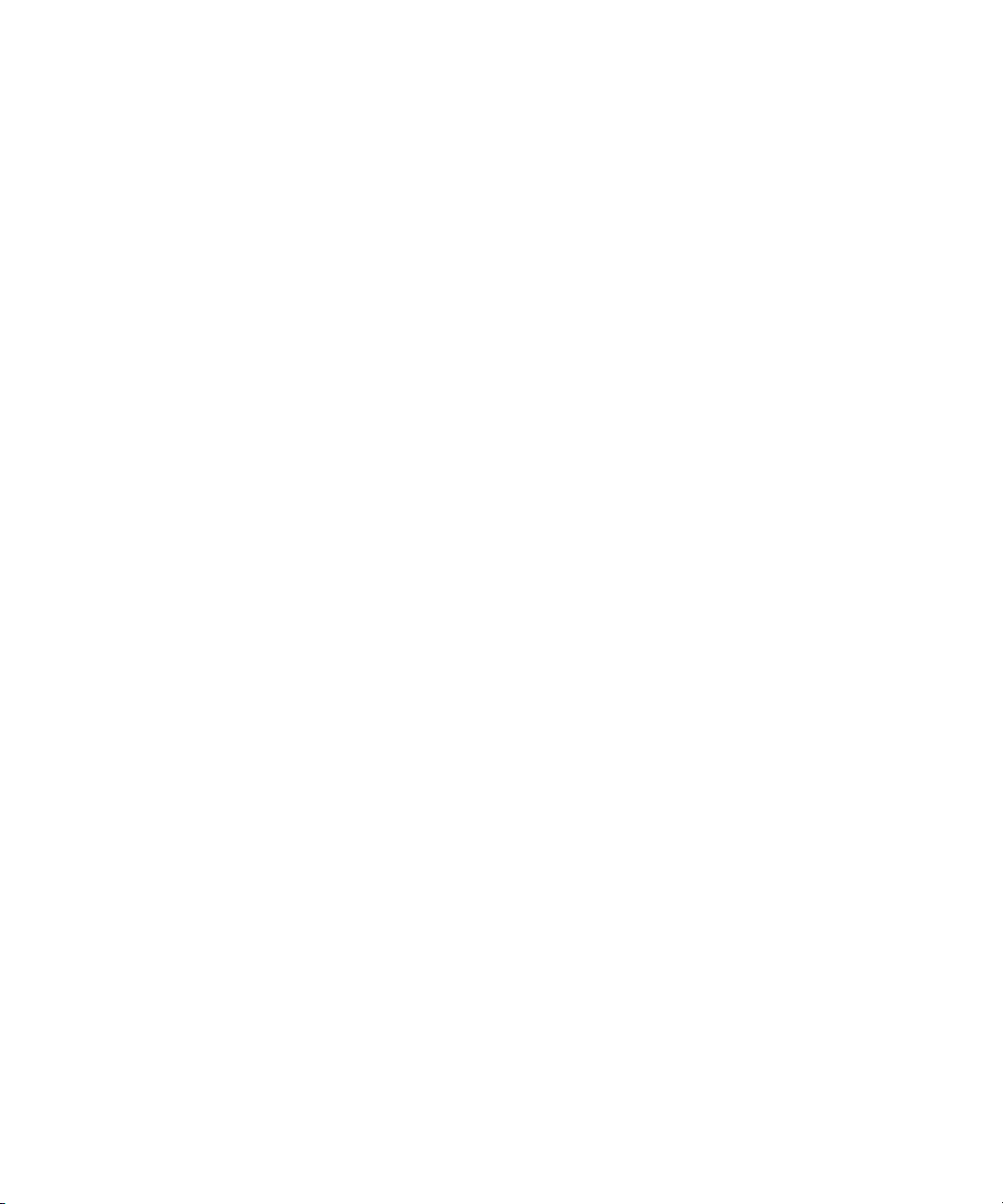
Dell™ Latitude™ D830
사용 설명서
모델 PP04X
www.dell.com | support.dell.com
Page 2
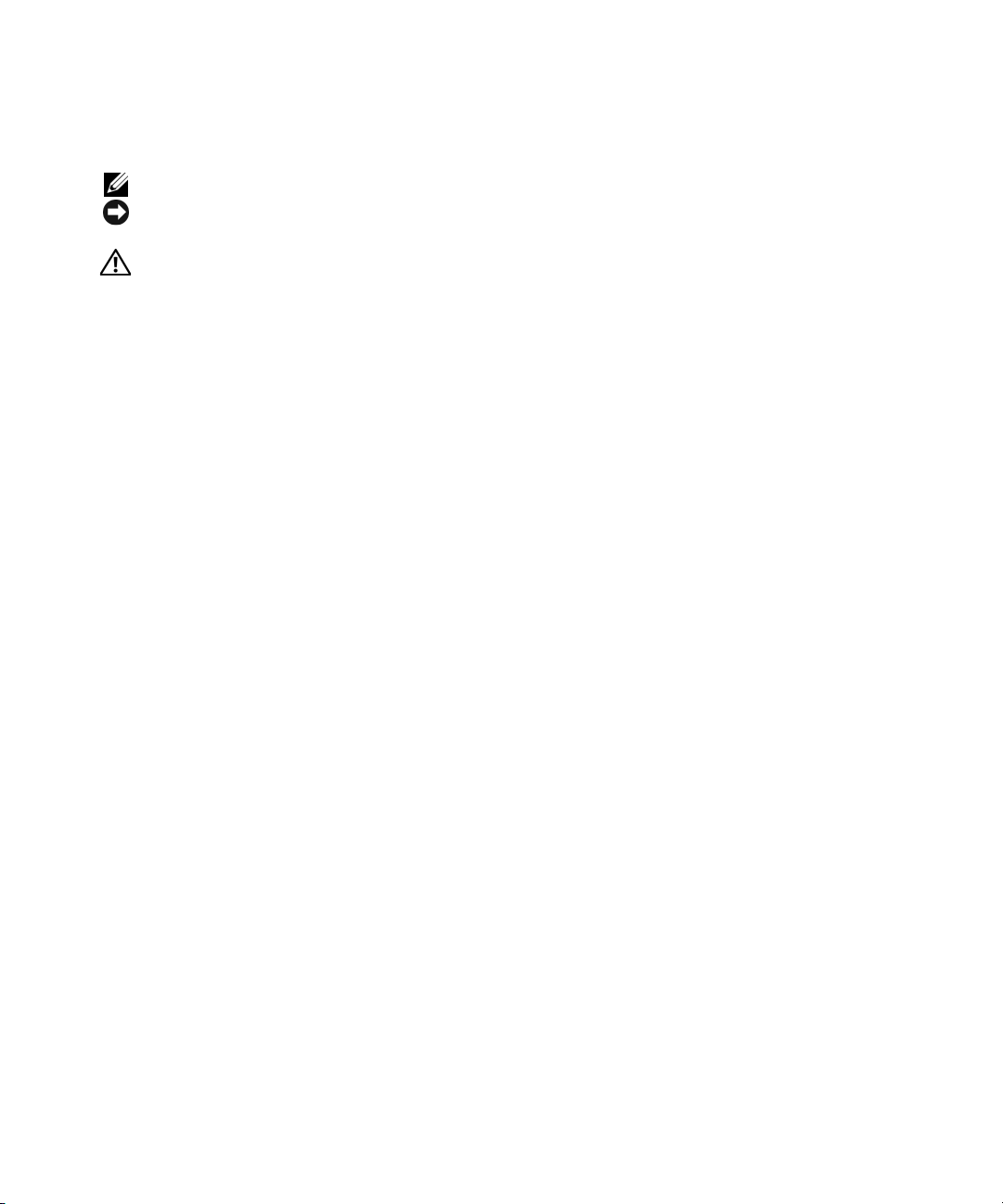
주 , 주의사항 및 주의
주 : 주는 컴퓨터를 보다 효율적으로 사용하기 위한 중요 정보를 제공합니다 .
주의사항 : 주의사항은 하드웨어의 손상 또는 데이터 유실 위험을 설명하고 , 이러한 문제를 방지할 수 있는 방
법을 알려줍니다 .
주의 : 주의는 재산상의 피해나 심각한 부상 또는 사망을 유발할 수 있는 위험이 있음을 나타냅니다 .
약어 및 머리글자
약어 및 머리글자의 전체 목록은
Dell™ n
지
계열 컴퓨터를 구입한 경우, 이 설명서의
않습니다
.
143
페이지"용어집"을 참조하십시오
Microsoft® Windows® 운영
.
체제에 관련된 내용은 적용되
____________________
이 설명서의 정보는 사전 통보 없이 변경될 수 있습니다 .
© 2007 Dell Inc. 저작권 본사 소유 .
Dell Inc. 의 서면 승인 없이 어떠한 경우에도 무단 복제하는 것을 엄격히 금합니다 .
본 설명서에 사용된 상표 : Dell, DELL 로고 , Latitude, ExpressCharge, T ra v elLite, Strik e Zone, W i-Fi Catcher 및 Dell OpenManage
는 Dell Inc. 의 상표입니다 . Intel, Core 및 Celeron 은 Intel Corporation 의 등록 상표입니다 . Microsoft, Outlook, Windows Vista 및
Windows 는 Microsoft Corporation 의 등록
약에 따라 Dell 에서 사용됩니다 . EMC 는 EMC Corporation 의 등록 상표입니다 . ENERGY STAR 는 U.S. Environmental Protection
Agency 의 등록 상표입니다 . ENERGY STAR 파트너로써 Dell Inc. 는 본 제품이 에너지 효율을 위한 ENERGY STAR 지침에 부합함
을 알려 드립니다 .
본 설명서에서 특정 회사의 표시나 제품 이름을 지칭하기 위해 기타 상표나 상호를 사용할 수도 있습니다 . Dell Inc. 는 자사가
하고 있는 것 이외에 기타 모든 상표 및 상호에 대한 어떠한 소유권도 보유하지 않습니다 .
상표 또는 상표입니다 . Bluetooth 는 Bluetooth SIG, Inc. 소유의 등록 상표이며 사용권 계
소유
모델 PP04X
2007 년 12 월 Rev. A01
Page 3
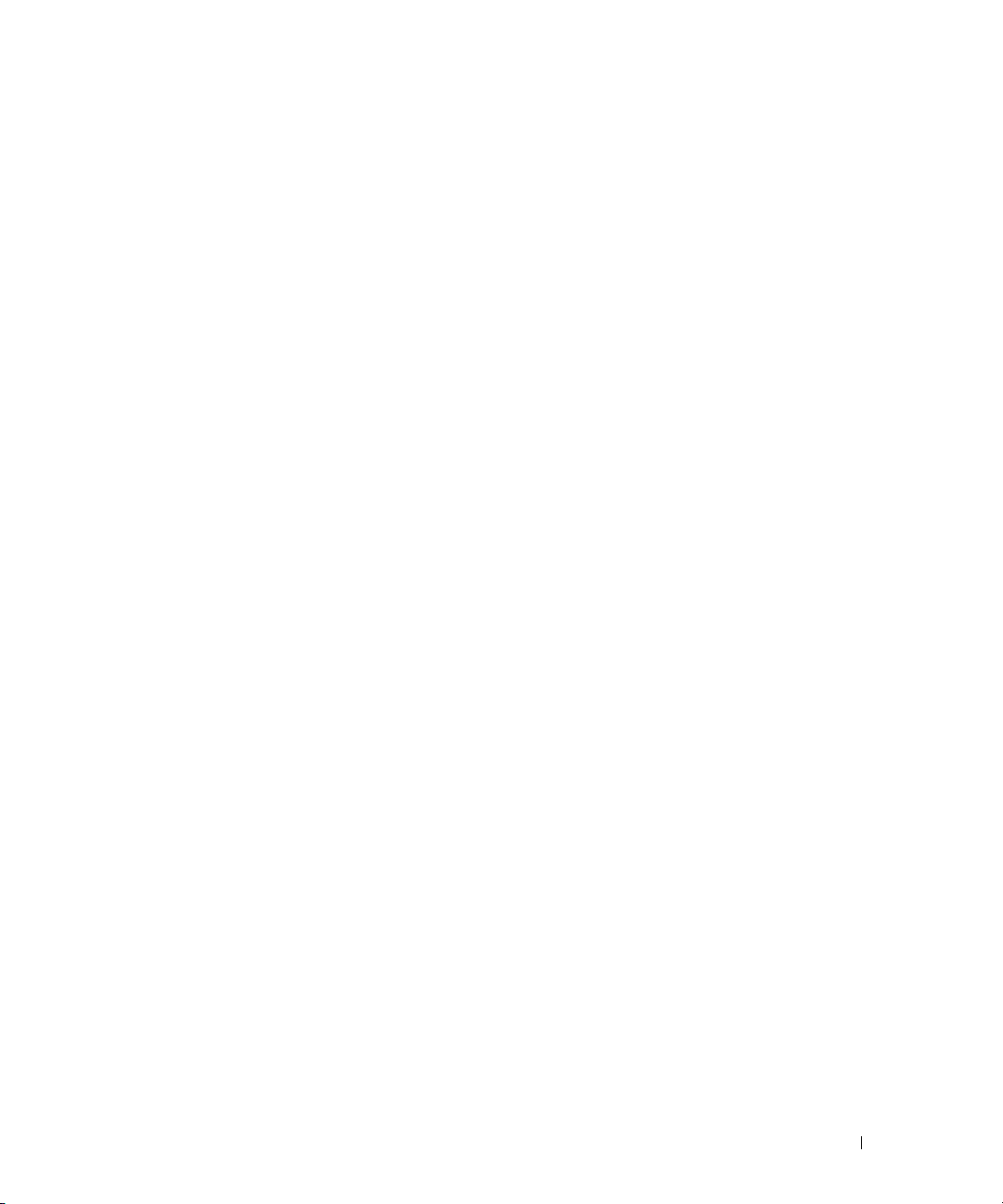
목차
1 컴퓨터 정보
정보 찾기 . . . . . . . . . . . . . . . . . . . . . . . . . . . . . . . . . . . . 11
전면 모습 . . . . . . . . . . . . . . . . . . . . . . . . . . . . . . . . . . . . 15
좌측 모습
우측 모습
후면 모습
밑면 모습
새 컴퓨터로 정보 전송
. . . . . . . . . . . . . . . . . . . . . . . . . . . . . . . . . . . . 19
. . . . . . . . . . . . . . . . . . . . . . . . . . . . . . . . . . . . 21
. . . . . . . . . . . . . . . . . . . . . . . . . . . . . . . . . . . . 22
. . . . . . . . . . . . . . . . . . . . . . . . . . . . . . . . . . . . 24
. . . . . . . . . . . . . . . . . . . . . . . . . . . . . 27
운영 체제 CD 를 사용하여 파일 및 설정 전송 마법사 실행
. . . . . . 27
운영 체제 CD 를 사용하지 않고 파일 및 설정 전송 마법사 실행
Windows Vista™
. . . . . . . . . . . . . . . . . . . . . . . . . . . . . . 29
2 전지 사용
전지 성능 . . . . . . . . . . . . . . . . . . . . . . . . . . . . . . . . . . . . 31
전지 충전 상태 확인
Dell™ QuickSet 전지 측정기 . . . . . . . . . . . . . . . . . . . . . . . . 32
Microsoft
충전 상태 표시기
전지 부족 경고
전지 전원 절약
전원 관리 모드
대기 모드
최대 절전 모드
. . . . . . . . . . . . . . . . . . . . . . . . . . . . . . 32
®
Windows® 전원 측정기. . . . . . . . . . . . . . . . . . . . 32
. . . . . . . . . . . . . . . . . . . . . . . . . . . . . 32
. . . . . . . . . . . . . . . . . . . . . . . . . . . . . . . 33
. . . . . . . . . . . . . . . . . . . . . . . . . . . . . . . . . 33
. . . . . . . . . . . . . . . . . . . . . . . . . . . . . . . . . 34
. . . . . . . . . . . . . . . . . . . . . . . . . . . . . . . . . . 34
. . . . . . . . . . . . . . . . . . . . . . . . . . . . . . . 34
. . . 28
전원 관리 설정 구성
. . . . . . . . . . . . . . . . . . . . . . . . . . . . . . 35
목차 3
Page 4
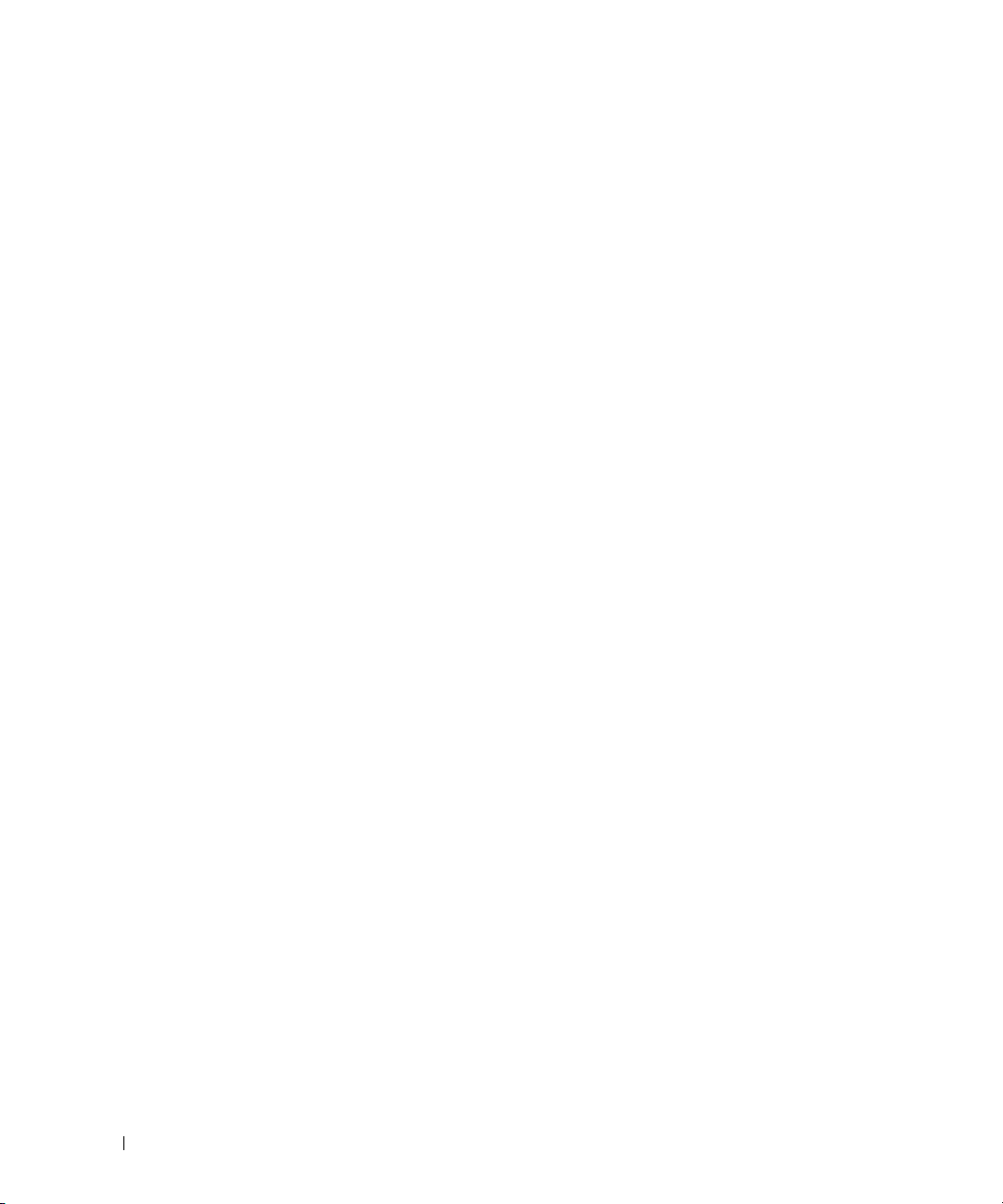
전지 충전 . . . . . . . . . . . . . . . . . . . . . . . . . . . . . . . . . . . . 35
전지 교체
전지 보관
. . . . . . . . . . . . . . . . . . . . . . . . . . . . . . . . . . . . 35
. . . . . . . . . . . . . . . . . . . . . . . . . . . . . . . . . . . . 36
3 키보드 사용
숫자 키패드 . . . . . . . . . . . . . . . . . . . . . . . . . . . . . . . . . . . 37
키 조합
터치패드
트랙 스틱 캡 변경
. . . . . . . . . . . . . . . . . . . . . . . . . . . . . . . . . . . . . . 37
시스템 기능
전지
디스플레이 기능
전원 관리
Microsoft
터치패드 및 트랙 스틱 사용자 정의
. . . . . . . . . . . . . . . . . . . . . . . . . . . . . . . . 37
. . . . . . . . . . . . . . . . . . . . . . . . . . . . . . . . . . . . . 37
. . . . . . . . . . . . . . . . . . . . . . . . . . . . . . 38
. . . . . . . . . . . . . . . . . . . . . . . . . . . . . . . . . . 38
®
Windows® 로고 키 기능 . . . . . . . . . . . . . . . . . . . 38
. . . . . . . . . . . . . . . . . . . . . . . . . . . . . . . . . . . . . 39
. . . . . . . . . . . . . . . . . . . 40
. . . . . . . . . . . . . . . . . . . . . . . . . . . . . . . . 40
4 멀티미디어 사용
CD 및 DVD 재생 . . . . . . . . . . . . . . . . . . . . . . . . . . . . . . . . . 41
4 목차
볼륨 조정
화면 조정
. . . . . . . . . . . . . . . . . . . . . . . . . . . . . . . . . . . . 42
볼륨 제어 창
볼륨 제어 단추
. . . . . . . . . . . . . . . . . . . . . . . . . . . . . . . . 42
. . . . . . . . . . . . . . . . . . . . . . . . . . . . . . . 42
. . . . . . . . . . . . . . . . . . . . . . . . . . . . . . . . . . . . 42
5 디스플레이 사용
밝기 조정 . . . . . . . . . . . . . . . . . . . . . . . . . . . . . . . . . . . . 43
비디오 이미지를 컴퓨터 디스플레이에서 프로젝터로 전환
화면의 이미지 및 텍스트를 크거나 선명하게 하기 : 디스플레이 해상도
및 재생률 설정
Microsoft
. . . . . . . . . . . . . . . . . . . . . . . . . . . . . . . . . 43
®
Windows® XP . . . . . . . . . . . . . . . . . . . . . . . . . . . . . . . . . . . . . . . . . . 44
Windows Vista™. . . . . . . . . . . . . . . . . . . . . . . . . . . . . . . . . . . . . . . . . . . . . . . . . . . 44
. . . . . . . . 43
Page 5
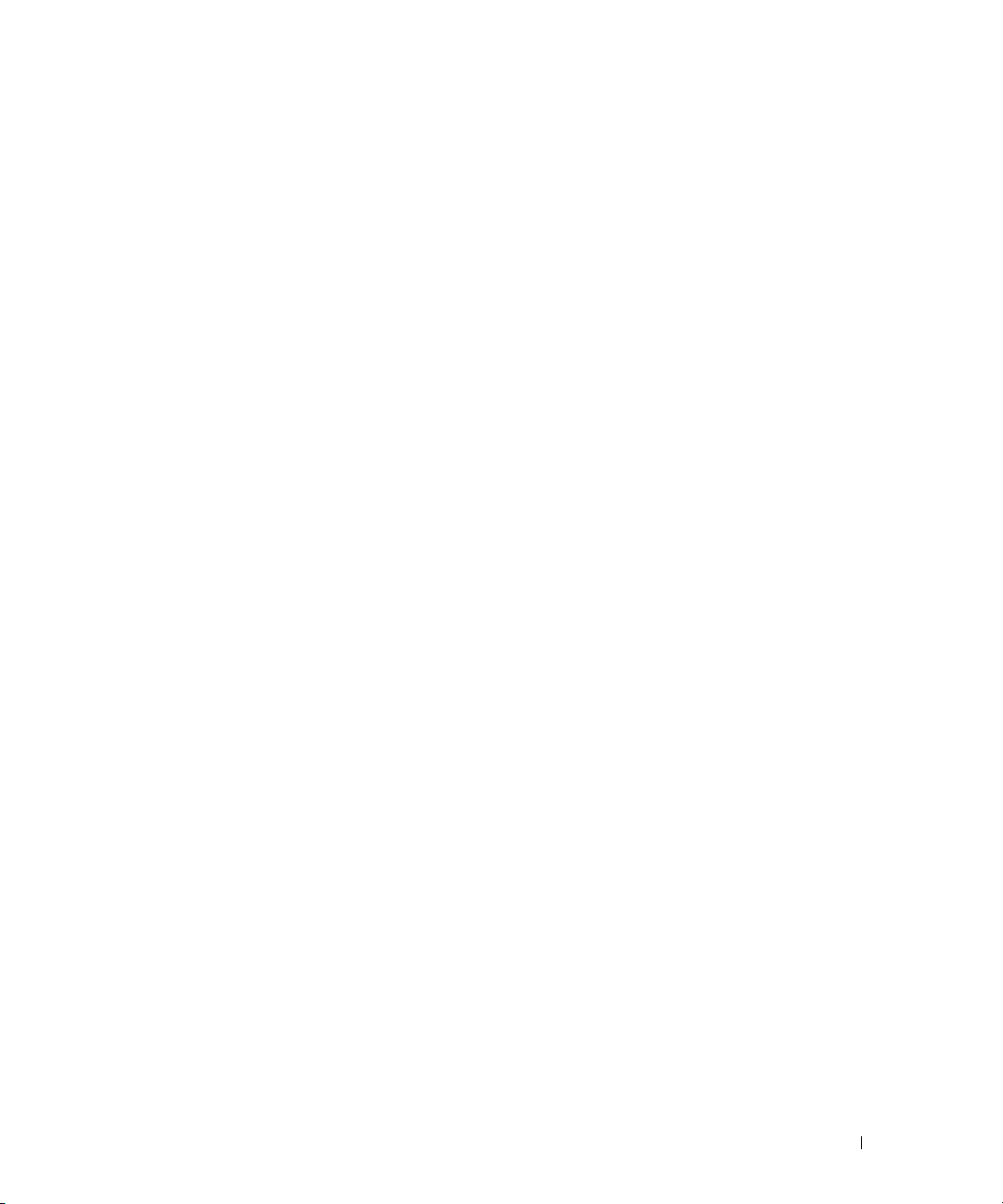
컴퓨터 디스플레이의 확장용으로 외부 모니터 동시 사용 . . . . . . . . . 44
Microsoft
®
Windows® XP . . . . . . . . . . . . . . . . . . . . . . . . . . . . . . . . . . . . . . . . . . 45
Windows Vista™. . . . . . . . . . . . . . . . . . . . . . . . . . . . . . . . . . . . . . . . . . . . . . . . . . . 45
외부 모니터를 기본 디스플레이로 사용 : 기본 디스플레이와 보조
디스플레이 전환
Microsoft
. . . . . . . . . . . . . . . . . . . . . . . . . . . . . . . . 46
®
Windows® XP . . . . . . . . . . . . . . . . . . . . . . . . . . . . . . . . . . . . . . . . . . 46
Windows Vista™. . . . . . . . . . . . . . . . . . . . . . . . . . . . . . . . . . . . . . . . . . . . . . . . . . . 46
주변 광선 센서 사용
. . . . . . . . . . . . . . . . . . . . . . . . . . . . . . 46
6 네트워크 설정 및 사용
네트워크 또는 광대역 모뎀 케이블 연결 . . . . . . . . . . . . . . . . . . . 49
Microsoft Windows XP 에서 네트워크 설정
Microsoft Windows Vista 에서 네트워크 설정
무선 근거리 통신망 (WLAN)
. . . . . . . . . . . . . . . . . . . . . . . . . . 50
WLAN 연결을 설정하기 위해 필요한 구성요소
무선 네트워크 카드 확인
. . . . . . . . . . . . . . . . . . . . . . . . . 50
무선 라우터 및 광대역 모뎀을 사용하여 새 WLAN 설정
WLAN 에 연결
. . . . . . . . . . . . . . . . . . . . . . . . . . . . . . . 53
Dell™ QuickSet 를 통해 무선 네트워크 연결 상태 모니터링
이동 광대역 또는 무선 광역 통신망 (WWAN)
이동 광대역 네트워크 연결을 설정하는 데 필요한 구성요소
이동 광대역 카드 확인
. . . . . . . . . . . . . . . . . . . . . . . . . . 55
이동 광대역 네트워크에 연결
Dell 이동 광대역 네트워크 카드 활성화 / 비활성화
Dell QuickSet 위치 프로파일러를 통해 네트워크 설정 관리
Dell™ Wi-Fi Catcher™ 네트워크 탐지기
. . . . . . . . . . . . . . . . . . 49
. . . . . . . . . . . . . . . . 50
. . . . . . . . . . . . . 50
. . . . . . . . 51
. . . . . . 54
. . . . . . . . . . . . . . . . 54
. . . . . 55
. . . . . . . . . . . . . . . . . . . . . . 55
. . . . . . . . . . 56
. . . . . . 56
. . . . . . . . . . . . . . . . . . . 57
인터넷 연결 방화벽
. . . . . . . . . . . . . . . . . . . . . . . . . . . . . . . 57
7 카드 사용
카드 종류 . . . . . . . . . . . . . . . . . . . . . . . . . . . . . . . . . . . . 59
카드 보호물
확장 카드
. . . . . . . . . . . . . . . . . . . . . . . . . . . . . . . . . . . 59
. . . . . . . . . . . . . . . . . . . . . . . . . . . . . . . . . . . . 59
목차 5
Page 6
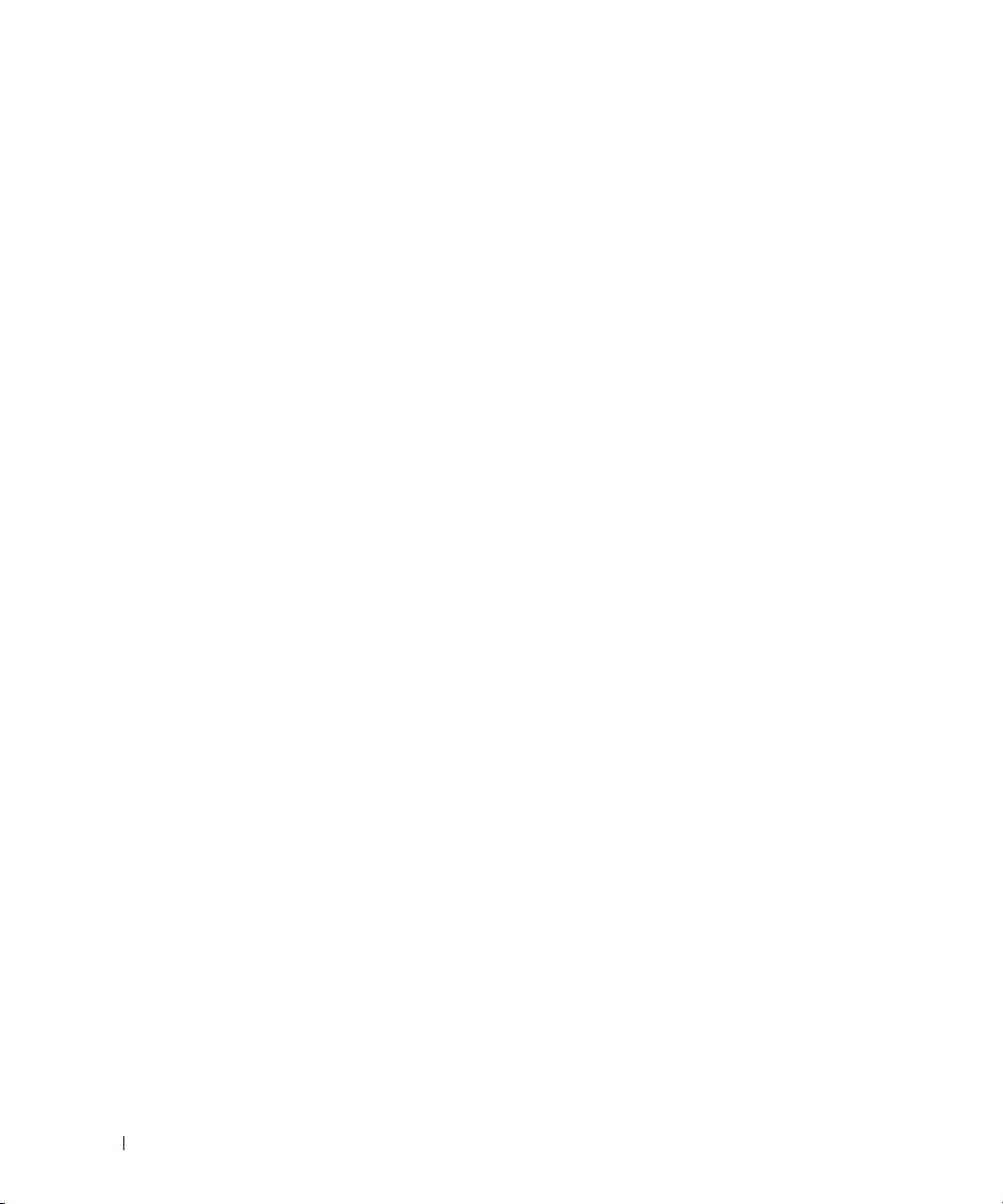
PC 카드 또는 ExpressCard 설치 . . . . . . . . . . . . . . . . . . . . . . . . 59
PC 카드
ExpressCard
. . . . . . . . . . . . . . . . . . . . . . . . . . . . . . . . . . . 60
. . . . . . . . . . . . . . . . . . . . . . . . . . . . . . . . . 60
카드 또는 보호물 분리
. . . . . . . . . . . . . . . . . . . . . . . . . . . . . 62
8 컴퓨터 보안
보안 케이블 잠금 장치 . . . . . . . . . . . . . . . . . . . . . . . . . . . . . 63
스마트 카드
암호
신뢰 플랫폼 모듈 (TPM)
보안 관리 소프트웨어
컴퓨터 추적 소프트웨어
컴퓨터를 분실했거나 도난당한 경우
. . . . . . . . . . . . . . . . . . . . . . . . . . . . . . . . . . . 63
스마트 카드 정보
스마트 카드 설치
. . . . . . . . . . . . . . . . . . . . . . . . . . . . . . . . . . . . . . . 65
기본 / 시스템 암호 사용
관리자 암호 사용
하드 드라이브 암호 사용
TPM 기능 활성화
. . . . . . . . . . . . . . . . . . . . . . . . . . . . . 63
. . . . . . . . . . . . . . . . . . . . . . . . . . . . . 63
. . . . . . . . . . . . . . . . . . . . . . . . . 65
. . . . . . . . . . . . . . . . . . . . . . . . . . . . . 66
. . . . . . . . . . . . . . . . . . . . . . . . . 66
. . . . . . . . . . . . . . . . . . . . . . . . . . . . 67
. . . . . . . . . . . . . . . . . . . . . . . . . . . . . 67
. . . . . . . . . . . . . . . . . . . . . . . . . . . . . 68
. . . . . . . . . . . . . . . . . . . . . . . . . . . . 68
. . . . . . . . . . . . . . . . . . . . . 68
6 목차
9 문제 해결
Dell 기술 업데이트 서비스 . . . . . . . . . . . . . . . . . . . . . . . . . . . 69
Dell Diagnostics
Dell Diagnostics 사용 시기
하드 드라이브에서 Dell Diagnostics 시작
Drivers and Utilities CD 에서 Dell Diagnostics 시작
Dell Diagnostics 기본 메뉴
Dell 지원 유틸리티
Dell 지원 유틸리티에 액세스
Dell 지원 아이콘 클릭
Dell 지원 아이콘 더블 클릭
. . . . . . . . . . . . . . . . . . . . . . . . . . . . . . . . . 69
. . . . . . . . . . . . . . . . . . . . . . . . . 69
. . . . . . . . . . . . . . . . 69
. . . . . . . . . . . . 70
. . . . . . . . . . . . . . . . . . . . . . . . . 71
. . . . . . . . . . . . . . . . . . . . . . . . . . . . . . . 72
. . . . . . . . . . . . . . . . . . . . . . . 72
. . . . . . . . . . . . . . . . . . . . . . . . . . . 73
. . . . . . . . . . . . . . . . . . . . . . . . 73
Page 7
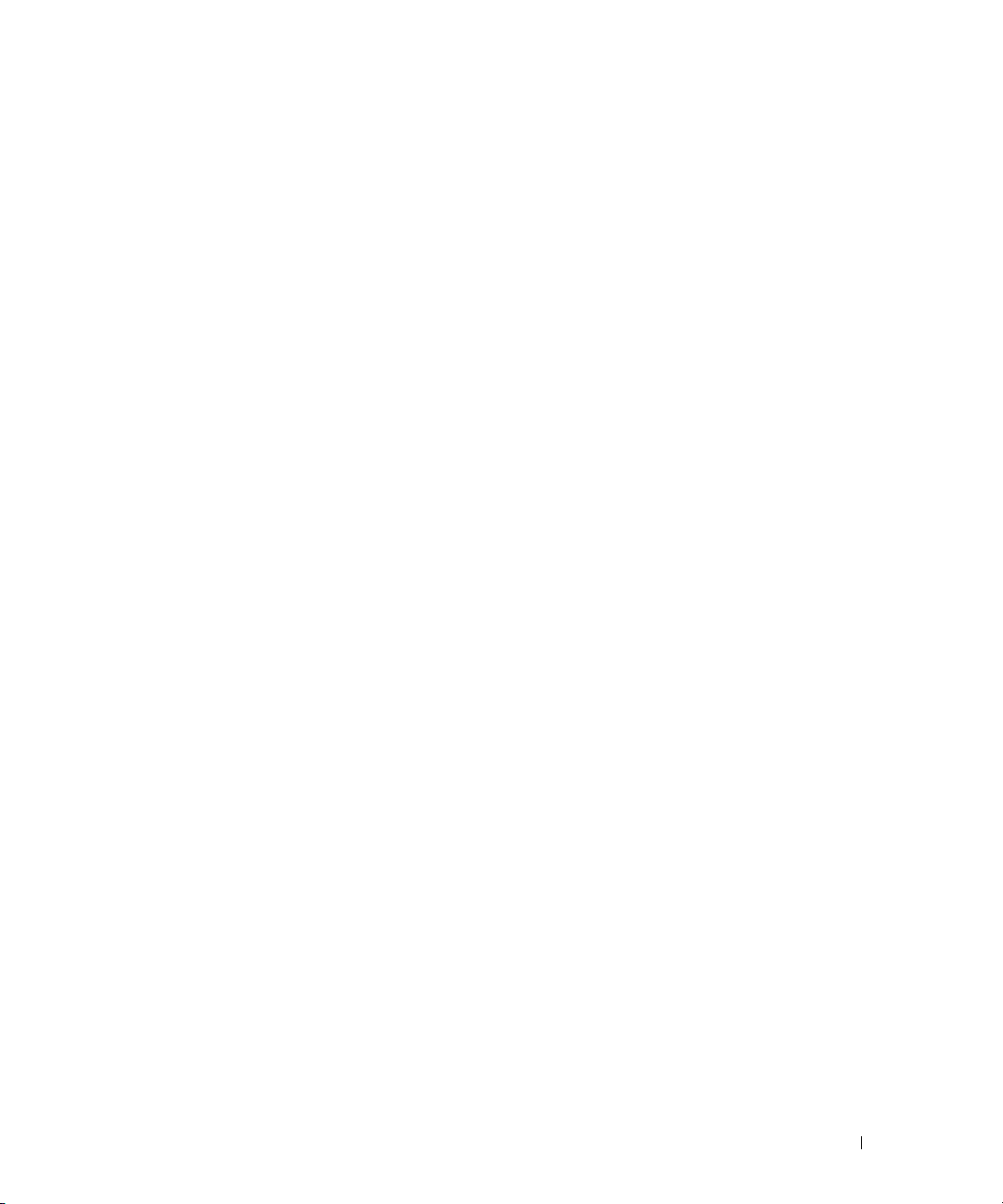
드라이브 문제. . . . . . . . . . . . . . . . . . . . . . . . . . . . . . . . . . 73
CD 및 DVD 드라이브 문제
하드 드라이브 문제
. . . . . . . . . . . . . . . . . . . . . . . . . 74
. . . . . . . . . . . . . . . . . . . . . . . . . . . . 74
전자 우편 , 모뎀 및 인터넷 문제
오류 메시지
IEEE 1394 장치 문제
키보드 문제
. . . . . . . . . . . . . . . . . . . . . . . . . . . . . . . . . . . 76
. . . . . . . . . . . . . . . . . . . . . . . . . . . . . . . 79
. . . . . . . . . . . . . . . . . . . . . . . . . . . . . . . . . . . 79
외부 키보드 문제
예상치 못한 문자
. . . . . . . . . . . . . . . . . . . . . . . . . . . . . 79
. . . . . . . . . . . . . . . . . . . . . . . . . . . . . 80
잠금 및 소프트웨어 문제
컴퓨터가 시작되지 않는 경우
컴퓨터가 응답하지 않는 경우
. . . . . . . . . . . . . . . . . . . . . . . . 75
. . . . . . . . . . . . . . . . . . . . . . . . . . . . 80
. . . . . . . . . . . . . . . . . . . . . . 80
. . . . . . . . . . . . . . . . . . . . . . 80
프로그램이 응답하지 않거나 반복해서 충돌하는 경우
®
프로그램이 이전 Microsoft
설계된 경우
. . . . . . . . . . . . . . . . . . . . . . . . . . . . . . . . 81
청색 화면이 표시되는 경우
기타 소프트웨어 문제
메모리 문제
네트워크 문제
. . . . . . . . . . . . . . . . . . . . . . . . . . . . . . . . . . . 82
. . . . . . . . . . . . . . . . . . . . . . . . . . . . . . . . . . 82
. . . . . . . . . . . . . . . . . . . . . . . . . . . . . . . . . . . . . 82
일반
PC 카드 또는 ExpressCard 문제
전원 문제
. . . . . . . . . . . . . . . . . . . . . . . . . . . . . . . . . . . . 83
컴퓨터에 충분한 전원이 공급되는지 확인
도킹 전원 고려사항
Windows® 운영 체제용으로
. . . . . . . . . . . . . . . . . . . . . . . . 81
. . . . . . . . . . . . . . . . . . . . . . . . . . . 81
. . . . . . . . . . . . . . . . . . . . . . . . 83
. . . . . . . . . . . . . . . 84
. . . . . . . . . . . . . . . . . . . . . . . . . . . . 84
. . . . . . . . 80
프린터 문제
스캐너 문제
사운드 및 스피커 문제
. . . . . . . . . . . . . . . . . . . . . . . . . . . . . . . . . . . 84
. . . . . . . . . . . . . . . . . . . . . . . . . . . . . . . . . . . 85
. . . . . . . . . . . . . . . . . . . . . . . . . . . . . 85
내장형 스피커에서 아무 소리도 나지 않는 경우
외부 스피커에서 아무 소리도 나지 않는 경우
헤드폰에서 아무 소리도 나지 않는 경우
. . . . . . . . . . . . 85
. . . . . . . . . . . . . 85
. . . . . . . . . . . . . . . . 86
목차 7
Page 8
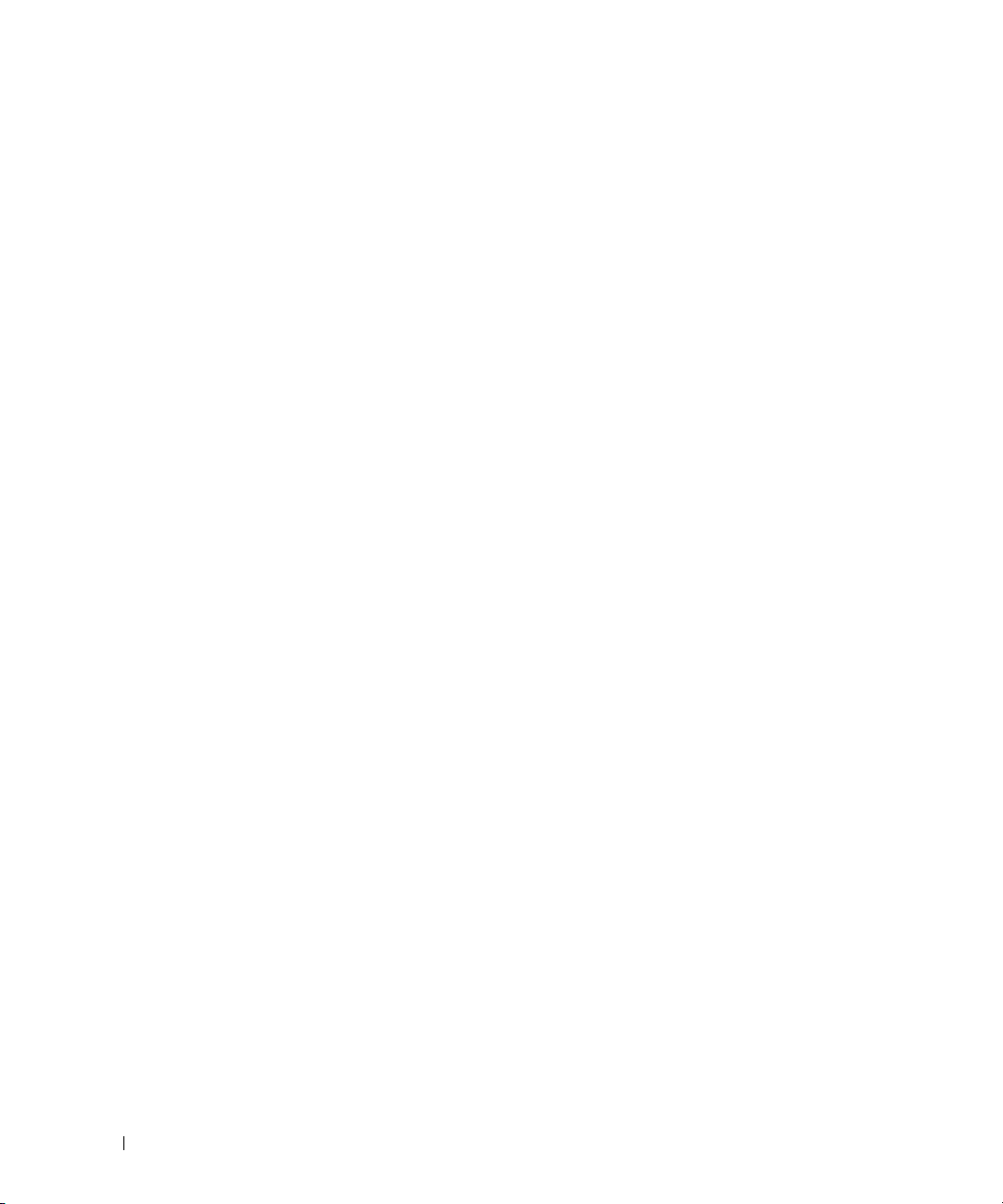
터치패드 또는 마우스 문제 . . . . . . . . . . . . . . . . . . . . . . . . . . 86
비디오 및 디스플레이 문제
디스플레이에 아무 것도 나타나지 않는 경우
디스플레이 내용이 흐려 읽기 어려운 경우
디스플레이의 일부분만 읽을 수 있는 경우
. . . . . . . . . . . . . . . . . . . . . . . . . . 86
. . . . . . . . . . . . . 86
. . . . . . . . . . . . . . . 87
. . . . . . . . . . . . . . . 87
10 시스템 4 설치 프로그램
개요 . . . . . . . . . . . . . . . . . . . . . . . . . . . . . . . . . . . . . . . 89
시스템 설치 프로그램 화면 보기
시스템 설치 프로그램 화면
일반적으로 사용하는 설정
부팅 순서 변경
COM 포트 변경
. . . . . . . . . . . . . . . . . . . . . . . . . . . . . . . 90
. . . . . . . . . . . . . . . . . . . . . . . . . . . . . . . 91
. . . . . . . . . . . . . . . . . . . . . . . 89
. . . . . . . . . . . . . . . . . . . . . . . . . . 90
. . . . . . . . . . . . . . . . . . . . . . . . . . . 90
11 컴퓨터 휴대
컴퓨터 식별 . . . . . . . . . . . . . . . . . . . . . . . . . . . . . . . . . . . 93
컴퓨터 포장
휴대 설명
. . . . . . . . . . . . . . . . . . . . . . . . . . . . . . . . . . . 93
. . . . . . . . . . . . . . . . . . . . . . . . . . . . . . . . . . . . 94
기내 휴대
. . . . . . . . . . . . . . . . . . . . . . . . . . . . . . . . . . 94
8 목차
12 소프트웨어 재설치
드라이버 . . . . . . . . . . . . . . . . . . . . . . . . . . . . . . . . . . . . . 95
드라이버란 ?
드라이버 식별
드라이버 및 유틸리티 재설치
Microsoft Windows XP 및 Windows Vista 운영 체제에서 하드웨어 문제
해결사 사용
운영 체제 복원
Microsoft
운영 체제 CD 사용
. . . . . . . . . . . . . . . . . . . . . . . . . . . . . . . . 95
. . . . . . . . . . . . . . . . . . . . . . . . . . . . . . . 95
. . . . . . . . . . . . . . . . . . . . . . 96
. . . . . . . . . . . . . . . . . . . . . . . . . . . . . . . . . . . 98
. . . . . . . . . . . . . . . . . . . . . . . . . . . . . . . . . 98
Windows 시스템 복원 사용 . . . . . . . . . . . . . . . . . . 99
. . . . . . . . . . . . . . . . . . . . . . . . . . . . 100
Page 9
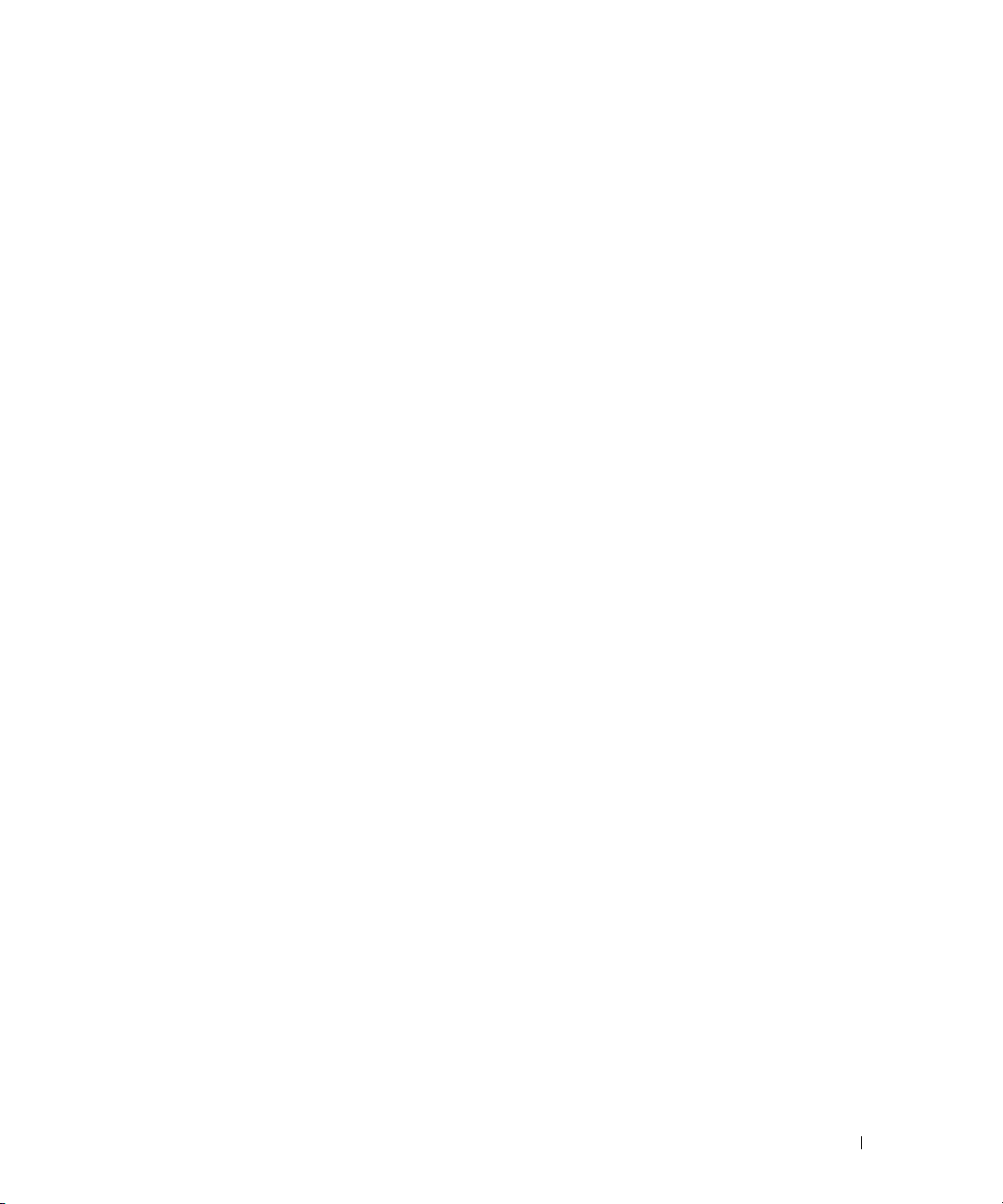
13 부품 추가 및 교체
시작하기 전에. . . . . . . . . . . . . . . . . . . . . . . . . . . . . . . . . 103
권장 도구
컴퓨터 끄기
컴퓨터 내부에서 작업하기 전에
. . . . . . . . . . . . . . . . . . . . . . . . . . . . . . . . . 103
. . . . . . . . . . . . . . . . . . . . . . . . . . . . . . . 103
. . . . . . . . . . . . . . . . . . . . 104
하드 드라이브
. . . . . . . . . . . . . . . . . . . . . . . . . . . . . . . . . 104
Dell 에 하드 드라이브 반환
매체 베이
. . . . . . . . . . . . . . . . . . . . . . . . . . . . . . . . . . . 106
장치 보안 나사 분리
매체 베이 장치 분리 및 설치
연결쇠 덮개
키보드
메모리
. . . . . . . . . . . . . . . . . . . . . . . . . . . . . . . . . . 108
. . . . . . . . . . . . . . . . . . . . . . . . . . . . . . . . . . . . . 109
. . . . . . . . . . . . . . . . . . . . . . . . . . . . . . . . . . . . . 111
가입자 식별 모듈 (SIM) 카드
무선 카드
. . . . . . . . . . . . . . . . . . . . . . . . . . . . . . . . . . . 115
무선 근거리 통신망 (WLAN) 카드
이동 광대역 또는 무선 광역 통신망 (WWAN) 카드
플래시 캐시 모듈 (FCM)
®
Bluetooth
코인 셀 전지
무선 기술을 사용한 내장형 카드. . . . . . . . . . . . . . . . 121
. . . . . . . . . . . . . . . . . . . . . . . . . . . . . . . . . . 122
14 Dell™ QuickSet
. . . . . . . . . . . . . . . . . . . . . . . 106
. . . . . . . . . . . . . . . . . . . . . . . . . . . 106
. . . . . . . . . . . . . . . . . . . . . . 107
. . . . . . . . . . . . . . . . . . . . . . . . . 115
. . . . . . . . . . . . . . . . . . . 115
. . . . . . . . . . 118
. . . . . . . . . . . . . . . . . . . . . . . . . . . 120
15 사양
목차 9
Page 10
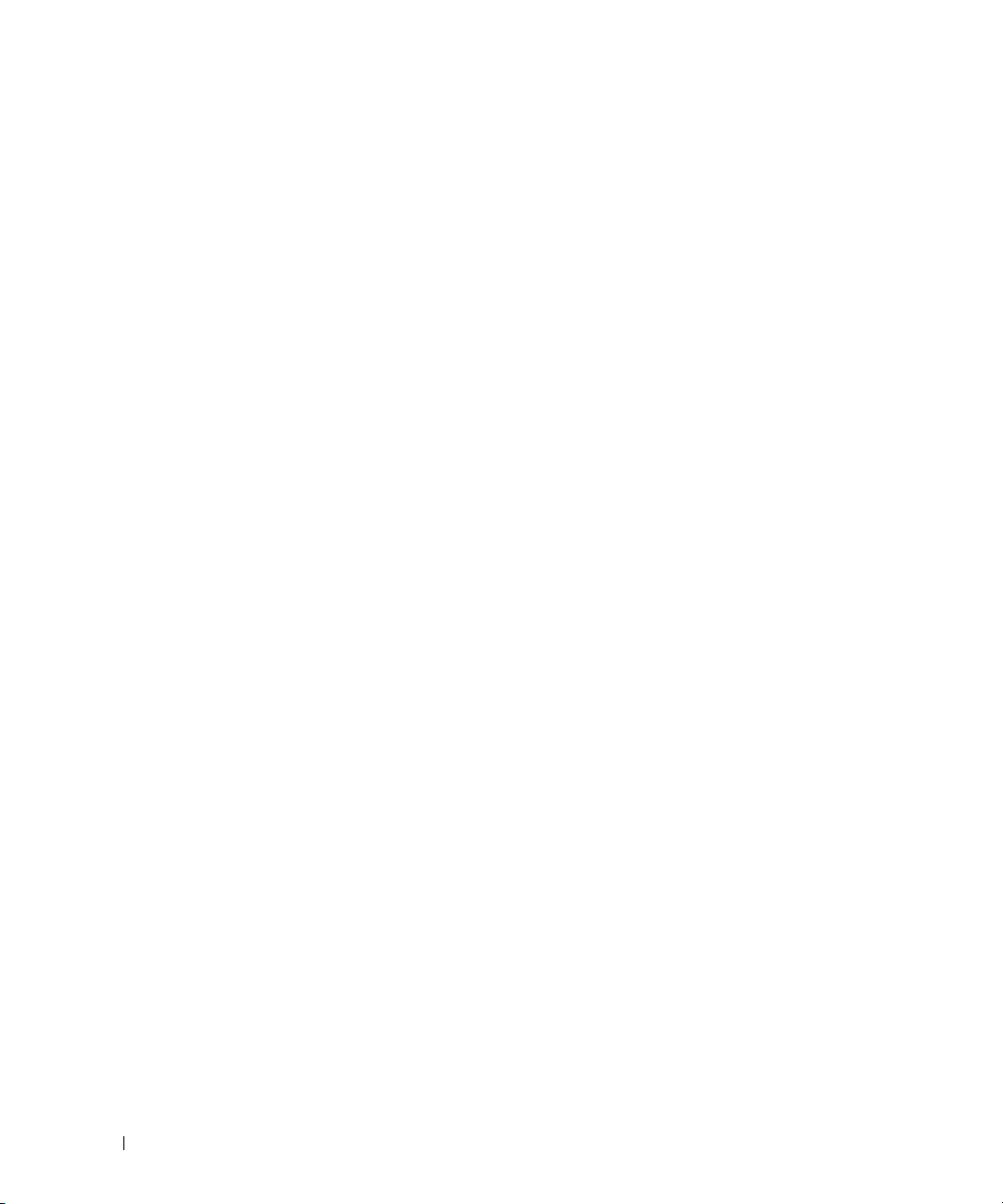
16 도움말 얻기
지원 받기 . . . . . . . . . . . . . . . . . . . . . . . . . . . . . . . . . . . 135
기술 지원 및 고객 서비스
DellConnect
온라인 서비스
. . . . . . . . . . . . . . . . . . . . . . . . . . . . . . . . 135
. . . . . . . . . . . . . . . . . . . . . . . . . . . . . . 136
자동 응답 기술 서비스
자동 응답 주문 현황 서비스
. . . . . . . . . . . . . . . . . . . . . . . . 135
. . . . . . . . . . . . . . . . . . . . . . . . . 137
. . . . . . . . . . . . . . . . . . . . . . 137
주문 관련 문제
제품 정보
수리 또는 환불을 위한 제품 반환
문의하기 전에
Dell 사에 문의하기
. . . . . . . . . . . . . . . . . . . . . . . . . . . . . . . . 137
. . . . . . . . . . . . . . . . . . . . . . . . . . . . . . . . . . . 137
. . . . . . . . . . . . . . . . . . . . . . 138
. . . . . . . . . . . . . . . . . . . . . . . . . . . . . . . . . 138
. . . . . . . . . . . . . . . . . . . . . . . . . . . . . . 140
17 부록
컴퓨터 청소 . . . . . . . . . . . . . . . . . . . . . . . . . . . . . . . . . . 141
컴퓨터 , 키보드 및 디스플레이
터치패드
마우스
플로피 드라이브
CD 및 DVD
. . . . . . . . . . . . . . . . . . . . . . . . . . . . . . . . . 141
. . . . . . . . . . . . . . . . . . . . . . . . . . . . . . . . . . 141
. . . . . . . . . . . . . . . . . . . . . . . . . . . . . 142
. . . . . . . . . . . . . . . . . . . . . . . . . . . . . . . . 142
Macrovision 제품 관련 주의사항
. . . . . . . . . . . . . . . . . . . . . 141
. . . . . . . . . . . . . . . . . . . . . . 142
용어집 . . . . . . . . . . . . . . . . . . . . . . . . . . . . . . . . . . . . . . 143
10 목차
Page 11
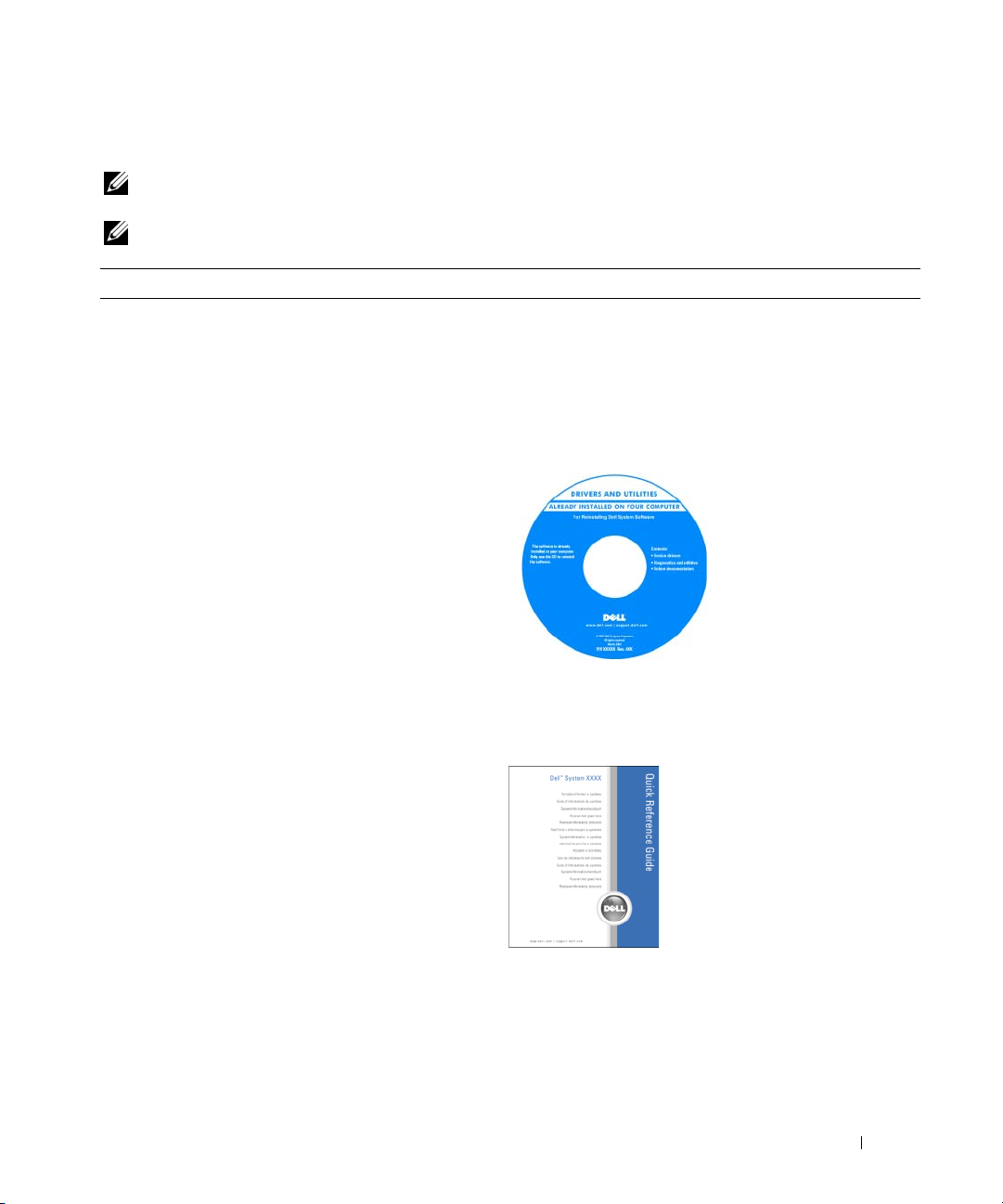
정보 찾기
주 : 일부 기능 또는 매체는 선택사양일 수 있으며 구입하신 컴퓨터에는 제공되지 않을 수 있습니다 . 일부
국가 / 지역에서 사용할 수 없는 기능이나 매체도 있습니다 .
주 : 추가 정보가 컴퓨터와 함께 제공되기도 합니다 .
찾는 정보 찾을 위치
•내
컴퓨터 진단 프로그램
•내
컴퓨터 드라이버
•내
컴퓨터 설명서
•내 장치
•
•내
•
• Dell Diagnostics 실행
설명서
노트북 시스템 소프트웨어
컴퓨터 설치 방법
기본 문제 해결 정보
(NSS)
방법
Drivers and Utilities CD
주 : Drivers and Utilities CD 는 선택사양일 수 있으며 컴퓨
터와 함께 제공되지 않을 수 있습니다 .
설명서와 드라이버는 컴퓨터에 이미 설치되어 있습니다.
CD 를 사용하여 드라이버를 재설치 96 페이지 " 드라이
버 및 유틸리티 재설치 " 참조 ) 하거나 Dell Diagnostics
(69 페이지 "Dell Diagnostics" 참조 ) 를 실행할 수 있습니다 .
CD 에 포함된 읽어보기
파일에는 컴퓨터의 기술
변경사항에 대한 최신 업
데이트 및 기술자와 숙련
사용자를 대상으로 한
된
고급 기술 참조 자료가 수
록되어 있습니다 .
주 :
드라이버 및 설명서 업
트는 support.dell.com
데이
에서 제공합니다 .
빠른 참조 안내서
주 : 이 설명서는 선택사양일 수 있으며 해당 컴퓨터에는
제공되지 않을 수 있습니다 .
주 : 이 설명서는 support.dell.com 에서 PDF 로 볼 수 있습
니다 .
정보 찾기 11
Page 12
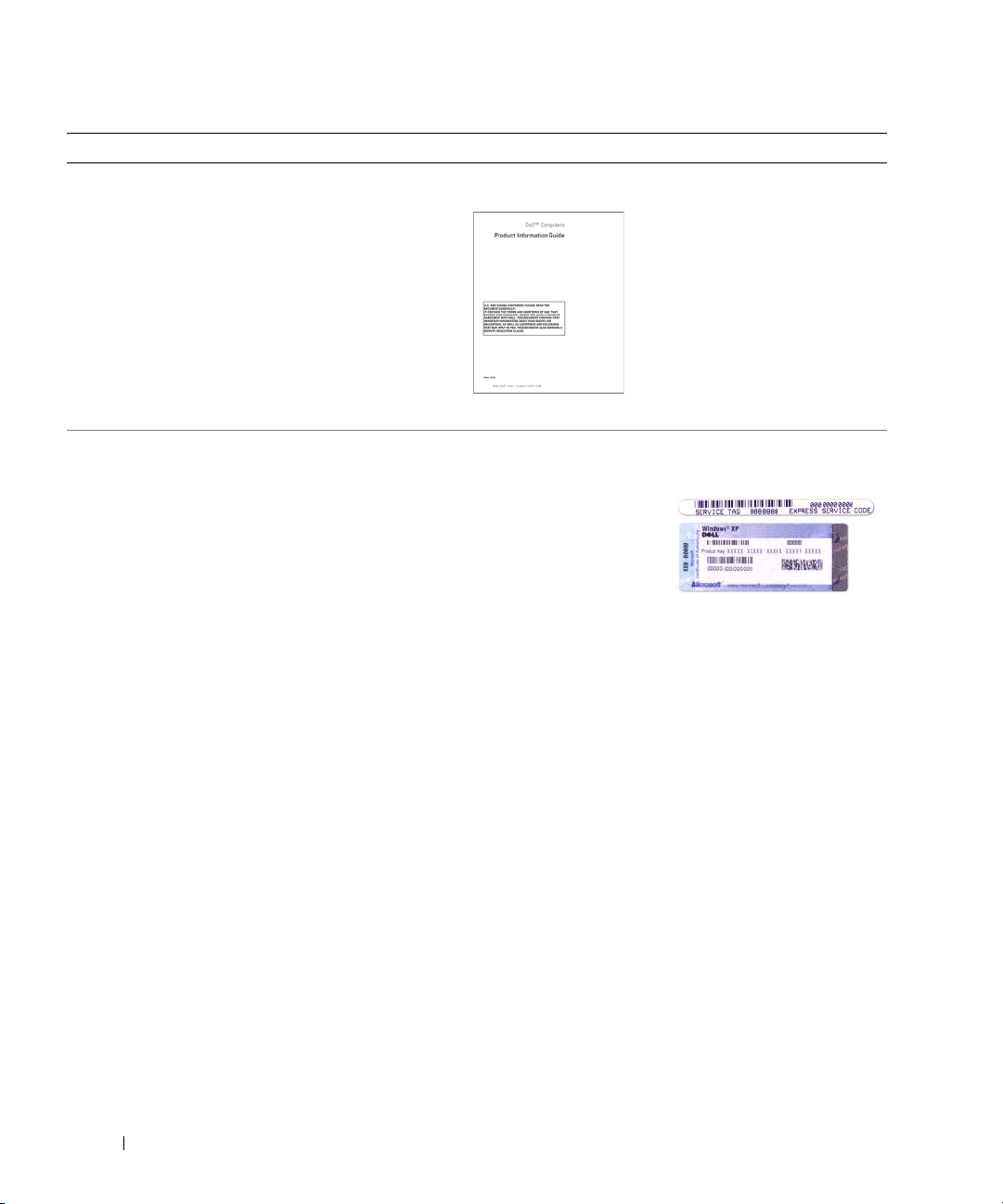
찾는 정보 찾을 위치
•
보증 정보
•
안전 지침
•
규정 정보
•
인체 공학적 정보
•
최종 사용자 라이센스 계약
•
서비스 태그 및 특급 서비스 코드
• Microsoft Windows
라이센스 레이블
Dell™ 제품 정보 안내
서비스 태그 및 Microsoft® Windows® 라이센스
이러한 레이블은 컴퓨터에 부착되어 있습니다 .
Dell 기술 지원부에 문의
할 때 특급 서비스 코드를
입력하여 전화 문의가 처
리되도록 합니다 .
12 정보 찾기
Page 13
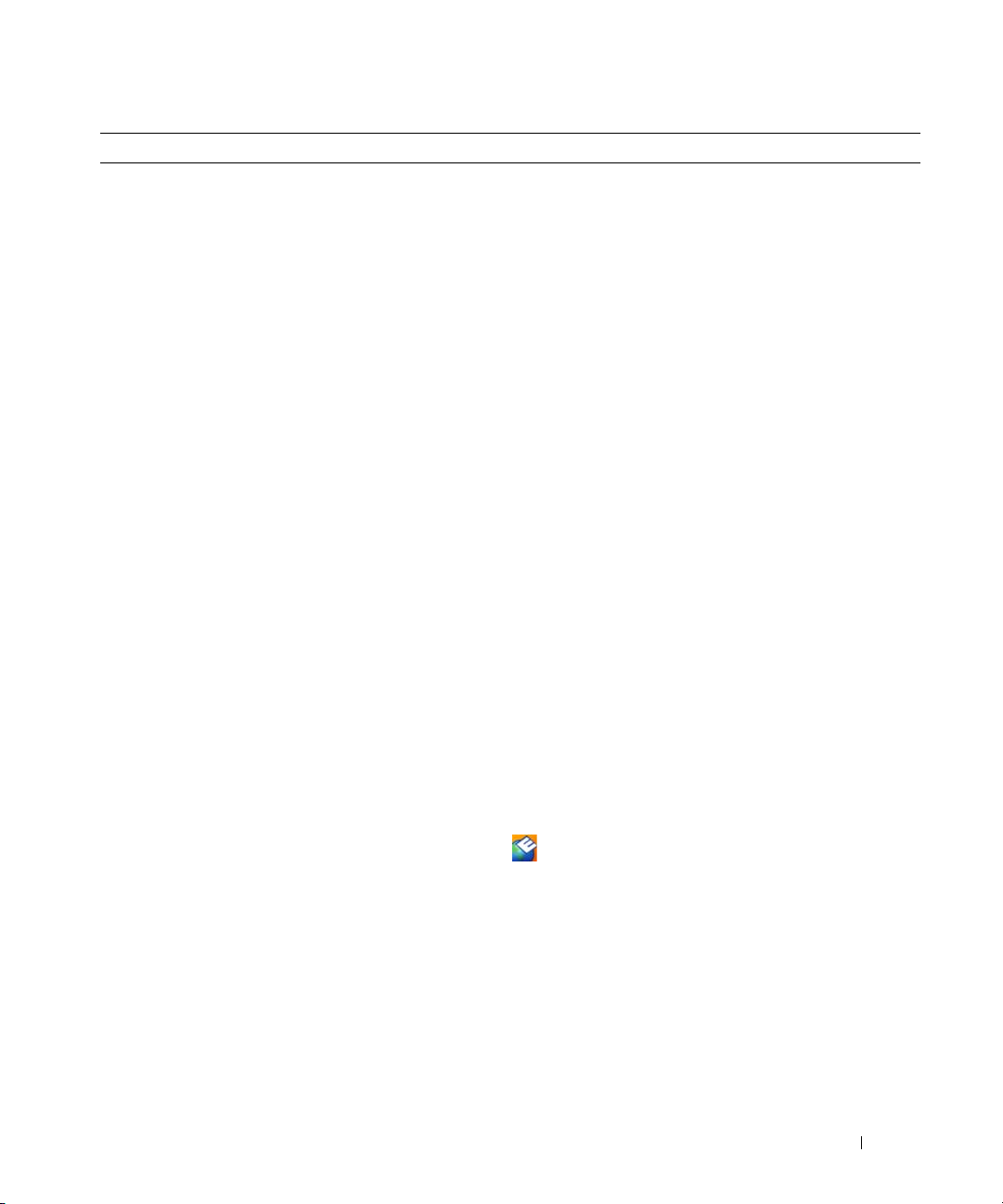
찾는 정보 찾을 위치
•
솔루션 — 문제 해결 참조 및 설명, 기술 관련 기사 및
온라인 강좌, 자주 제기되는 질문
•
커뮤니티 — 다른
•
업그레이드 — 메모리, 하드 드라이브, 운영 체제 등
Dell
고객과 온라인 토론
Dell 지원 웹 사이트 — support.dell.com
주 : 적절한 지원 사이트를 보려면 소재 지역이나 비즈니
스 세그먼트를 선택합니다 .
구성요소에 대한 업그레이드 정보
•
고객 관리 — 연락처 정보, 서비스 통화 및 주문 현황
,
보증, 수리 정보
•
서비스 및 지원 — 서비스 통화 상태 및 지원 기록, 서
계약, 기술
비스
•Dell 기술
지원부와의 온라인 토론
업데이트 서비스 — 컴퓨터 소프트웨어 및
하드웨어 업데이트의 새로운 전자 우편 알림 제공
•
참조 — 컴퓨터 설명서, 내 컴퓨터 구성에 대한 세부사
, 제품 사양 및
항
•
다운로드 — 인증 드라이버, 패치 및 소프트웨어 업데
백서
이트
•
노트북 시스템 소프트웨어
재설치하는 경우
제를
. NSS는 운영
니다
Dell™ 3.5인치 USB
고
, 광학
세서
합니다
입니다
으로
합니다
•
소프트웨어 업그레이드 및 문제 해결 참조 — 자주
드라이브 및
. NSS는 Dell
. 이
소프트웨어는 컴퓨터와 운영 체제를 자동
감지하여 현재 구성에 적합한 업데이트를 설치
.
(NSS) —
NSS
유틸리티도 재설치해야 합
컴퓨터에 운영 체
체제의 중요한 업데이트를 제공하
플로피 드라이브
USB
장치에 대한 지원을 제공
, Intel®
컴퓨터의 올바른 작동에 필수적
제기되는 질문, 핫토픽 및 컴퓨팅 환경의 일반적
상태
인
노트북 시스템 소프트웨어를 다운로드하려면 :
1
support.dell.com에서 해당 지역 또는
프로
트를
2
Drivers & Downloads(
Go(
고
3
운영 체제를 클릭하고 키워드 노트북 시스템 소프트웨
어를
주 : support.dell.com 사용자 인터페이스는 사용자의 선
택에 따라 달라집니다 .
Dell 지원 유틸리티
Dell 지원 유틸리티는 컴퓨터에 설치된 자동 업그레이드
및 알림 시스템입니다 . 이 지원 유틸리티는 컴퓨팅 환경
의 상태를 실시간으로 검사하고 소프트웨어 업데이트 및
관련된 자체 지원 정보를 제공합니다 . 작업 표시줄의
아이콘을 통해
자세한 내용은
십시오
.
비즈니스 세그먼
선택하고 서비스 태그를 입력합니다
드라이버 및 다운로드)를 선택하
가기)를 클릭합니다
검색합니다
.
Dell 지원
72
페이지
.
유틸리티에 액세스합니다
"Dell 지원
유틸리티"를 참조하
.
.
정보 찾기 13
Page 14
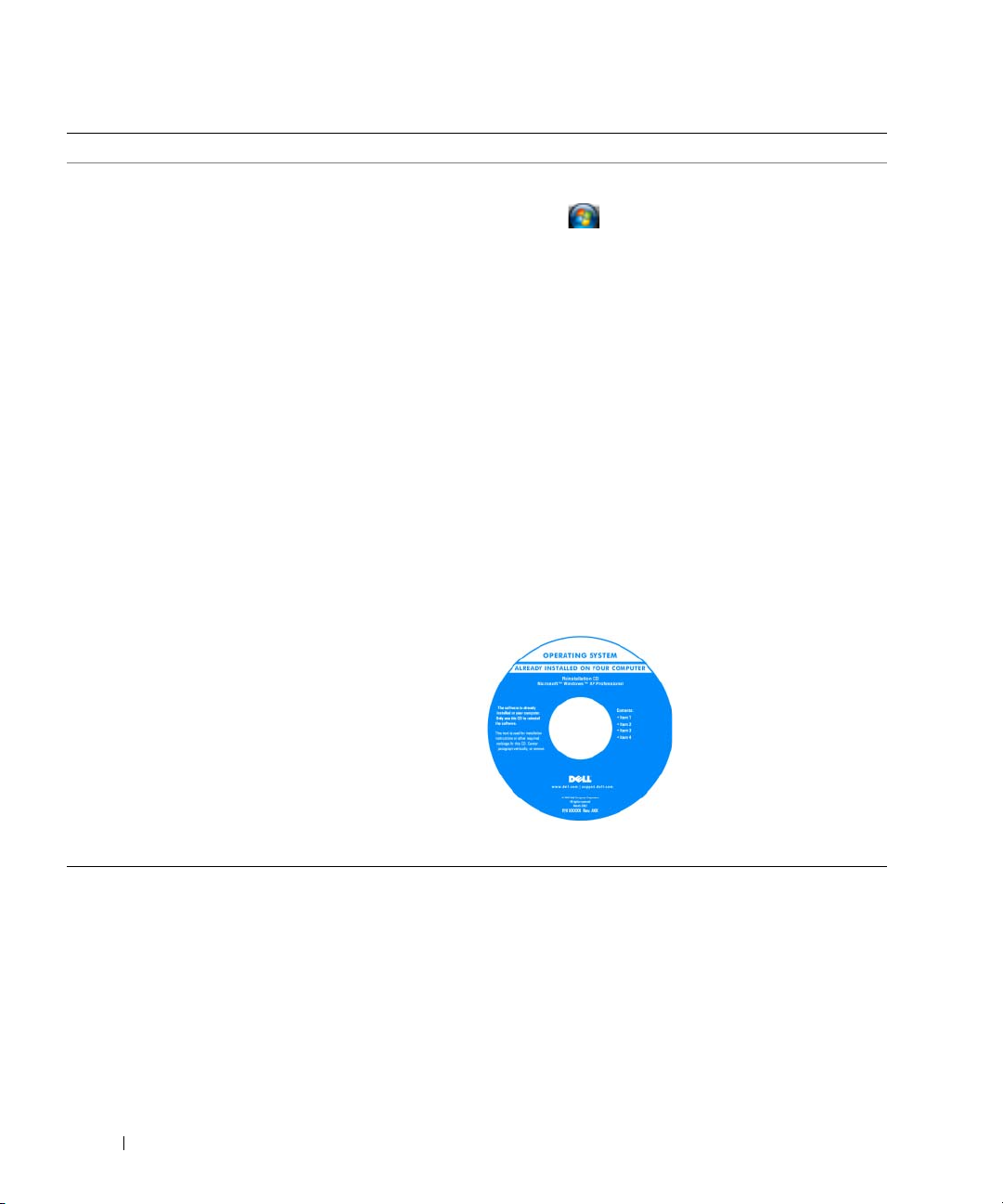
찾는 정보 찾을 위치
• Windows XP 및 Windows Vista™ 사용
•
프로그램 및 파일 사용 방법
•내 바탕 화면 개인 설정
네트워크 작동, 전원 관리 마법사, 바로 가기
•
키 및 기타
에
Dell QuickSet에서
대한
정보
방법
방법
제어되는 항목
Windows 도움말 및 지원 센터
1
시작 또는 →도움말 및 지원을 클릭합니다
2
문제를 설명하는 단어나 구를 입력한 다음, 화살표 아이
콘을
3
문제를 설명해주는 항목을 클릭합니다
4
화면의 지시사항을 따릅니다
Dell QuickSet 도움말
Dell QuickSet 도움말을
Windows
마우스 오른쪽 단추로 클릭합니다 .
Dell QuickSet 에 대한 자세한 내용은 125 페이
지 "Dell™ QuickSet" 를 참조하십시오 .
•내 운영 체제
재설치 방법
운영 체제 CD
주 : 운영 체제 CD 는 선택사양일 수 있으며 컴퓨터와 함
께 제공되지 않을 수 있습니다 .
구입하신 컴퓨터에는 이미 운영 체제가 설치되어 있습니
다 . 운영 체제를 재설치하려면 운영 체제 CD 를 사용합
니다 (100 페이지 "Windows 재설치 " 참조 ).
운영 체제에 따라 달라집니다 .
클릭합니다
®
작업 표시줄에 있는 QuickSet 아이콘을
.
보려면 Microsoft®
운영 체제를 다시 설치한
후 , Drivers and Utilities
CD 를 사용하여 컴퓨터
와 함께 제공된 장치에 맞
는 드라이버를 다시 설치
합니다 .
운영 체제
은 컴퓨터에 부착되어 있
습니다 .
.
.
제품 키 레이블
주 : CD 의 색상은 주문한
.
14 정보 찾기
Page 15

컴퓨터 정보
전면 모습
13
12
11
10
9
1
2
3
4
5
8
1
디스플레이 래치
4
장치 상태 표시등
7
터치패드
10
키보드 상태 표시등
13
주변 광선 센서
2
디스플레이
5
스피커(2개
8
터치패드/트랙 스틱 단추
11
볼륨 제어 단추
)
6
7
3
전원 단추
6
키보드
9
트랙 스틱
12
음소거 단추
컴퓨터 정보 15
Page 16
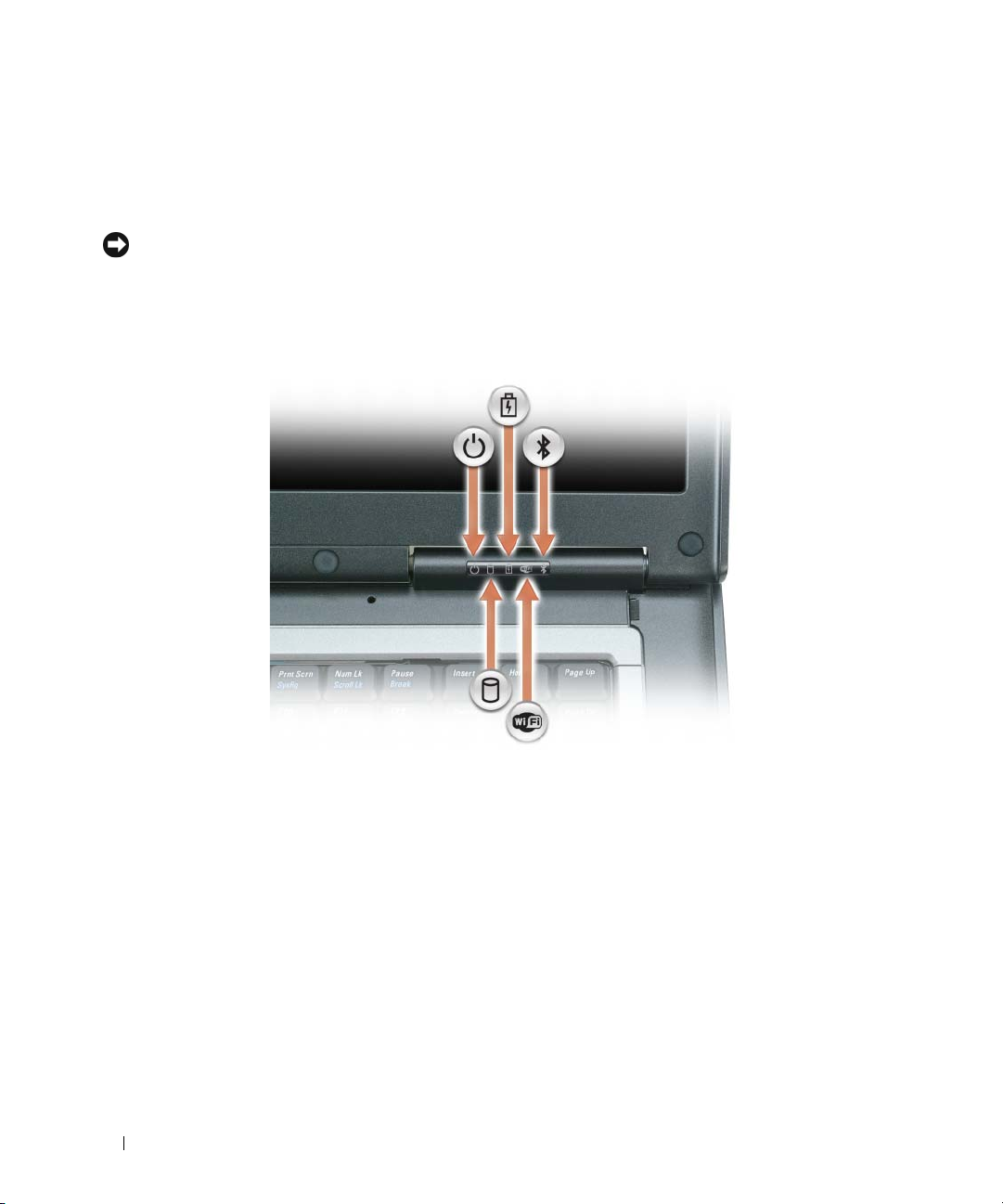
디스플레이 래치 — 디스플레이를 닫힌 상태로 유지합니다 .
디스플레이 — 디스플레이에 대한 자세한 내용은 43 페이지 " 디스플레이 사용 " 을 참조하십시오 .
전원 단추 — 컴퓨터를 켜거나 , 전원 관리 모드를 종료하려면 전원 단추를 누릅니다 (34 페이지 " 전원 관리
모드 " 참조 ).
주의사항 : 데이터 유실을 방지하려면 전원 단추를 누르지 말고 Microsoft
여 컴퓨터를 끕니다 .
컴퓨터가 작동을 멈추면 컴퓨터가 완전히 꺼질 때까지 전원 단추를 누릅니다 ( 몇 초간의 시간이 걸릴 수 있음 ).
장치 상태 표시등
®
Windows® 운영 체제를 종료하
16 컴퓨터 정보
Page 17
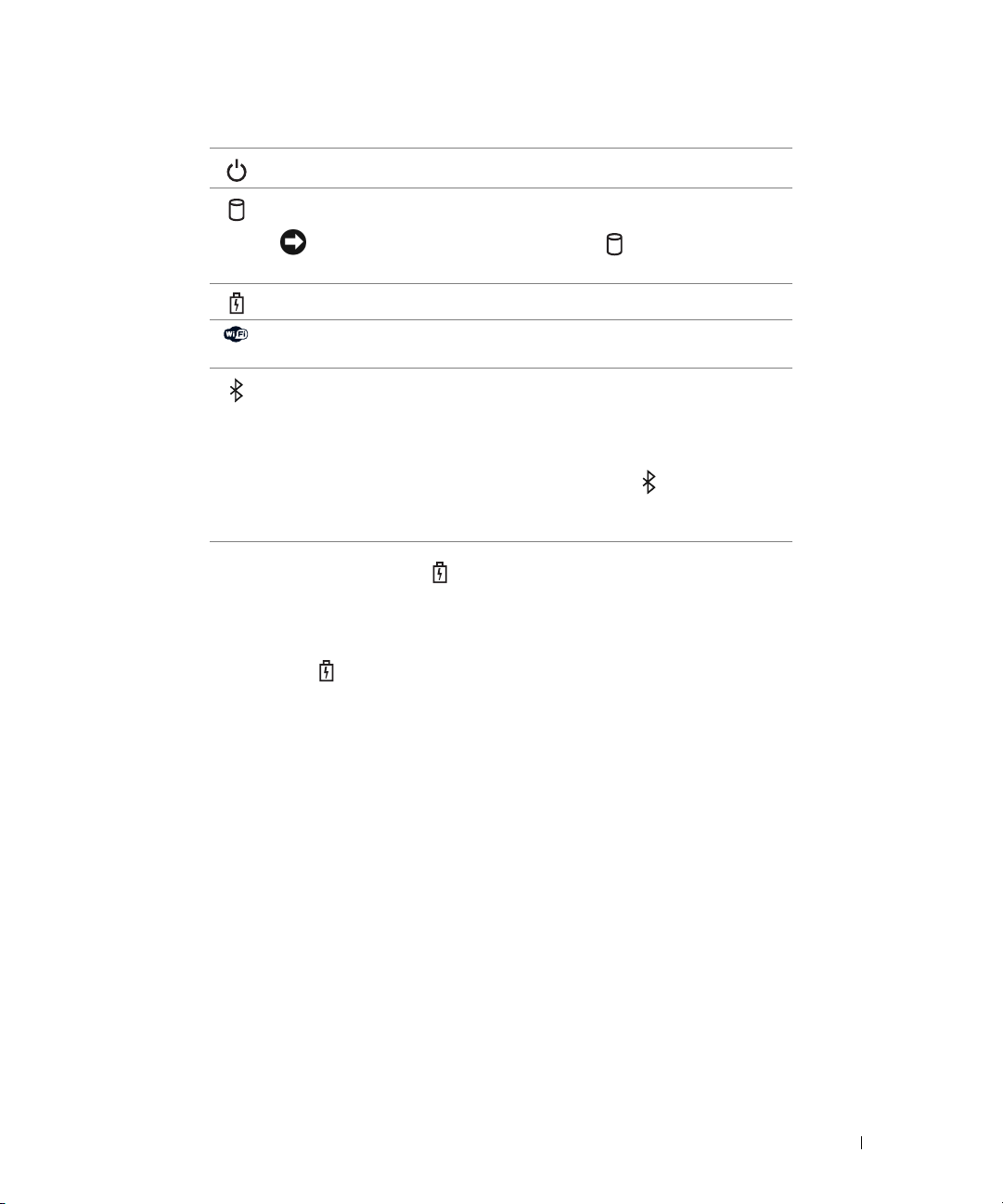
컴퓨터를 켤 때 켜지고 컴퓨터가 전원 관리 모드일 때 깜박입니다
.
컴퓨터가 데이터를 읽거나 쓸 때 켜집니다
.
주의사항 : 데이터 유실을 방지하려면 표시등이 깜박이는
동안에 컴퓨터를 끄지 마십시오 .
계속 켜져 있거나 깜박이면서 전지의 충전 상태를 나타냅니다
무선 장치가 활성화될 경우 켜집니다
컴퓨터 좌측에 있는 무선 스위치를 사용합니다
려면
®
Bluetooth
무선 기술이 활성화될 경우 켜집니다
. WiFi를
활성화 또는 비활성화하
.
. Bluetooth 무선 기술을
.
활성화 또는 비활성화하려면 컴퓨터 좌측에 있는 무선 스위치를 사용합
니다
.
주 : Bluetooth 무선 기술은 컴퓨터의 선택사양인 기능이기 때문에 컴퓨
터와 함께 Bluetooth 무선 기술을 주문한 경우에만 아이콘이 켜집니
다 . 자세한 내용은 Blutooth 무선 기술과 함께 제공된 설명서를 참조하
십시오 .
컴퓨터가 전원 콘센트에 연결되어 있을 경우
• 녹색등이 켜진 경우 : 전지가 충전 중입니다 .
• 녹색등이 깜박이는 경우 : 전지가 거의 충전된 상태입니다 .
• 꺼짐 : 전지가 충전 완료되었습니다 ( 또는 외부 전원으로 전지를 충전할 수 없음 ).
컴퓨터가 전지로 작동할 경우
표시등은 다음과 같이 동작합니다
• 꺼짐 : 전지가 충분히 충전되었거나 컴퓨터가 꺼진 상태입니다 .
• 주황색등이 깜박이는 경우 : 전지 충전량이 부족합니다 .
• 주황색등이 켜진 경우 : 전지 충전량이 매우 부족합니다 .
스피커 — 내장형 스피커의 볼륨을 조정하려면 볼륨 제어 단추 또는 음소거 단추를 누릅니다 .
키보드 — 키보드는 숫자 키패드 및 Windows 로고 키를 포함합니다 . 지원되는 키보드 바로 가기 키에 대한 내
용은 37 페이지 " 숫자
키패드 " 를 참조하십시오 .
터치패드 — 마우스와 같은 기능을 제공합니다 . 자세한 내용은 39 페이지 " 터치패드 " 를 참조하십시오 .
터치패드 / 트랙 스틱 단추 — 마우스와 같은 기능을 제공합니다 . 자세한 내용은 39 페이지 " 터치패드 " 를
참조하십시오 .
트랙 스틱 —
지문 판독기 ( 선택사양 )—
해당
기가
활성화 및 사용 방법에 대한 내용은
마우스와 같은 기능을 제공합니다
Dell™
사용자 고유의 지문으로 사용자 신원을 인증합니다. 지문 판독기를 제어하는 보안 관리 소프트웨어의
63
,
표시등은 다음과 같이 동작합니다
.
.
(40
페이지"터치패드 및 트랙 스틱 사용자 정의" 참조
).
컴퓨터의 보안 유지를 도와줍니다. 손가락을 판독기 위에 대고 그으면 판독
페이지"컴퓨터 보안"을 참조하십시오
.
컴퓨터 정보 17
Page 18
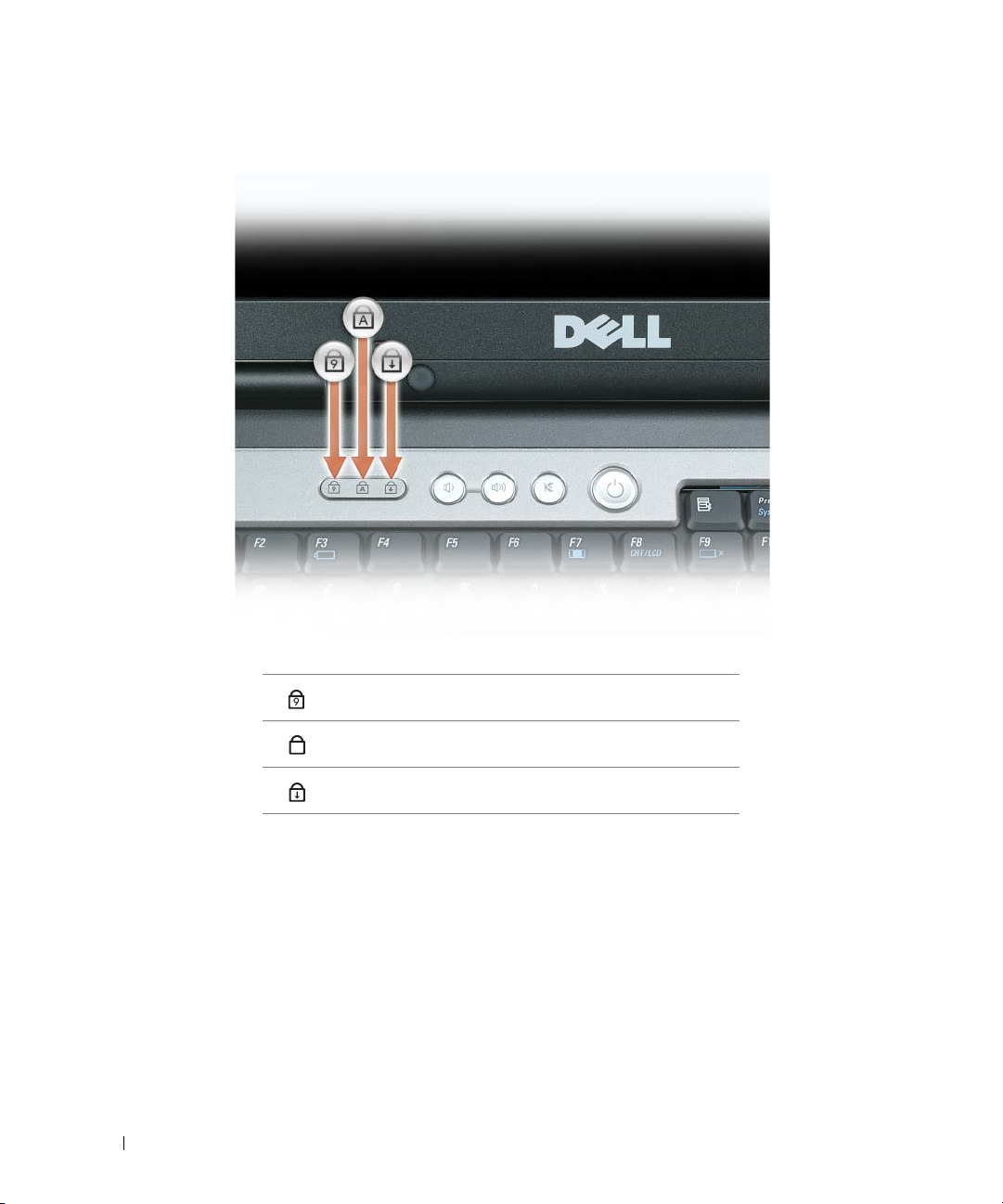
키보드 상태 표시등
키보드 위의 녹색 표시등은 다음 기능을 나타냅니다
9
숫자 키패드가 활성화될 경우 켜집니다
A
대문자 기능이 활성화될 경우 켜집니다
.
스크롤 잠금 기능이 활성화될 경우 켜집니다
볼륨 제어 단추 — 스피커 볼륨을 조정하려면 이 단추를 누릅니다 .
음소거 단추 — 스피커를 끄려면 이 단추를 누릅니다 .
주변 광선 센서 —
.
십시오
디스플레이 밝기를 제어합니다. 자세한 내용은
18 컴퓨터 정보
.
.
.
46
페이지"주변 광선 센서 사용"을 참조하
Page 19
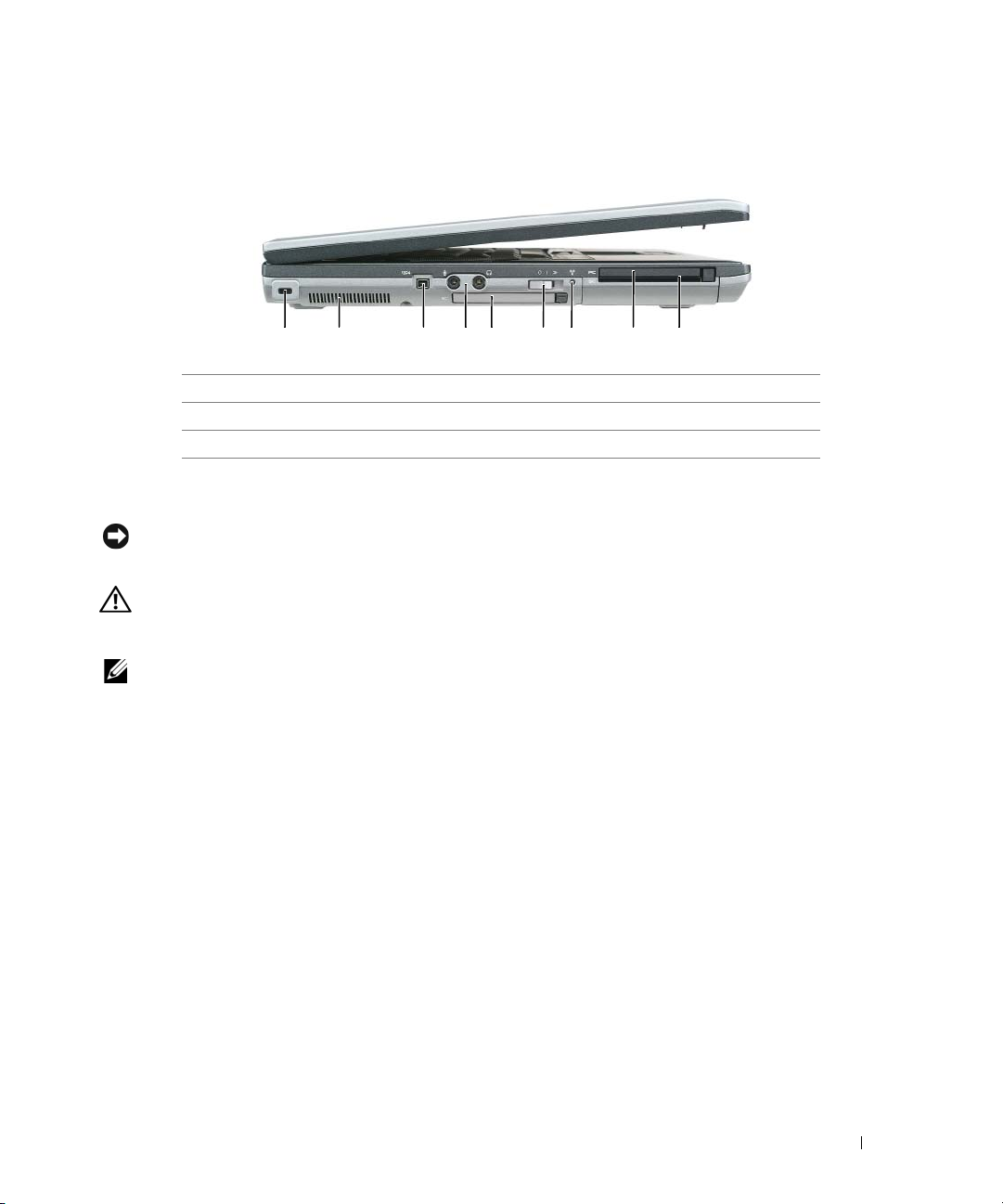
좌측 모습
1 2 3 4 65 7 8 9
1
보안 케이블 슬롯
4
오디오 커넥터
7
Wi-Fi Catcher™
보안 케이블 슬롯 — 시중에서 판매하는 도난 방지 장치를 컴퓨터에 장착하도록 합니다 . 자세한 내용은 63
페이지 " 보안 케이블 잠금 장치 " 를 참조하십시오 .
주의사항 : 도난 방지 장치를 구입하기 전에 보안 케이블 슬롯에 맞는지 확인합니다 .
공기 환풍구 — 컴퓨터 과열을 방지하기 위해 내부 팬을 사용하여 환풍구로 공기를 순환시킵니다 .
주의 : 공기 환풍구를 막거나 , 환풍구에 물체를 넣거나 , 먼지가 쌓이지 않도록 합니다 . 작동 중인 Dell™ 컴
퓨터를 밀폐된 가방과 같은 공기가 유통되지 않는 공간에 두지 마십시오 . 공기 흐름을 막으면 컴퓨터가 손
상되거나 화재가 발생할 수 있습니다 .
주 : 컴퓨터에서 열이 발생하기 시작하면 팬이 가동됩니다 . 팬에서 발생하는 소음은 정상이며 팬 또는 컴
퓨터의 고장을 의미하지 않습니다 .
IEEE 1394 커넥터 — 일부 디지털 비디오 카메라와 같은 IEEE 1394 고속 전송률을 지원하는 장치를 연결합니다 .
표시등
2
공기 환풍구
5
ExpressCard
8
PC 카드
슬롯
슬롯
3
IEEE 1394
6
무선 스위치
9
스마트 카드 슬롯
커넥터
컴퓨터 정보 19
Page 20
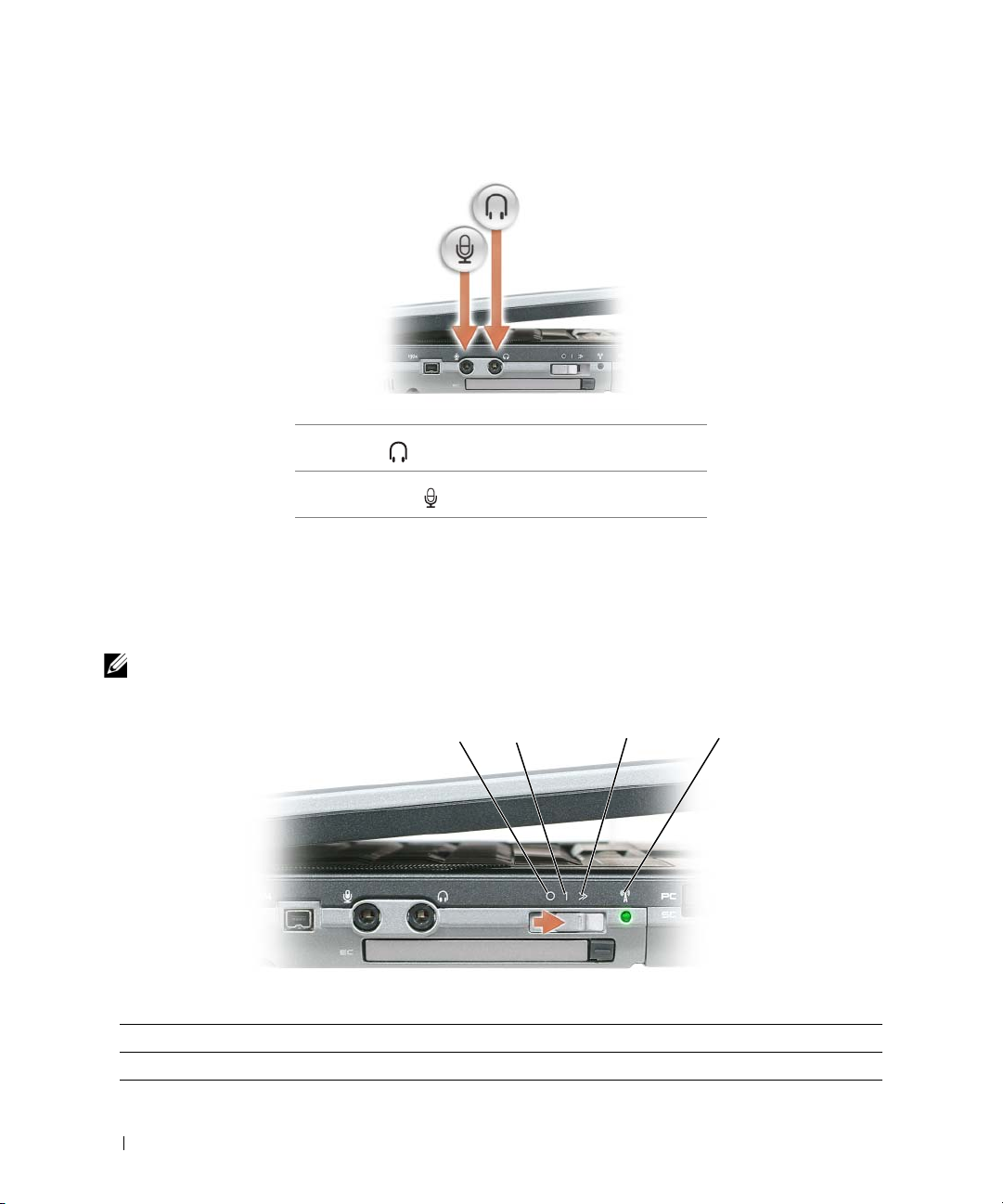
오디오 커넥터
헤드폰을
마이크로폰을
E
XPRESSC ARD 슬롯 — 34mm 및 54mm PCI ExpressCard 또는 USB 기반 ExpressCard 를 지원합니다 (59 페이
지 " 카드 사용 " 참조 ).
무선 스위치 — WiFi 와 같은 무선 장치 및 Bluetooth 무선 기술을 사용한 내장형 카드를 켜거나 끄고 WiFi 네
트워크를 검색합니다 . 무선 네크워크 검색에 대한 자세한 내용은 57 페이지 "Dell™ Wi-Fi Catcher™ 네트워크
탐지기 " 를 참조하십시오 .
주 : 무선 스위치는 이동 광대역 네트워크나 Bluetooth 기술을 사용한 내장형 카드를 사용하는 네트워크를
감지하지 못합니다 .
커넥터에 연결합니다
커넥터에 연결합니다
1
.
.
234
1
"
끄기" 위치
4
Wi-Fi Catcher
20 컴퓨터 정보
표시등
2
"
켜기" 위치
3
"
모멘터리" 위치
Page 21
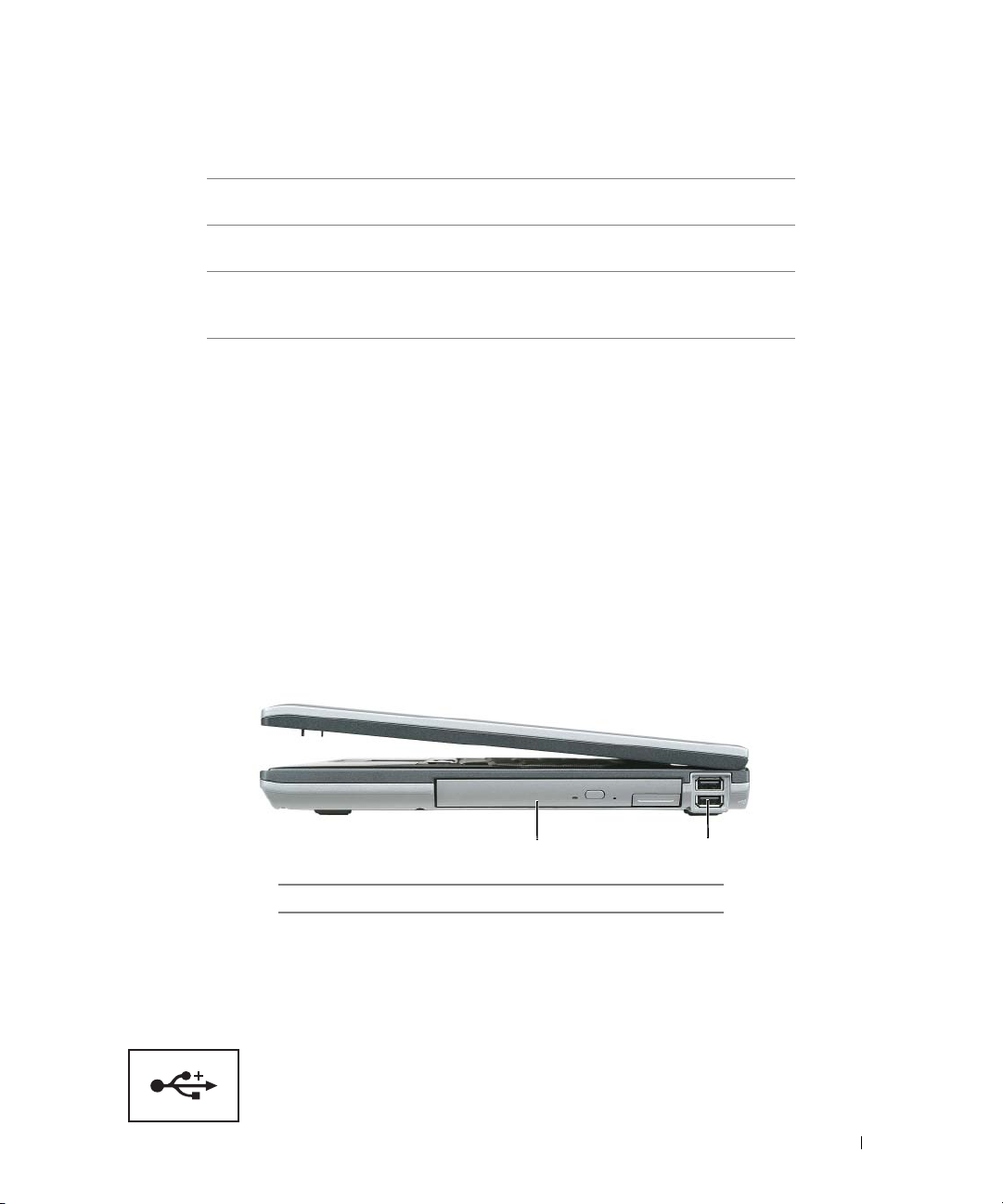
무선 스위치 위치
"
끄기
"
켜기
"
"
무선 장치를 비활성화합니다
무선 장치를 활성화합니다
.
.
모멘터리
"
W
I -FI CATCHER
• 녹색등이 깜박이는 경우 : 네트워크 검색 중입니다 .
• 녹색등이 켜진 경우 : 강한 네트워크를 발견했습니다 .
• 황색등이 켜진 경우 : 약한 네트워크를 발견했습니다 .
• 황색등이 깜박이는 경우 : 오류입니다 .
• 꺼짐 : 발견된 신호가 없습니다 .
PC 카드 슬롯 — 모뎀 또는 네트워크 어댑터와 같은 하나의 PC 카드를 지원합니다 . 먼지 입자가 컴퓨터에
들어가는 것을
지 " 카드 사용 " 을 참조하십시오 .
스마트 카드 슬롯 — 하나의 스마트 카드를 지원합니다 (63 페이지 " 스마트 카드 " 참조 ).
™
표시등 — 이 표시등은 다음과 같이 동작합니다 .
방지하기 위해 컴퓨터는 슬롯에 보호물이 설치된 상태로 제공됩니다 . 자세한 내용은 59 페이
"WiFi
네트워크를 검색합니다. 자세한 내용은
Wi-Fi Catcher™
57
페이지
네트워크 탐지기"를 참조하십시오
"Dell™
.
우측 모습
1
1
매체 베이
매체 베이 — 플로피 드라이브 , 광학 드라이브 , 두 번째 전지 또는 두 번째 하드 드라이브를 지원합니다
(41 페이지 " 멀티미디어 사용 " 참조 ).
USB 커넥터
마우스, 키보드 또는 프린터와 같은
2
USB
커넥터(2개
USB
장치를 연결합니다
2
)
.
컴퓨터 정보 21
Page 22
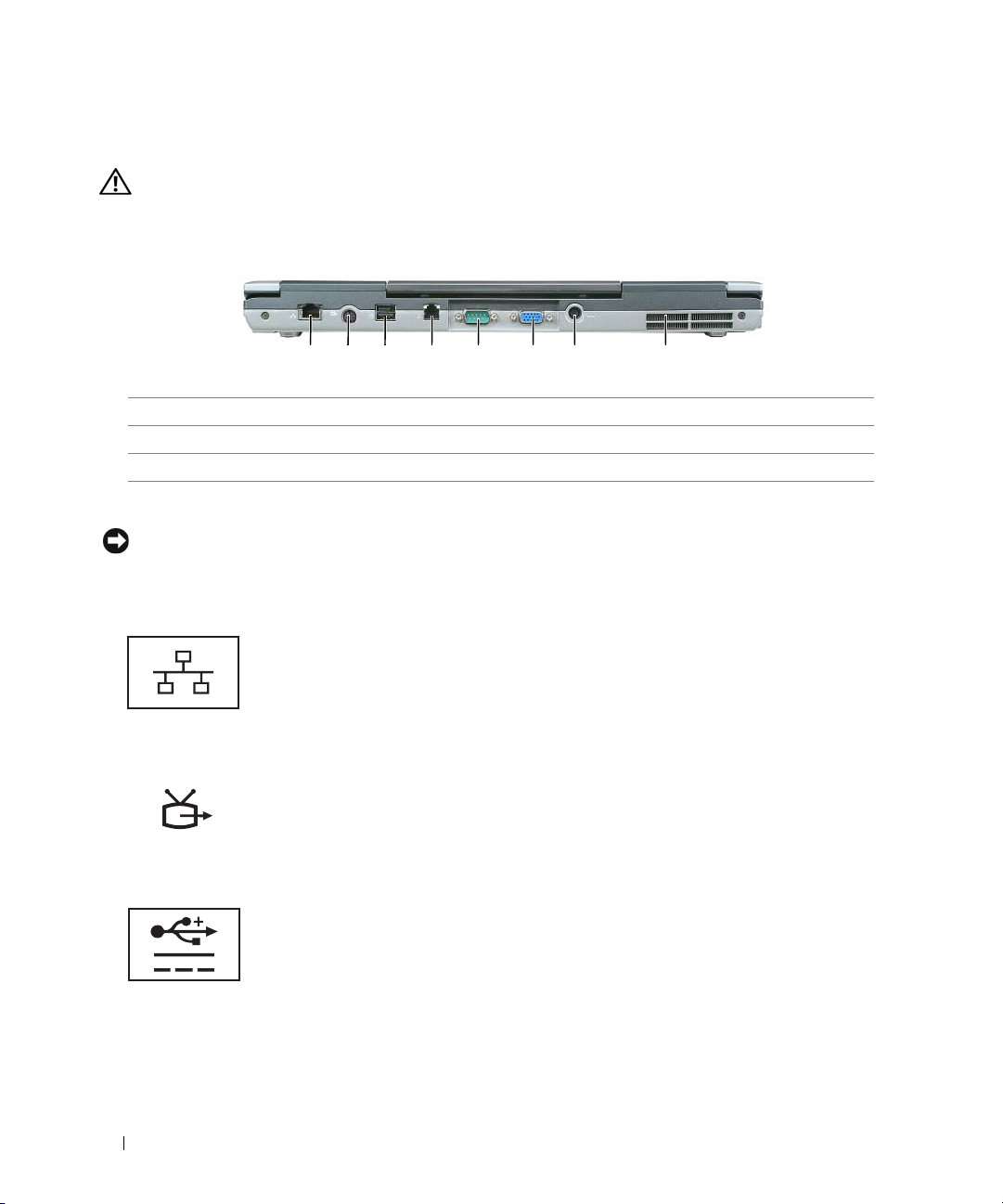
후면 모습
주의 : 공기 환풍구를 막거나 , 환풍구에 물체를 넣거나 , 먼지가 쌓이지 않도록 합니다 . 작동 중인 컴퓨터
를 밀폐된 가방과 같은 공기가 유통되지 않는 공간에 두지 마십시오 . 공기 흐름을 막으면 컴퓨터가 손상되
거나 화재가 발생할 수 있습니다 .
1 2 63 4 75 8
1
네트워크 커넥터
4
모뎀 커넥터
7
AC
어댑터 커넥터
네트워크 커넥터 (RJ-45)
주의사항 : 네트워크 커넥터는 모뎀 커넥터보다 약간 큽니다 . 컴퓨터의 손상을 방지하려면 전화선을 네
트워크 커넥터에 연결하지 마십시오 .
S-
VIDEO TV-OUT 커넥터
전원이 공급된 USB 2.0 커넥터
(RJ-45)
(RJ-11)
컴퓨터를
시등은
네트워크 어댑터 사용에 대한 내용은 컴퓨터와 함께 제공된
장치 사용 설명서를 참조하십시오
는
컴퓨터를
털
유선
광대역 모뎀 케이블 연결" 참조
오디오 장치도 연결합니다
마우스, 키보드 또는 프린터와 같은
연결합니다
수도
할
2
S-video TV-out
5
직렬 커넥터
8
공기 환풍구
네트워크에 연결합니다. 커넥터 옆에 있는 두 표
네트워크 연결 상태 및 작동을 표시합니다
TV에
연결합니다
. 5V
이상의 전원이 필요한 주변 장치에 사용
있습니다
.
커넥터
(49
페이지"네트워크 또
).
. TV/
디지털 오디오 어댑터 케이블을 사용하면 디지
.
USB 2.0 호환
3
전원이 공급된
6
비디오 커넥터
.
장치를
USB
커넥터
22 컴퓨터 정보
Page 23
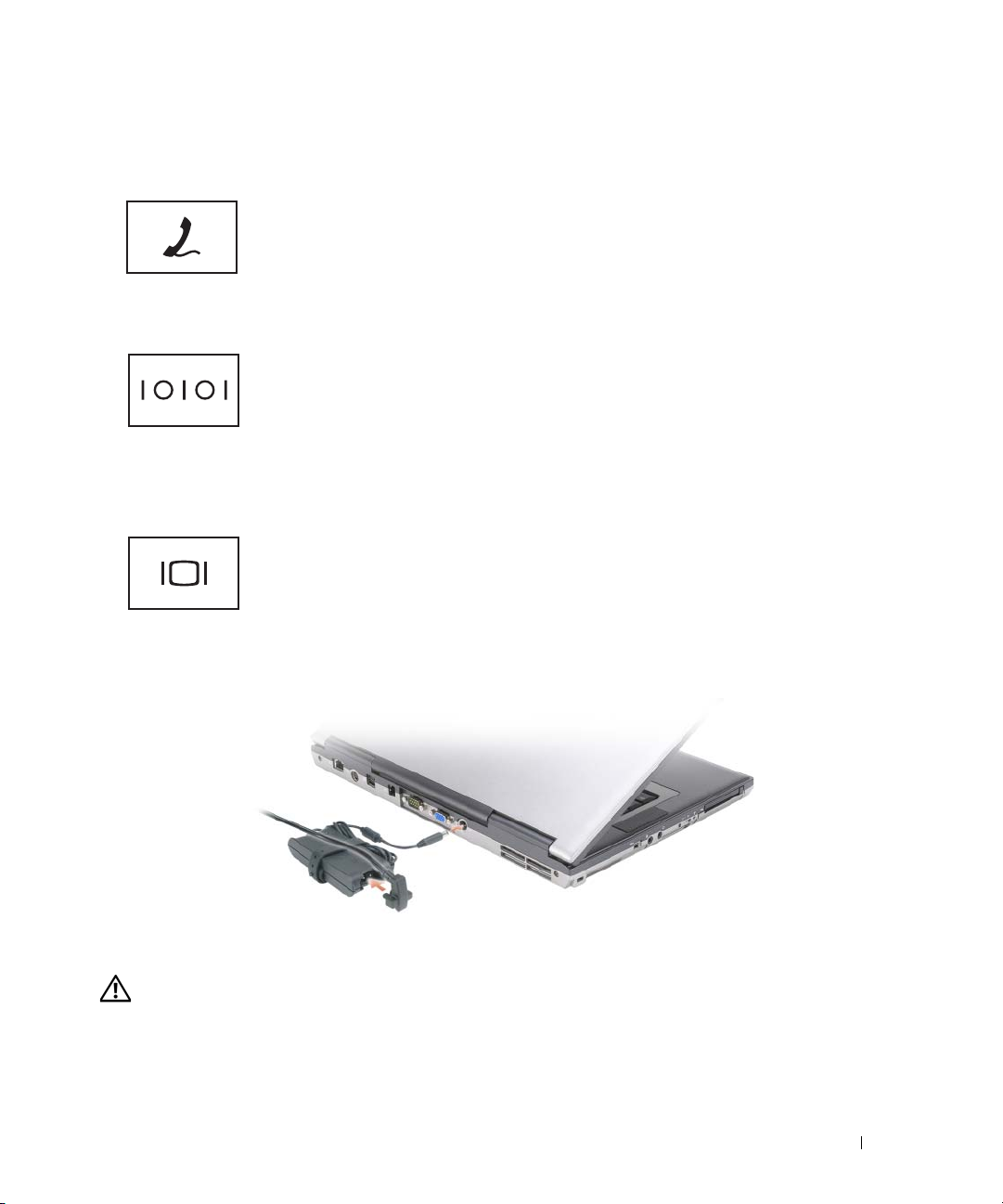
모뎀 커넥터 (RJ-11)
전화선을 모뎀 커넥터에 연결합니다(선택사양의 내장형
모뎀을 주문한 경우
).
모뎀 사용에 대한 내용은 컴퓨터와 함께 제공된 온라인 모
직렬 커넥터
설명서를 참조하십시오
뎀
(11
페이지"정보 찾기" 참조
마우스 또는 휴대용 장치와 같은 직렬 장치를 연결합니다
비디오 커넥터
모니터와 같은 비디오 장치를 연결합니다
AC 어댑터 커넥터 — AC 어댑터를 컴퓨터에 연결합니다 .
).
.
.
AC
어댑터는
때
AC
AC
전원을 컴퓨터가 사용할 수 있는
어댑터를 컴퓨터에 연결할 수 있습니다
DC
전원으로 변환시켜 줍니다. 컴퓨터가 켜져 있거나 꺼져 있을
.
주의 : AC 어댑터는 세계 각지의 전원 콘센트와 함께 사용할 수 있습니다 . 그러나 , 전원 커넥터 및 전원 스
트립은 국가 / 지역마다 다릅니다 . 호환되지 않는 케이블을 사용하거나 케이블을 전원 스트립이나 전원 콘
센트에 잘못 연결하면 화재가 발생하거나 장치가 손상될 수 있습니다 .
컴퓨터 정보 23
Page 24
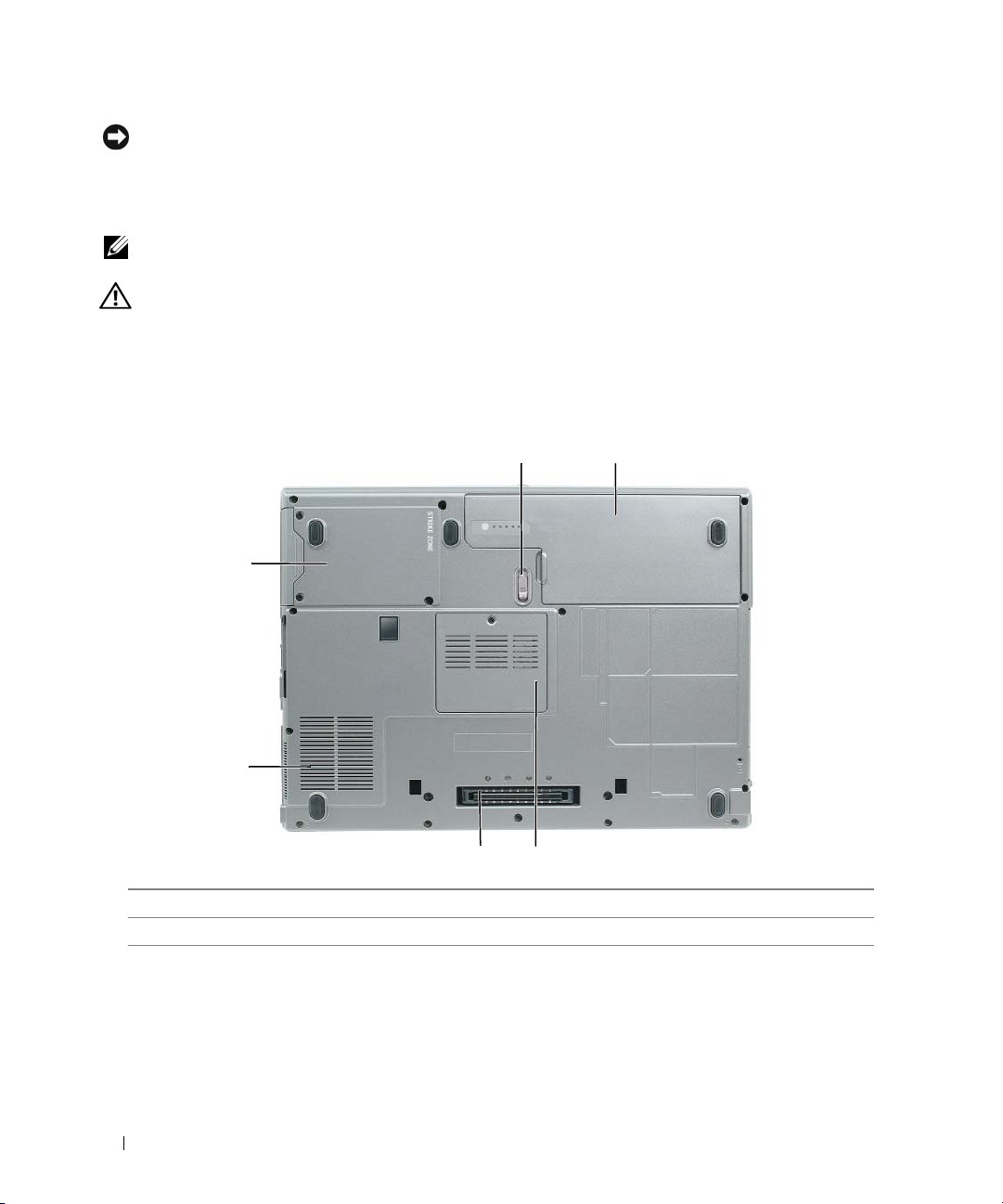
주의사항 : 컴퓨터에서 AC 어댑터 케이블을 분리할 때 , 케이블을 잡지 말고 커넥터를 잡습니다 . 그런 다
음 케이블이 손상되지 않도록 조심스럽게 단단히 잡아 당깁니다 . AC 어댑터 케이블을 감쌀 때 케이블이 손
상되지 않도록 AC 어댑터의 커넥터 각도에 맞춥니다 .
공기 환풍구 — 컴퓨터 과열을 방지하기 위해 내부 팬을
주 : 컴퓨터에서 열이 발생하기 시작하면 팬이 가동됩니다 . 팬에서 발생하는 소음은 정상이며 팬 또는 컴퓨
터의 고장을 의미하지 않습니다 .
주의 : 공기 환풍구를 막거나 , 환풍구에 물체를 넣거나 , 먼지가 쌓이지 않도록 합니다 . 작동 중인 컴퓨터
를 밀폐된 가방과 같은 공기가 유통되지 않는 공간에 두지 마십시오 . 공기 흐름을 막으면 컴퓨터가 손상되
거나 화재가 발생할 수 있습니다 .
사용하여 환풍구로 공기를 순환시킵니다 .
밑면 모습
1
6
2
1
전지 베이 분리 래치
4
도킹 장치 커넥터
24 컴퓨터 정보
5
3
4
2
전지
5
팬 공기 환풍구
3
메모리 모듈 덮개
6
하드 드라이브
Page 25
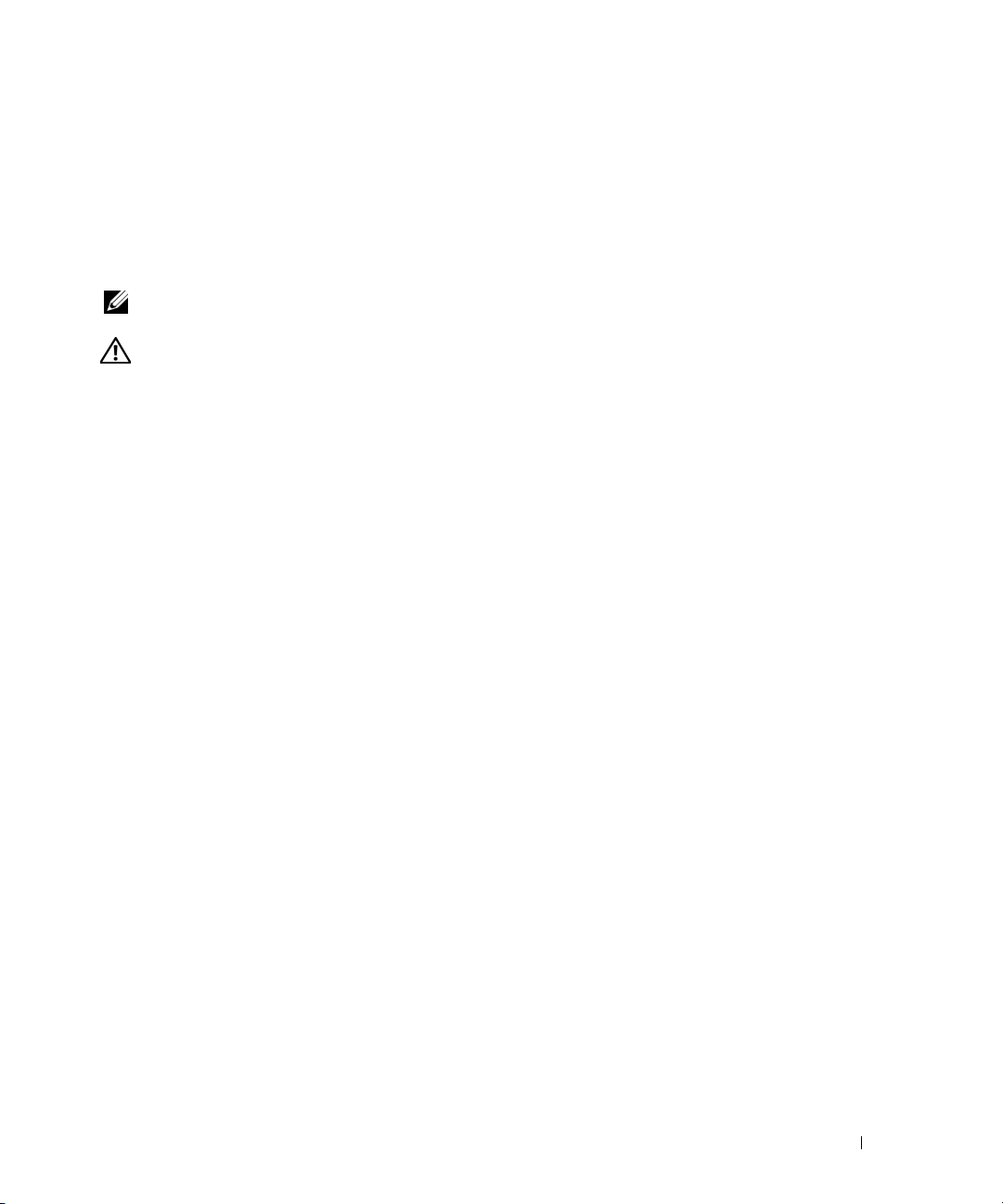
전지 베이 분리 래치 — 전지를 분리합니다 . 지시사항은 35 페이지 " 전지 교체 " 를 참조하십시오 .
전지—전지를 설치하면 전원 콘센트에 연결하지 않고도 컴퓨터를 사용할 수 있습니다
메모리 모듈 덮개 — 두 번째 메모리 모듈을 포함하는 부분을 보호합니다 (111 페이지 " 메모리 " 참조 ).
도킹 장치 커넥터 — 컴퓨터를 매체 베이스 또는 기타 도킹 장치에 연결하도록 합니다 . 자세한 내용은 도킹
장치와 함께 제공된 Dell 설명서를 참조하십시오 .
팬 공기 환풍구 — 컴퓨터가 과열되지 않도록 내부 팬을 사용하여 공기 환풍구를 통해 공기를 순환시킵니다.
주 : 컴퓨터에서 열이 발생하기 시작하면 팬이 가동됩니다 . 팬에서 발생하는 소음은 정상이며 팬 또는 컴
퓨터의 고장을 의미하지 않습니다 .
주의 : 공기 환풍구를 막거나 , 환풍구에 물체를 넣거나 , 먼지가 쌓이지 않도록 합니다 . 작동 중인 컴퓨터
를 밀폐된 가방과 같은 공기가 유통되지 않는 공간에 두지 마십시오 . 공기 흐름을 막으면 컴퓨터가 손상되
거나 화재가 발생할 수 있습니다 .
하드 드라이브 — 소프트웨어 및 데이터를 저장합니다 .
(31
페이지"전지 사용" 참조
).
컴퓨터 정보 25
Page 26
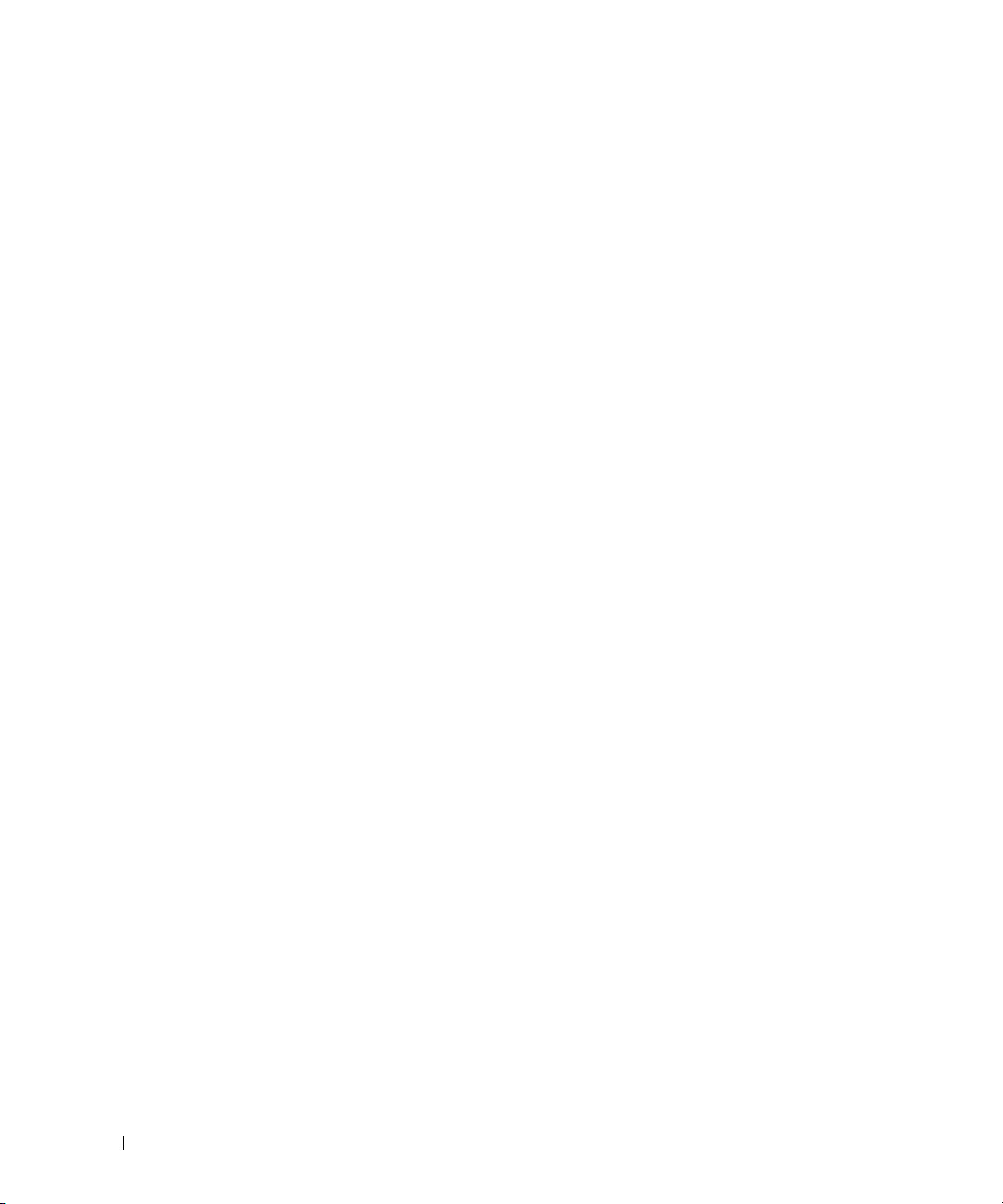
26 컴퓨터 정보
Page 27
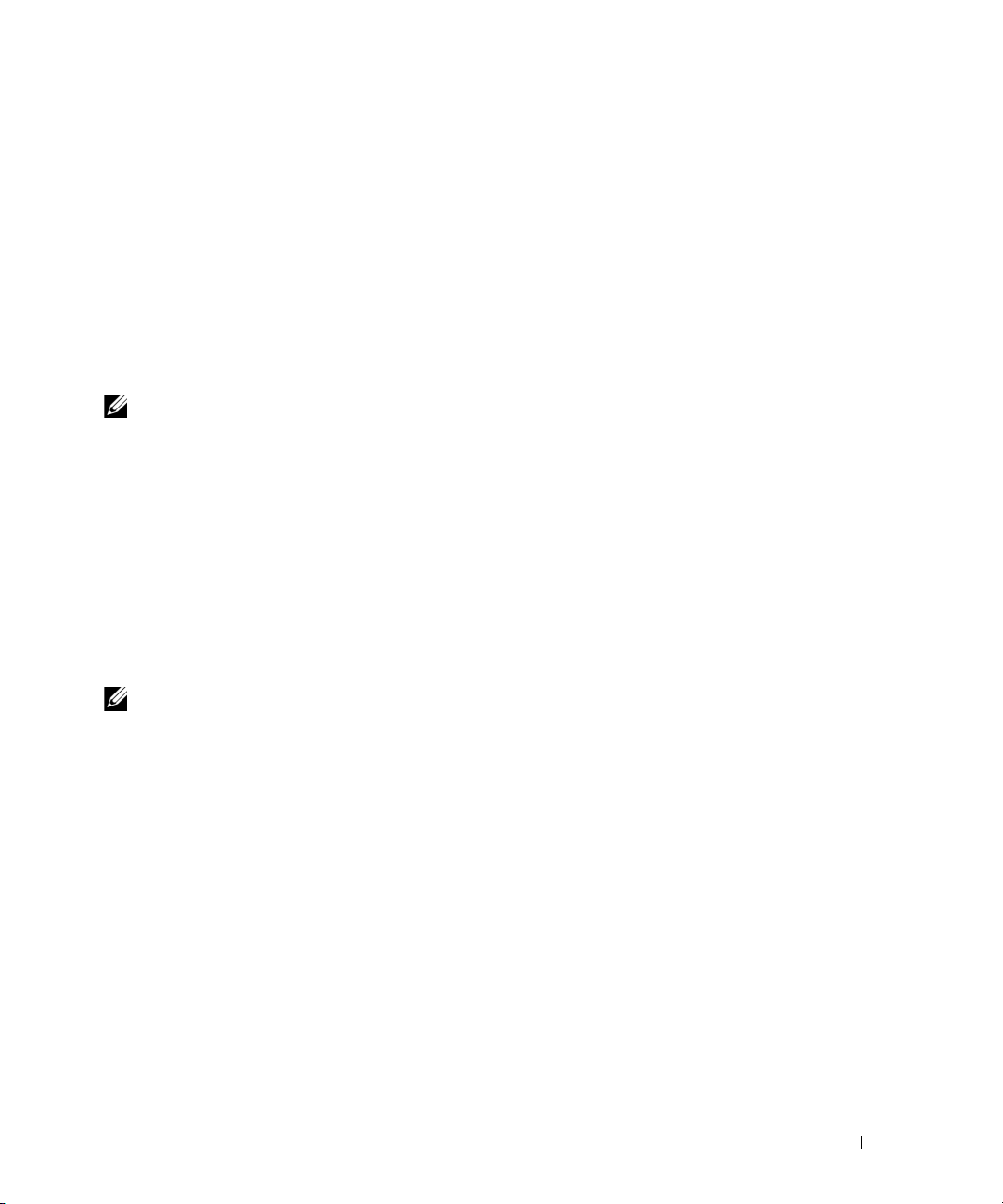
새 컴퓨터로 정보 전송
Microsoft® Windows® 운영 체제는 파일 및 설정 전송 마법사를 통해 원본 컴퓨터에서 새 컴퓨터로
데이터를 이동합니다 . 다음과 같은 데이터를 전송할 수 있습니다 .
•
전자 우편 메시지
•
도구 모음 설정
•
창 크기
•
인터넷 즐겨찾기
네트워크 또는 직렬 연결을 통해 새 컴퓨터로 데이터를 전송하거나 쓰기 가능한 CD 와 같은 이동식
매체에 저장하여 새 컴퓨터로 전송할 수 있습니다 .
주 : 직렬 케이블을 양쪽 컴퓨터의 입력 / 출력 (I/O) 포트에 직접 연결하여 이전의 컴퓨터에서 새 컴퓨터로
정보를 전송할 수 있습니다 . 직렬 연결을 통해 데이터를 전송하려면 제어판에서 네트워크 연결 유틸리티
에 액세스하여 고급 연결을 설정하고 호스트 컴퓨터 및 게스트 컴퓨터를 지정하는 등 추가 구성 단계를 수
행해야 합니다 .
두 컴퓨터 사이에 직접 케이블
접 케이블 연결을 설정하는 방법이라는 제목의 Microsoft 기술 자료 문서 #305621 을 참조하십시오 . 이 정보
는 일부 국가 / 지역에서는 사용하지 못할 수 있습니다 .
연결을 설정하는 데 대한 지시사항은 Windows XP 에서 두 컴퓨터 사이에 직
정보를 새 컴퓨터에 전송하려면 파일 및 설정 전송 마법사를 실행해야 합니다 . 이 절차에서 선택사
양의 운영 체제 CD 를 사용하거나 파일 및 설정 전송 마법사를 사용해 마법사 디스크를 만들 수도 있
습니다 .
운영 체제 CD 를 사용하여 파일 및 설정 전송 마법사 실행
주 : 이 절차에는 운영 체제 CD 가 필요합니다 . 이 CD 는 선택사양이며 일부 컴퓨터에는 제공되지 않을 수
있습니다 .
파일 전송을 위해 컴퓨터를 준비하려면 :
파일 및 설정 전송 마법사를 시작합니다
1
2
파일 및 설정 전송 마법사 시작 화면이 나타나면 다음을 클릭합니다
3
어떤 컴퓨터입니까?
4
Windows XP CD를
음을
클릭합니다
5
이전 컴퓨터로 가십시오 화면이 나타나면 이전 또는 원본 컴퓨터로 이동합니다. 이 때, 다음을 클
릭하지
마십시오
화면에서 새 컴퓨터를 선택하고 다음을 클릭합니다
갖고 계십니까?
.
.
이전 컴퓨터의 데이터를 복사하려면 :
1
이전 컴퓨터에
2
Microsoft Windows XP
3
원하는 작업을 선택하십시오 화면에서 파일 및 설정 전송을 클릭합니다
4
파일 및 설정 전송 마법사 시작 화면이 나타나면 다음을 클릭합니다
Windows XP
시작 화면에서 추가 작업 수행을 클릭합니다
운영 체제
.
화면에서 Windows XP CD에
CD를
넣습니다
.
.
.
있는 마법사 사용을 선택하고 다
.
.
.
컴퓨터 정보 27
Page 28
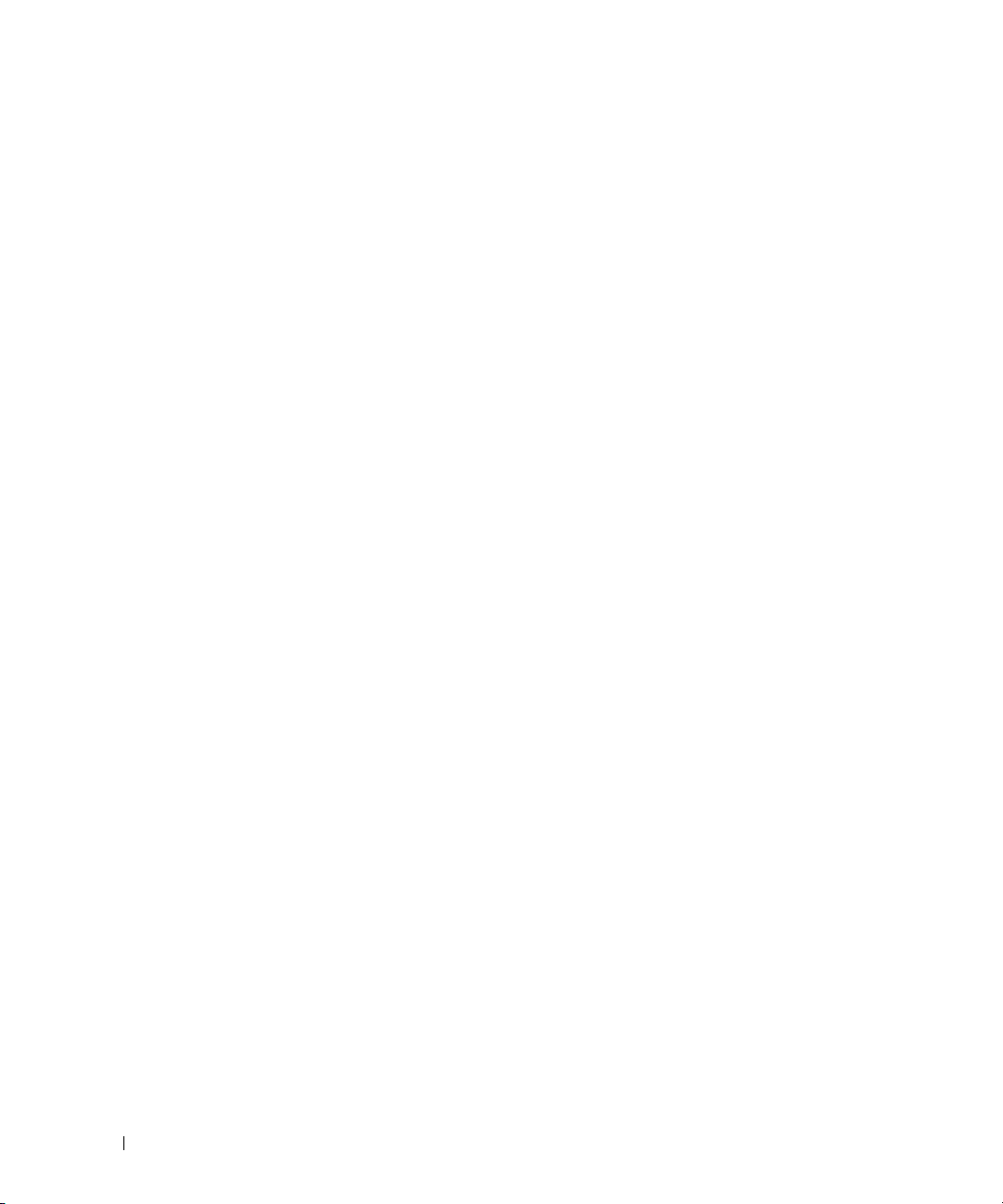
5
어떤 컴퓨터입니까?
6
전송 방법 선택 화면에서 원하는 전송 방법을 선택합니다
7
무엇을 전송하시겠습니까?
정보가 복사되면 수집 단계 완료 화면이 나타납니다
8
마침을 클릭합니다
새 컴퓨터로 데이터를 전송하려면 :
새 컴퓨터의 이전 컴퓨터로 가십시오 화면에서 다음을 클릭합니다
1
2
파일 및 설정이 어디에 있습니까?
다음을 클릭합니다
마법사가 수집된 파일 및 설정을 읽은 다음 새 컴퓨터에 적용합니다
화면에서 이전 컴퓨터를 선택하고 다음을 클릭합니다
화면에서 전송하고자 하는 항목을 선택하고 다음을 클릭합니다
.
.
화면에서 사용자가 선택한 설정 및 파일 전송 방법을 선택하고
.
.
.
.
.
.
모든 설정 및 파일이 적용되면 마침 화면이 나타납니다
3
마침을 클릭한 다음 새 컴퓨터를 재시작합니다
.
.
운영 체제 CD 를 사용하지 않고 파일 및 설정 전송 마법사 실행
운영 체제 CD 를 사용하지 않고 파일 및 설정 전송 마법사를 실행하려면 이동식 매체에 이미지 파일
을 백업하는 데 필요한 마법사 디스크를 만들어야 합니다 .
마법사 디스크를 만들기 위해서는 Windows XP 가 설치되어 있는 새 컴퓨터에서 다음 단계를 수행합
니다 .
1
시작→파일 및 설정 전송 마법사를 클릭합니다
2
파일 및 설정 전송 마법사 시작 화면이 나타나면 다음을 클릭합니다
3
어떤 컴퓨터입니까?
4
Windows XP CD를 갖고
을
클릭합니다
5
쓰기 가능한
6
디스크가 만들어지고 이전 컴퓨터로 가십시오라는
시오
7
이전 컴퓨터로 갑니다
이전 컴퓨터의 데이터를 복사하려면 :
1
이전 컴퓨터에 마법사 디스크를 삽입합니다
2
시작→
3
실행 창의 열기 필드에서 fastwiz(해당 이동식 매체에 있음)의 경로를 찾아보고 확인을 클릭합니다
4
파일 및 설정 전송 마법사 시작 화면이 나타나면 다음을 클릭합니다
5
어떤 컴퓨터입니까?
6
전송 방법 선택 화면에서 원하는 전송 방법을 선택합니다
CD와 같은
.
실행을 클릭합니다
화면에서 새 컴퓨터→
계십니까?
.
이동식 매체를 삽입하고 확인을 클릭합니다
.
.
화면에서 이전 컴퓨터
화면에서 다음 드라이브에 마법사 디스크를 만듭니다→
.
다음을 클릭합니다
메시지가 나타납니다. 다음을 클릭하지 마십
.
→
다음을 클릭합니다
.
.
.
다음
.
.
.
.
28 컴퓨터 정보
Page 29
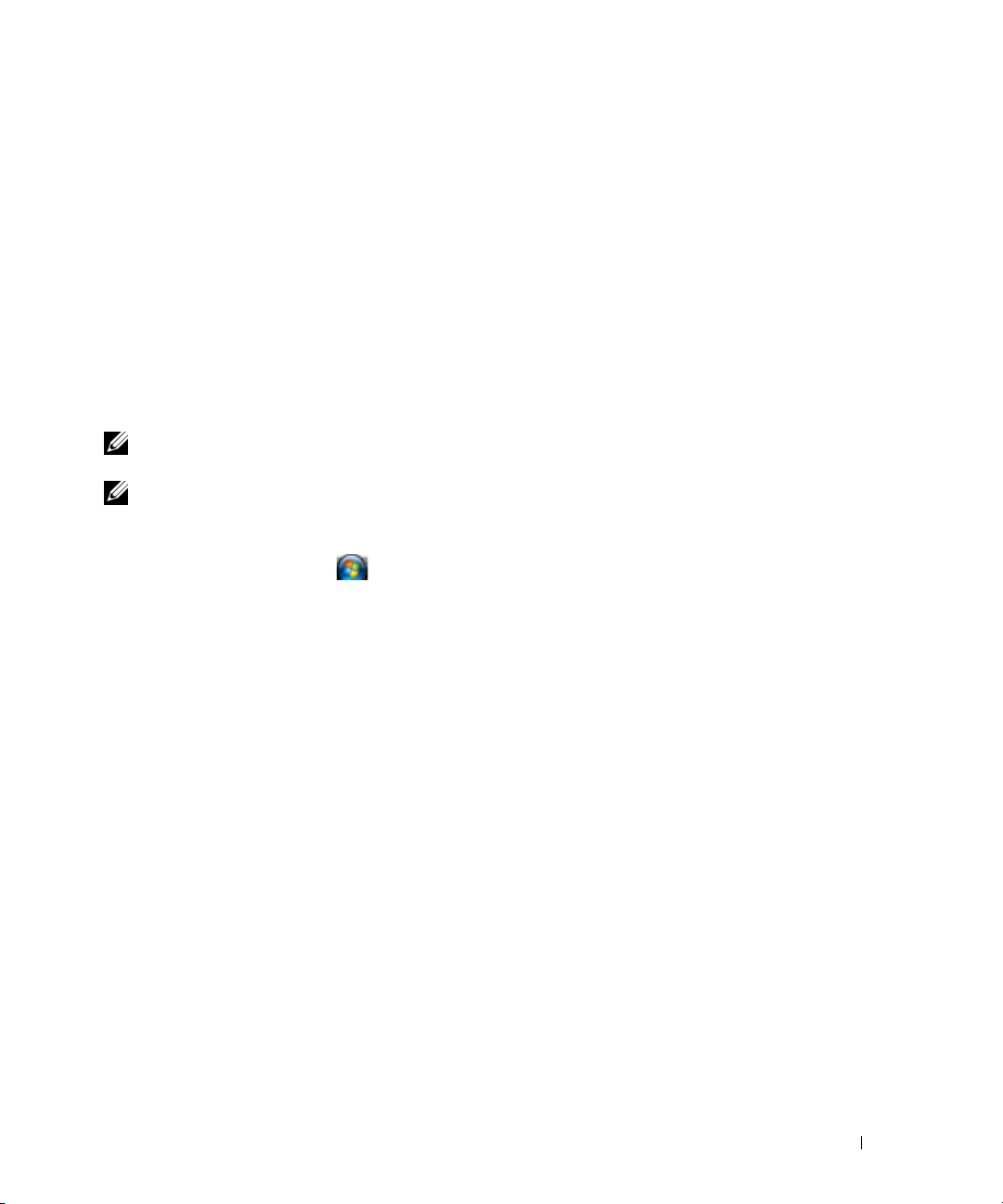
7
무엇을 전송하시겠습니까?
정보가 복사되면 수집 단계 완료 화면이 나타납니다
8
마침을 클릭합니다
.
화면에서 전송하고자 하는 항목을 선택하고 다음을 클릭합니다
.
새 컴퓨터로 데이터를 전송하려면 :
새 컴퓨터의 이전 컴퓨터로 가십시오 화면에서 다음을 클릭합니다
1
2
파일 및 설정이 어디에 있습니까?
다음을 클릭합니다. 화면의 지시사항을 따릅니다
화면에서 사용자가 선택한 설정 및 파일 전송 방법을 선택하고
.
마법사가 수집된 파일 및 설정을 읽은 다음 새 컴퓨터에 적용합니다
.
.
.
모든 설정 및 파일이 적용되면 마침 화면이 나타납니다
3
마침을 클릭한 다음 새 컴퓨터를 재시작합니다
주 : 이 절차에 대한 자세한 내용은 support.dell.com 에서 문서 #PA1089586(Microsoft® Windows® XP 운영 체
제를 사용하여 이전 컴퓨터에서 새 Dell 컴퓨터로 파일을 전송하는 방법 ) 을 찾아봅니다 .
주 : Dell™ 기술 자료 문서를 사용할 수 없는 국가 / 지역도 있습니다 .
.
.
Windows Vista™
1
Windows Vista 시작 단추
클릭합니다
2
사용자 계정 제어 대화 상자에서 계속을 클릭합니다
3새
전송 시작 또는 진행 중의 전송 계속을 클릭합니다
.
Windows 사용자 환경 전송 마법사가 제공한 화면의 지시사항을 따릅니다 .
를 클릭하고 파일 및 설정 전송→
.
.
Windows
사용자 환경 전송 시작을
컴퓨터 정보 29
Page 30
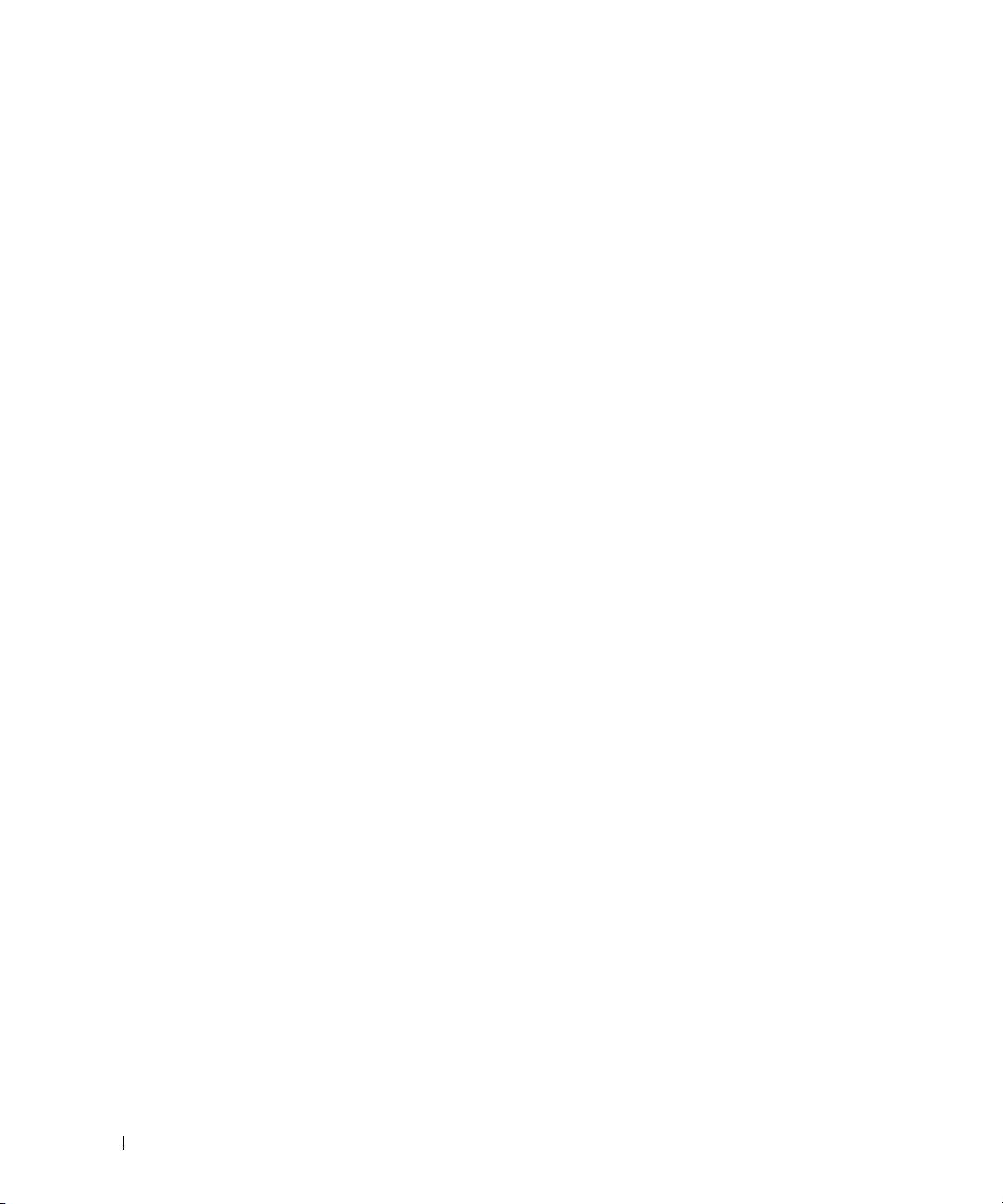
30 컴퓨터 정보
Page 31

전지 사용
전지 성능
주 : 구입하신 컴퓨터에 대한 Dell 보증 정보는 제품 정보 안내 또는 컴퓨터와 함께 제공된 별도의 보증
서를 참조하십시오 .
최적의 컴퓨터 성능과 BIOS 설정을 유지하기 위해 항상 주 전지가 설치된 상태에서 Dell™ 휴대
용 컴퓨터를 작동합니다 . 전지 베이에는 하나의 전지가 표준 장비로 제공됩니다 .
주 : 전지가 완전히 충전되어 있지 않을 수 있으므로 , 컴퓨터를 처음 사용할 때는 AC 어댑터로 새 컴퓨
터를 전원 콘센트에 연결합니다 . 최적의 결과를 얻으려면 전지가 완전히 충전될 때까지 컴퓨터를 AC
→
어댑터로 작동합니다 . 전지 충전 상태를 보려면 제어판
을 클릭합니다 .
주 : 전지 작동 시간 ( 전지가 충전 상태를 유지할 수 있는 시간 ) 은 시간이 지나면서 감소합니다 . 전지
를 사용하는 횟수 및 사용 조건에 따라 컴퓨터 사용 중 새 전지를 구입해야 할 수 있습니다 .
전지 작동 시간은 작동 조건에 따라 달라질 수 있습니다 . 매체 베이에 선택사양인 보조 전지를
설치하면 작동 시간이 크게 늘어납니다 .
다음과 같은 작업을 수행하면 작동 시간이 현저하게 줄어듭니다 .
•
광학 드라이브를 사용할 경우
•
무선 통신 장치
•
디스플레이 설정을 매우 밝게 하거나
로그램을
•
최대 성능 모드로 컴퓨터를 실행할 경우
주 : CD 또는 DVD 에 기록하는 작업을 수행할 때는 컴퓨터를 전원 콘센트에 연결하는 것이 좋습니다 .
, PC
실행할 경우
카드
, ExpressCard, 매체
3D 화면
(35
페이지"전원 관리 설정 구성" 참조
메모리 카드 또는
전지를 컴퓨터에 삽입하기 전에 전지 충전 상태를 확인할 수 있습니다 (32 페이지 " 전지 충전 상
태 확인 " 참조 ). 전지 충전 상태가 낮을 때 경보를 발생하도록 전원 관리 옵션을 설정할 수도 있
습니다 (35 페이지 " 전원 관리 설정 구성 " 참조 ).
주의 : 호환되지 않는 전지를 사용하면 화재나 폭발의 위험이 증가합니다 . 전지는 Dell 사에서 구입한
호환 가능한 전지로만 교체합니다 . 이 리튬 이온 전지는 Dell 컴퓨터에 사용하도록 설계되었습니다 .
다른 컴퓨터의 전지를 이 컴퓨터에 사용하지 마십시오 .
주의 : 전지를 일반 가정용 쓰레기와 함께 버리지 마십시오 . 전지가 수명을 다하면 해당 지역의 쓰레
기 처리 담당 직원이나 환경 부서 직원에게 리튬 이온 전지 처리 방법에 대해 문의합니다 . 제품 정보
안내의 " 전지 처리 " 를 참조하십시오 .
주의 : 전지를 잘못 사용하면 화재 또는 화상을 입을 수 있는 위험이 높아집니다 . 전지에 구멍을 내거
나 , 태우거나 , 분해하거나 , 65°C(149°F) 이상의 온도에 노출되게 하지 마십시오 . 전지는 어린이의 손
이 닿지 않는 곳에 보관합니다 . 손상되었거나 전해액이 새는 전지는 특히 주의해서 취급합니다 . 손상
된 전지에서 전해액이 샐 수 있으며 이로
인해 부상을 입거나 장치가 손상될 수 있습니다 .
전원 옵션에 액세스한 다음 전원 측정기 탭
USB
장치를 사용할 경우
보호기 또는
3D 게임 등 전력
소모량이 많은 프
)
전지 사용 31
Page 32

전지 충전 상태 확인
Dell QuickSet 전지 측정기 , Microsoft Windows 전원 측정기 창 및 아이콘 ,
전지 충전 상태 표시기와 상태 표시기 및 전지 부족 경고는 전지 충전 정보를 제공합니다 .
Dell™ QuickSet 전지 측정기
Dell QuickSet 가 설치된 경우 <Fn><F3> 키 조합을 눌러 QuickSet 전지 측정기를 표시합니다 . 전
지 측정기는 컴퓨터 전지의 상태 , 전지 수명 , 충전량 레벨 및 충전 완료 시간을 표시합니다 .
QuickSet 에 대한 자세한 내용을 보려면 Microsoft
릭하고 도움말을 클릭합니다 .
Microsoft® Windows® 전원 측정기
Windows 전원 측정기는 남아 있는 전지의 충전량을 표시합니다 . 전원 측정기를 확인하려면 작업 표
시줄의 아이콘을 더블 클릭합니다 .
컴퓨터가 전원 콘센트에 연결되어 있는 경우 아이콘이 나타납니다 .
충전 상태 표시기
전지 충전 상태 표시기의 상태 단추를 한 번 누르거나 누르고 있으면서 다음 사항을 확인할 수 있습
니다 .
•
전지 충전 상태(상태 단추를 눌렀다 놓아 확인
전지 수명(상태 단추를 누르고 있으면서 확인
•
전지 작동 시간은 주로 전지 충전 횟수에 따라 결정됩니다 . 전지를 수백 번 충전 및 방전하면 충전량
이 줄어 들거나 전지 수명이 짧아집니다 . 즉 전지가 " 충전됨 " 상태로 표시되기는 하지만 충전 용량
( 수명 ) 은 줄어드는 것입니다 .
®
Windows® 작업 표시줄의 QuickSet 아이콘을 클
)
)
전지 충전 상태 확인
전지 충전 상태를 확인하려면 전지 충전 상태 표시기의 상태 단추를 눌렀다 놓아 충전 단계 표시등을
켭니다 . 표시등 하나가 전체 전지 충전량의 약 20% 를 나타냅니다 . 예를 들면 , 전지 충전량이 80%
정도 남아 있는 경우 4 개의 표시등이 켜집니다 . 표시등이 하나도 켜지지 않으면 전지가 방전된 상태
입니다 .
전지 상태 확인
주 : 전지 상태를 확인하는 방법은 아래 설명과 같이 전지의 충전 상태 표시기를 사용하거나 Dell QuickSet 의
전지 측정기를 사용하는 두 가지 방법이 있습니다 . QuickSet 에 대한 내용을 보려면 Microsoft® Windows®
작업 표시줄의 QuickSet 아이콘을 마우스 오른쪽 단추로 클릭하고 도움말을 클릭합니다 .
32 전지 사용
Page 33

충전 상태 표시기로 전지 수명을 확인하려면 전지 충전 상태 표시기의 상태 단추를 누른 채로 3 초 이
상 기다립니다 . 표시등이 켜지지 않으면 전지의 상태가 양호하고 원래 충전 용량의 80% 이상을 사용
할 수 있음을 의미합니다 . 표시등 개수로 충전량의 감소를 나타냅니다 . 5 개의 표시등이 켜지면 남
은 충전 용량이 60% 미만이며 전지 교체를 고려해야 합니다 . 전지 작동 시간에
127 페이지 " 사양 " 을 참조하십시오 .
대한 자세한 내용은
전지 부족 경고
주의사항 : 데이터 유실 또는 손상을 방지하려면 전지 부족 경고가 표시되는 즉시 작업을 저장합니다 . 그
런 다음 컴퓨터를 전원 콘센트에 연결합니다 . 전지가 완전히 방전되면 자동으로 최대 절전 모드를 시작합
니다 .
기본적으로 팝업 창이 나타나면서 전지 충전량이 대략 90% 소모되었음을 경고합니다 . QuickSet 또
는 전원 옵션 등록 정보 창에서 전지 상태 경보를 변경할 수 있습니다 . QuickSet 또는 전원 옵션 등록
정보 창에 액세스하는 방법은 35 페이지 " 전원 관리 설정 구성 " 을 참조하십시오 .
전지 전원 절약
전지 전원을 절약하려면 다음 절차를 수행합니다 .
•
전지 수명은 주로 전지 사용 횟수와 충전 횟수에 의해 결정되므로 가능하면 컴퓨터를 전원 콘센트
에
연결합니다
오랫동안 컴퓨터를 사용하지 않을 경우 컴퓨터를 대기 모드 또는 최대 절전 모드에 있도록 합니다
•
(34
페이지"전원 관리 모드" 참조
전원 관리 마법사를 사용해 옵션을 선택하여 컴퓨터의 전원 사용을 최적화할 수 있습니다. 전원 단
•
추를
누르거나 디스플레이를 닫거나
수 있습니다
주 : 전지 전원 절약에 대한 자세한 내용은 34 페이지 " 전원 관리 모드 " 를 참조하십시오 .
.
).
<Fn><Esc> 키
.
조합을 누를 때 옵션이 변경되도록 설정할
전지 사용 33
Page 34

전원 관리 모드
대기 모드
미리 정의된 비작동 기간 ( 타임 아웃 ) 후 대기 모드에서는 디스플레이 및 하드 드라이브를 꺼서 전
원을 절약합니다 . 컴퓨터가 대기 모드를 종료한 경우 , 대기 모드를 시작하기 전의 작동 상태로 되돌
아갑니다 .
주의사항 : 컴퓨터가 대기 모드에 있을 때 AC 전원이나 전지 전원의 공급이 중단되면 데이터를 유실할 수
있습니다 .
대기 모드를 시작하려면 :
•
시작→종료→
또는
•
전원 옵션 등록 정보 창 또는
다음 방법 중 하나를 사용합니다
전원 단추를 누릅니다
–
–
디스플레이를 닫습니다
– <Fn><Esc>
대기 모드를 종료하려면 전원 관리 옵션 설정 방법에 따라 전원 단추를 누르거나 디스플레이를 엽니
다 . 키를 누르거나 터치패드 또는 트랙 스틱을 눌러 컴퓨터가 대기 모드를 종료하도록 할 수는 없습
니다 .
최대 절전 모드
최대 절전 모드에서는 시스템 데이터를 하드 드라이브의 예약된 공간에 저장한 다음 컴퓨터를 꺼서
전원을 절약합니다 . 최대 절전 모드가 종료될 때 컴퓨터는 최대 절전 모드를 시작하기 전의 작동 상
태로 되돌아갑니다 .
주의사항 : 컴퓨터가 최대 절전 모드에 있을 때는 장치를 분리하거나 컴퓨터를 도킹 해제할 수 없습니다 .
전지 충전 상태가 너무 낮으면 컴퓨터는 최대 절전 모드를 시작합니다 .
수동으로 최대 절전 모드를 시작하려면 :
•
시작→
또는
종료를 클릭하고
대기 모드를 클릭합니다
QuickSet 전원 관리
.
.
.
키 조합을 누릅니다
<Shift> 키를
.
.
마법사에 있는 전원 관리 옵션 설정 방법에 따라
누른 상태에서 최대 절전 모드를 클릭합니다
.
•
전원 옵션 등록 정보 창 또는
다음 방법 중 하나를 사용하여 최대 절전 모드를 시작합니다
–
전원 단추를 누릅니다
디스플레이를 닫습니다
–
– <Fn><Esc>
34 전지 사용
QuickSet 전원 관리
.
.
키 조합을 누릅니다
마법사에 있는 전원 관리 옵션 설정 방법에 따라
.
.
Page 35

주 : 컴퓨터가 최대 절전 모드를 종료한 후 일부 PC 카드 또는 ExpressCard 가 올바르게 작동하지 않을 수 있
습니다 . 카드를 꺼냈다가 다시 삽입하거나 (59 페이지 "PC 카드 또는 ExpressCard 설치 " 참조 ) 컴퓨터를 재
시작 ( 재부팅 ) 합니다 .
최대 절전 모드를 종료하려면 전원 단추를 누릅니다 . 최대 절전 모드를 종료하는 데 시간이 약간 걸
릴 수 있습니다 . 키를 누르거나 터치패드 또는 트랙 스틱으로 최대 절전 모드를 종료할 수는 없습니
다 . 최대 절전 모드에 대한 자세한 내용은 운영 체제와 함께 제공된 설명서를 참조하십시오 .
전원 관리 설정 구성
QuickSet 전원 관리 마법사 또는 Windows 전원 옵션 등록 정보를 사용하여 컴퓨터의 전원 관리 설정
을 구성할 수 있습니다 .
• QuickSet 전원
콘을
더블
클릭합니다
를
•
전원 옵션 등록 정보 창에 액세스하려면 시작 단추→
클릭합니다. 전원 옵션 등록 정보 창의 임의 필드에 대한 내용을 보려면 제목 표시줄의 물음표 아
이콘을
클릭한 다음 정보가 필요한 영역을 클릭합니다
관리 마법사에 액세스하려면 Microsoft® Windows® 작업 표시줄의 QuickSet
클릭합니다
.
. QuickSet에
대한 자세한 내용을 보려면 전원 관리 마법사의 도움말 단추
제어판→
.
성능 및 유지 관리→
아이
전원 옵션을
전지 충전
주 : Dell™ ExpressCharge™ 가 있으면 컴퓨터 전원이 꺼진 상태에서 완전히 방전된 전지를 AC 어댑터로 약
1 시간 내에 80%, 약 2 시간이면 100% 까지 충전할 수 있습니다 . 컴퓨터가 켜져 있으면 충전 시간은 길어집
니다 . 컴퓨터에 설치한 전지는 오랫동안 그대로 두어도 됩니다 . 전지의 내부 회로가 전지의 과충전을 방지
합니다 .
컴퓨터를 전원 콘센트에 연결할 때 또는 전원 콘센트에 연결한 상태에서 전지를 설치하는 경우 컴퓨
터는 전지의 충전 상태와 온도를 확인합니다 . 그런 다음 필요에 따라 AC 어댑터로 전지를 충전하여
전지 충전 상태를 유지합니다 .
컴퓨터 사용으로 인해 또는 높은 주변 온도로 인해 전지가 뜨거워지면 컴퓨터를 전원 콘센트에 연결
해도 전지가 충전되지 않을 수 있습니다 .
표시등이 녹색과 주황색으로 번갈아 깜박이면 전지가 뜨거워서 충전할 수 없음을 의미합니다 .
컴퓨터를 전원 콘센트에서 분리하고 컴퓨터와 전지가 실온이 될 때까지 기다립니다 . 그런 다음 컴퓨
터를 전원 콘센트에 연결하여 전지 충전을 계속합니다 .
전지 문제 해결에 대한 자세한 내용은 83 페이지 " 전원 문제 " 를 참조하십시오 .
전지 교체
주의 : 이 절차를 수행하기 전에 컴퓨터를 끄고 전원 콘센트와 컴퓨터에서 AC 어댑터를 분리하고 벽면 커
넥터와 컴퓨터에서 모뎀을 분리한 다음 , 컴퓨터의 외부 케이블을 모두 분리합니다 .
주의 : 호환되지 않는 전지를 사용하면 화재나 폭발의 위험이 증가합니다 . 전지는 Dell 사에서 구입한 호
환 가능한 전지로만 교체합니다 . 이 전지는 Dell™ 컴퓨터에 사용하도록 설계되었습니다 . 다른 컴퓨터의
전지를 이 컴퓨터에 사용하지 마십시오 .
전지 사용 35
Page 36

주의사항 : 커넥터의 가능한 손상을 방지하려면 컴퓨터에서 외부 케이블을 모두 분리해야 합니다 .
매체 베이에 있는 두 번째 전지를 교체하는 데 대한 내용은 41 페이지 " 멀티미디어 사용 " 을 참조하
십시오 .
전지를 분리하려면 :
1
컴퓨터가 도킹 장치에 연결되어 있는 경우(도킹된 경우) 도킹을 해제합니다. 지시사항은 도킹 장
함께
치와
2
컴퓨터가 꺼져 있는지 확인합니다
3
딸깍 소리가 나면서 분리될 때까지 컴퓨터 하단의 전지 베이 분리 래치를 밉니다
4
전지의 탭을 사용하여 전지를 컴퓨터에서 들어 꺼냅니다
제공된 설명서를 참조하십시오
.
.
.
.
1
전지 탭
2
1
2
전지
3
3
전지 베이 분리 래치
전지를 장착하려면 전지를 베이에 넣고 딸깍 소리가 나면서 전지 베이 분리 래치가 맞물릴 때까지 아
래로 누릅니다 .
전지 보관
컴퓨터를 장기간 보관할 경우 전지를 꺼냅니다 . 장기간 보관하면 전지는 방전됩니다 . 전지를 장기
간 보관했을 경우 사용하기 전에 완전히 전지를 재충전합니다 (35 페이지 " 전지 충전 " 참조 ).
36 전지 사용
Page 37

키보드 사용
숫자 키패드
숫자 키패드의 기능은 외부 키보드의 숫자 키패드와 동일합니다 . 키패드의 각 키는 여러 기능을
가지고 있습니다 . 키패드 숫자 및 기호는 키패드 키의 오른쪽에 청색으로 표시되어 있습니다 .
숫자 및 기호를 입력하려면 <Fn> 키를 누른 상태에서 원하는 키를 누릅니다 .
•
키패드를 활성화하려면
표시합니다
을
•
키패드를 비활성화하려면
.
<Num Lk>
<Num Lk> 키를
키를 누릅니다
.
9
다시 누릅니다
표시등은 키패드가 활성화되어 있음
.
키 조합
시스템 기능
<Ctrl><Shift><Esc> 키 조합 작업 관리자 창을 엽니다 .
전지
<Fn><F3> 키 조합 Dell™ QuickSet 전지 측정기를 표시합니다 .
키보드 사용 37
Page 38

디스플레이 기능
<Fn><F7> 키 조합 확장 화면 및 표준 화면 비율 비디오 해상도를 조절합
니다 .
<Fn><F8> 키 조합 비디오 이미지를 다음 디스플레이 옵션으로 전환합니
다 . 옵션으로 내장형 디스플레이 , 외부 모니터 및 두
디스플레이 모두가 있습니다 .
<Fn> 키 및 왼쪽 화살
표 키
<Fn> 키 및 위쪽 화살
표 키
<Fn> 키 및 아래쪽 화
살표 키
현재의 주변 밝기 수준을 기반으로 디스플레이 밝기를
제어하는 주변 광선 센서를 활성화합니다 .
내장형 디스플레이의 밝기만 증가합니다 ( 외부 모니
터 제외 ).
내장형 디스플레이의 밝기만 감소합니다 ( 외부 모니
터 제외 ).
전원 관리
<Fn><Esc> 키 조합 전원 관리 모드를 활성화합니다 . 전원 옵션 등록 정보
창의 고급 탭에서 이 키보드 바로 가기 키를 다시 프로
그래밍하여 다른 전원 관리 모드를 활성화할 수 있습
니다 (35 페이지 "
<Fn><F1> 키 조합 컴퓨터를 최대 절전 모드로 전환합니다 . Dell QuickSet
가 필요합니다 (125 페이지 "Dell™ QuickSet" 참조 ).
전원 관리 설정 구성 " 참조 ).
Microsoft
Windows 로고 키 및
<m> 키
Windows 로고 키 및
<Shift><m> 키 조합
Windows 로고 키 및
<e> 키
Windows 로고 키 및
<r> 키
Windows 로고 키 및
<f> 키
Windows 로고 키 및
<Ctrl><f> 키 조합
Windows 로고 키 및
<Pause> 키
®
Windows® 로고 키 기능
38 키보드 사용
열려 있는 모든 창을 최소화합니다 .
모든 최소화된 창을 복원합니다 . 이 키 조합은
Windows 로고 키 및 <m> 키 조합을 따르는 모든
최소화된 창을 복원하는 전환 기능으로 작동합니다
Windows 탐색기를 실행합니다 .
실행 대화 상자를 엽니다 .
검색 결과 대화 상자를 엽니다 .
검색 결과 - 컴퓨터 대화 상자를 엽니다 ( 컴퓨터가
네트워크에 연결된 경우 ).
시스템 등록 정보 대화 상자를
엽니다 .
.
Page 39

문자 반복율과 같은 키보드 동작을 조정하려면 시작 단추→ 제어판→ 프린터 및 기타 하드웨어→
키보드를 클릭합니다 . 제어판에 대한 내용은 Windows 도움말 및 지원 센터를 참조하십시오 ( 시작
단추 또는 Windows Vista™ 시작 단추
도움말 및 지원 클릭 )
.
→
터치패드
터치패드는 사용자 손가락의 압력과 움직임을 감지하여 디스플레이의 커서를 움직이는 데 사용됩
니다 . 마우스를 사용하듯이 터치패드와 터치패드 단추를 사용합니다 .
1
2
1
터치패드
주 : 선택사양인 지문 판독기를 컴퓨터와 함께 주문한 경우 지문 판독기는 터치패드 단추 사이에 있습니다 .
•
커서를 움직이려면 터치패드에 손가락을 가볍게 대고 움직입니다
•
개체를 선택하려면 터치패드의 표면을 가볍게 한 번 두드리거나 왼쪽 터치패드 단추를 엄지 손가
락으로
•
개체를 선택하여 이동하려면(끌려면) 커서를 개체에 놓은 다음 터치패드 표면을 손가락으로 가볍
게
동합니다
•
개체를 더블 클릭하려면 개체 위에 커서를 놓고 터치패드를 두 번 두드리거나 엄지 손가락으로 터
치패드
누릅니다
연속 두 번
.
왼쪽 단추를 두 번 누릅니다
.
두드립니다. 손가락을 두 번째로 두드릴 때는 손가락을 떼지 말고 밀면서 개체를 이
.
2
터치패드 단추
.
트랙 스틱을 사용하여 커서를 움직일 수도 있습니다 . 트랙 스틱을 왼쪽 , 오른쪽 , 위쪽 또는 아래쪽
으로 눌러서 화면의 커서 방향을 변경할 수 있습니다 . 마우스를 사용하듯이 트랙 스틱 및 트랙 스틱
단추를 사용합니다 .
키보드 사용 39
Page 40

터치패드 및 트랙 스틱 사용자 정의
마우스 등록 정보 창을 사용하여 터치패드 및 트랙 스틱을 비활성화하거나 설정을 조정할 수 있습니다 .
1
제어판→
참조하십시오 .
2
마우스 등록 정보 창에서
•
•
3
확인을 클릭하여 설정을 저장하고 창을 닫습니다
마우스를 클릭합니다. 제어판에 대한 자세한 내용은 Windows 도움말 및 지원 센터를
시작
단추 또는 Windows Vista™ 시작 단추
터치패드 및 트랙 스틱을 비활성화하려면 장치 선택을 클릭합니다
터치패드 및 트랙 스틱 설정을 조정하려면 터치패드를 클릭합니다
.
→
도움말 및 지원을
.
.
클릭합니다
트랙 스틱 캡 변경
오랫 동안 사용했거나 다른 색상을 원하는 경우 트랙 스틱 캡을 교체할 수 있습니다 . Dell 웹 사이트
www.dell.com 을 방문하여 캡을 추가로 구매할 수 있습니다 .
.
트랙 스틱에서 캡을 당겨 빼냅니다
1
2
정사각형 트랙 스틱 포스트에 새 캡을 맞춘 다음 캡을 포스트 위로 조심스럽게 누릅니다
주의사항 : 트랙 스틱이 포스트에 올바르게 장착되지 않은 경우 디스플레이에 손상을 줄 수 있습니다 .
3
캡이 올바르게 장착되었는지 확인하려면 트랙 스틱을 검사합니다
40 키보드 사용
.
.
.
Page 41

멀티미디어 사용
CD 및 DVD 재생
주의사항 : CD 또는 DVD 트레이를 열거나 닫을 때 아래로 누르지 마십시오 . 드라이브를 사용하지 않
을 경우에는 트레이를 닫아 놓습니다 .
주의사항 : CD 나 DVD 를 재생할 때 컴퓨터를 이동하지 마십시오 .
1
드라이브 전면에 있는 꺼내기 단추를 누릅니다
2
트레이를 밖으로 당깁니다
.
.
멀티미디어 사용 41
Page 42

3
트레이 중앙에 레이블이 위로 향하게 디스크를 놓은 다음 회전판에 디스크를 고정합니다
주 : 다른 컴퓨터와 함께 제공된 모듈을 사용하는 경우 , 필요한 드라이버와 소프트웨어를 설치해야만 DVD
를 재생하거나 데이터를 기록할 수 있습니다 . 자세한 내용은 Drivers and Utilities CD(Drivers and Utilities CD
는 선택사양이므로 컴퓨터 또는 소재 국가 / 지역에 따라 사용하지 못할 수 있음 ) 를 참조하십시오 .
4
드라이브에 트레이를 다시 밀어넣습니다
데이터를 저장하기 위해 CD 를 포맷하거나 , 음악 CD 를 작성하거나 또는 CD 를 복사하려면 , 컴퓨
터와 함께 제공된 CD 소프트웨어를 참조하십시오 .
주 : CD 를 작성할 때 모든 저작권법을 준수하는지 확인합니다 .
.
.
볼륨 조정
주 : 스피커가 음소거 상태이면 CD 또는 DVD 재생 시 소리가 나지 않습니다 .
볼륨 제어 창
1
시작 단추를 클릭하고 모든 프로그램(또는 프로그램
미디어
2
볼륨 제어 창에서 볼륨 제어 열의 막대를 클릭하여 위 또는 아래로 움직여 볼륨을 높이거나 낮춥니다
볼륨 제어 옵션에 대한 자세한 내용을 보려면 볼륨 제어 창에서 도움말을 클릭합니다 .
)를
가리킨 다음 볼륨 제어를 클릭합니다
볼륨 제어 단추
컴퓨터의 볼륨 제어 단추로 볼륨을 조정할 수 있습니다 . 18 페이지 " 볼륨 제어 단추 " 를 참조하십시오 .
)→보조프로그램→엔터테인먼트(또는 멀티
.
.
화면 조정
현재 해상도 및 색상 수준에서 너무 많은 메모리를 사용하여 DVD 를 제대로 재생할 수 없음을 알리
는 오류 메시지가 나타나는 경우 디스플레이 등록 정보를 조정합니다 .
시작→
1
2
설정을 클릭하고 화면 해상도의 막대를 클릭한 다음 끌어 1024 x 768
3색
42 멀티미디어 사용
제어판→
품질→
중간
디스플레이를 클릭합니다
(16
비트
)→
확인을 클릭합니다
.
픽셀로 설정을 변경합니다
.
.
Page 43

디스플레이 사용
밝기 조정
Dell™ 컴퓨터가 전지 전원으로 작동하는 경우 <Fn> 키와 키보드의 위쪽 또는 아래쪽 화살표 키
를 눌러 디스플레이 밝기를 가장 낮게 설정하여 전기를 절약할 수 있습니다 .
주 : 밝기 키 조합은 휴대용 컴퓨터의 디스플레이에만 적용되며 휴대용 컴퓨터나 도킹 장치에 연결한
모니터 또는 프로젝터에는 영향을 미치지 않습니다 . 컴퓨터를 외부 모니터에 연결한 상태에서 밝기
레벨을 변경하려 하면 밝기 표시기는 나타나지만 외부 장치의 밝기는 바뀌지 않습니다 .
다음 키를 눌러 디스플레이 밝기를 조정할 수 있습니다 .
•
내장형 디스플레이의 밝기만 늘이려면
•
내장형 디스플레이의 밝기만 줄이려면
비디오 이미지를 컴퓨터 디스플레이에서 프로젝터로 전환
연결된 외부 장치 ( 예 : 외부 모니터 , 프로젝터 ) 의 전원을 켠 상태에서 컴퓨터를 시작하는 경우 ,
컴퓨터 디스플레이나 외부 장치에 이미지가 나타날 수 있습니다 .
<Fn><F8> 키 조합을 눌러 이 비디오 이미지가 디스플레이에만 , 외부 장치에만 또는 디스플
레이 및 외부 장치에 동시에 표시되게 할 수 있습니다 .
화면의 이미지 및 텍스트를 크거나 선명하게 하기 : 디스플레 이 해상도 및 재생률 설정
<Fn> 키와 위쪽
<Fn> 키와
아래쪽 화살표 키를 누릅니다(외부 모니터 제외
화살표 키를 누릅니다(외부 모니터 제외
).
).
주 : 현재 설정에서 디스플레이 해상도를 변경하는 경우 컴퓨터 및 디스플레이가 지원하지 않는 해상
도로 변경하면 이미지가 흐리게 나타나거나 텍스트를 읽기 어려울 수 있습니다 . 디스플레이 설정을
변경하기 전에 현재 설정을 기록하여 필요한 경우 이전 설정으로 다시 변경할 수 있도록 합니다 .
디스플레이 해상도를 조정하여 화면의 텍스트 가독성을 향상하고 이미지 모양을 변경할 수 있
습니다 . 해상도를 증가하는 경우 화면의 항목은 작게 표시됩니다 . 반대로 보다 낮은 해상도는
텍스트 및 이미지가 크게 표시되도록 하여 사용자의 시력을 보호할 수 있습니다 . 특정 해상도에
서 프로그램을 표시하려면 비디오 카드와 디스플레이가 모두
한 비디오 드라이버가 설치되어야 합니다 .
주 : Dell 이 제공한 운영 체제에 사용할 때 최고의 성능을 발휘하도록 설계된 Dell 제공 비디오 드라이
버만 사용합니다 .
프로그램을 지원해야 하며 , 필요
디스플레이 사용 43
Page 44

디스플레이가 지원하는 수준 이상의 해상도나 색상 팔레트를 선택하면 그와 가장 가까운 값으로 설
정이 자동 조정됩니다 .
디스플레이의 디스플레이 해상도 및 재생률을 설정하려면 컴퓨터가 사용하는 운영 체제에 대응하
는 다음 항목의 단계를 수행합니다 .
Microsoft® Windows® XP
1
시작→
2
종류 선택에서 모양 및 테마를 클릭합니다
3
작업 선택
4
디스플레이 등록 정보 창에서 설정 탭을 클릭합니다
5색
주 : 해상도가 증가함에 따라 화면의 아이콘과 텍스트는 작게 표시됩니다 .
설정→
품질 및 화면 해상도를 다르게 설정해 봅니다
제어판을 클릭합니다
...에서
변경할 영역을 클릭하거나, 또는 제어판 아이콘 선택에서 디스플레이를 클릭합니다
.
.
.
.
Windows Vista™
1
Windows Vista
2
모양 및 개인 설정 아래에서 화면 해상도 조정을 클릭합니다
3
디스플레이 설정 창의 해상도 아래에서 슬라이드바를 왼쪽/오른쪽으로 이동하여 화면 해상도를
낮추거나 높입니다
4
자세한 지시사항은 최적의 디스플레이 얻는 방법을 클릭합니다
비디오 해상도 설정이 디스플레이의 지원 해상도보다 높은 경우 컴퓨터는 팬 모드가 됩니다 . 팬 모
드에서 전체 비디오 이미지는 한 번에 표시될 수 없으며 일반적으로 바탕 화면 하단에 표시되는 작업
표시줄이 더 이상 보이지 않을 수 있습니다 . 보이지 않는 비디오 이미지 부분을 보려면 터치패드 또
는 트랙 스틱을 사용하여 이미지를 상하 좌
주의사항 : 지원되지 않는 재생률을 선택하면 외부 모니터가 손상될 수 있습니다 . 외부 모니터의 재생률
을 조정하려면 먼저 해당 모니터의 사용 설명서를 참조하십시오 .
시작 단추
.
→
제어판을 클릭합니다
우로 " 팬 "( 또는 이동 ) 할 수 있습니다 .
.
.
.
.
컴퓨터 디스플레이의 확장용으로 외부 모니터 동시 사용
외부 모니터 또는 프로젝터를 컴퓨터에 연결하여 확장 디스플레이 (" 듀얼 독립형 디스플레이 " 또는
" 확장 바탕 화면 " 모드 ) 로 사용할 수 있습니다 . 이 모드에서는 두 디스플레이를 독립적으로 사용
할 수 있고 이 화면에서 저 화면으로 개체를 끌 수도 있으므로 눈에 보이는 작업 공간이 두 배로 늘어
납니다 .
확장
바탕 화면 모드를 사용하려면 컴퓨터가 사용하는 운영 체제에 해당하는 다음 항목의 단계를 수
행합니다 .
44 디스플레이 사용
Page 45

Microsoft® Windows® XP
1
외부 모니터
2
시작→
3
종류 선택에서 모양 및 테마를 클릭합니다
4
작업 선택
5
디스플레이 등록 정보 창에서 설정 탭을 클릭합니다
주 : 디스플레이가 지원하는 수준 이상의 해상도나 색상 팔레트를 선택하면 그와 가장 가까운 값으로 설정
이 자동 조정됩니다 . 자세한 내용은 운영 체제 설명서를 참조하십시오 .
6
모니터
합니다
7
화면 영역을 두 디스플레이 모두에 적당한 크기로 변경하고 적용을 클릭합니다
8
컴퓨터를 다시 시작하라는 프롬프트가 표시되면 다시 시작 없이 새 색상 설정 적용하기를 클릭하
확인을 클릭합니다
고
9
프롬프트가 나타나면 확인을 클릭하고 바탕 화면의 크기를 조정합니다
10
프롬프트가 나타나면 예를 클릭하여 설정을 그대로 유지합니다
11
확인을 클릭하여 디스플레이 등록 정보 창을 닫습니다
듀얼 독립형 디스플레이 모드를 비활성화하려면 :
1
디스플레이 등록 정보 창의 설정 탭을 클릭합니다
2
모니터
적용을 클릭합니다
음
필요한 경우 <Fn><F8> 키 조합을 눌러 화면 이미지를 컴퓨터 디스플레이로 다시 가져옵니다 .
, TV
또는 프로젝터를 컴퓨터에 연결합니다
설정→
2
제어판을 클릭합니다
...에서
변경할 영역을 클릭하거나, 또는 제어판 아이콘 선택에서 디스플레이를 클릭합니다
아이콘을 클릭하고 내
Windows 바탕 화면
.
.
2
아이콘을 클릭하고 이 모니터에 내
.
.
.
Windows 바탕
.
.
확장하기
.
.
...
확인란을 선택한 다음 적용을 클릭
.
.
.
화면 확장하기 옵션을 선택 취소한 다
.
Windows Vista™
1
Windows Vista
2
모양 및 개인 설정 아래에서 화면 해상도 조정을 클릭합니다
3
디스플레이 설정 창에서 모니터
클릭한 다음 적용을 클릭합니다
4
확인을 클릭하여 디스플레이 설정 창을 닫습니다
확장 바탕 화면 모드를 비활성화하려면 :
디스플레이 설정 창에서 설정 탭을 클릭합니다
1
2
모니터
2
릭합니다
시작 단추 를 클릭하고 제어판을 클릭합니다
2
아이콘을 클릭하고 이 모니터에 바탕 화면 확장하기 확인란을
.
.
아이콘을 클릭하고 이 모니터에 바탕 화면 확장하기 옵션을 선택 취소한 다음 적용을 클
.
.
.
.
디스플레이 사용 45
Page 46

외부 모니터를 기본 디스플레이로 사용 : 기본 디스플레이와 보 조 디스플레이 전환
기본 및 보조 디스플레이 지정을 전환 ( 예 : 도킹 후 외부 모니터를 기본 디스플레이로 사용 ) 하려면
컴퓨터가 사용하는 운영 체제에 해당하는 다음 항목의 단계를 수행합니다 .
Microsoft® Windows® XP
1
시작 단추를 클릭하고 제어판을 클릭합니다
2
종류 선택에서 모양 및 테마를 클릭합니다
3
작업 선택
4
설정 탭→
...에서
변경할 영역을 클릭하거나, 또는 제어판 아이콘 선택에서 디스플레이를 클릭합니다
고급→
디스플레이 탭을 클릭합니다
.
.
.
Windows Vista™
1
Windows Vista
2
모양 및 개인 설정 아래에서 화면 해상도 조정을 클릭합니다
3
디스플레이 설정 창에서 모니터
클릭한 다음 적용을 클릭합니다
을
4
확인을 클릭하여 디스플레이 설정 창을 닫습니다
시작 단추 를 클릭하고 제어판을 클릭합니다
.
2
아이콘을 클릭하고 이 모니터를 기본 모니터로 사용하기 확인란
.
.
.
주변 광선 센서 사용
주변 광선 센서는 컴퓨터 디스플레이의 전면에 있습니다. 센서는 사용 가능한 주위 광선을 감지하며
저광선 및 고광선 환경에 따라 디스플레이 역광 조명을 증가하거나 감소합니다 .
<Fn> 키 및 왼쪽 화살표 키 조합을 눌러 주변 광선 센서 기능을 활성화 또는 비활성화할 수 있습니다 .
주 : 주변 광선 센서에 접착식 레이블을 붙이지 마십시오 . 주변 광선 센서가 활성화된 경우 접착성 레이블
을 붙이면 자동으로 디스플레이 밝기를 최저 레벨로 설정합니다 .
.
46 디스플레이 사용
Page 47

1
1
주변 광선 센서
이 컴퓨터는 주변 광선 센서가 비활성화된 상태로 제공됩니다 . 센서를 활성화한 다음 디스플레이 밝
기 키 조합 중 하나를 사용한 경우 , 센서는 비활성화되며 디스플레이 밝기도 따라서 증가하거나 감
소합니다 .
Dell™ QuickSet 를 사용하면 주변 광선 센서 기능을 활성화 또는 비활성화할 수 있습니다 . 주변 광선
센서 기능을 활성화할
때 설정된 최대 및 최소 밝기 설정값을 조정할 수도 있습니다 . QuickSet 에 대
한 자세한 내용을 보려면 작업 표시줄의 QuickSet 아이콘을 마우스 오른쪽 단추로 클릭하고 도움말
을 클릭합니다 .
주 : 컴퓨터를 재부팅하면 주변 광선 센서를 조정하기 전의 마지막 활성화 또는 비활성화 설정으로 복원합
니다 .
주 : 주변 광선 센서는 휴대용 컴퓨터의 디스플레이 배경 조명만 조정합니다 . 외부 모니터나 프로젝터의
밝기는 제어할 수 없습니다 .
디스플레이 사용 47
Page 48

48 디스플레이 사용
Page 49

네트워크 설정 및 사용
네트워크 또는 광대역 모뎀 케이블 연결
컴퓨터를 네트워크에 연결하기 전에 네트워크 어댑터를 설치하고 네트워크 케이블을 연결해야
합니다 .
1
네트워크 케이블을 컴퓨터 후면의 네트워크 어댑터 커넥터에 연결합니다
주 : 딸깍 소리가 나면서 제자리에 고정될 때까지 케이블 커넥터를 삽입한 다음 , 케이블을 조심
스럽게 잡아 당겨 제자리에 단단하게 고정되었는지 확인합니다 .
2
네트워크 케이블의 다른쪽 끝을 네트워크 벽면 커넥터와 같은 네트워크 연결 장치에 연결합
.
니다
주 : 네트워크 케이블을 벽면 전화 커넥터에 연결하지 마십시오 .
.
네트워크 설정 및 사용 49
Page 50

Microsoft Windows XP 에서 네트워크 설정
1
시작→ 모든
성을
위한
주 : 컴퓨터를 인터넷에 직접 연결이라고 표시된 연결 방법을 선택하면 Windows XP 서비스 팩
2(SP2) 에서 제공된 내장형 방화벽이 활성화됩니다 .
2
점검사항을 완료합니다
3
네트워크 설정 마법사로 돌아가서 마법사의 지시사항을 따릅니다
프로그램→
점검사항을 클릭합니다
보조프로그램→
.
통신→
.
네트워크 설정 마법사→다음→네트워크 작
.
Microsoft Windows Vista 에서 네트워크 설정
1
Windows Vista
2
연결 옵션 선택 아래의 옵션을 선택합니다
3
다음을 클릭한 다음 마법사의 지시사항을 따릅니다
시작 단추
→
연결
대상→ 연결 또는
.
네트워크 설치를 클릭합니다
.
.
무선 근거리 통신망 (WLAN)
WLAN 은 컴퓨터 사이에 연결된 네트워크 케이블 대신 공간파를 통하여 통신하는 일련의 상호 연결
된 컴퓨터입니다 . WLAN 에서 접근점 또는 무선 라우터라고 부르는 무선 통신 장치는 네트워크 컴
퓨터를 연결하고 인터넷 또는 네트워크 액세스를 제공합니다 . 접근점 또는 무선 라우터와 컴퓨터의
무선 네트워크 카드는 공중파를 통해 안테나로 데이터를
WLAN 연결을 설정하기 위해 필요한 구성요소
WLAN 을 설정하기 전에 다음과 같은 구성요소가 필요합니다 .
•
고속(광대역) 인터넷 액세스(예: 케이블 또는
•
이미 연결된 올바르게 작동하는 광대역 모뎀
•
무선 라우터 또는 접근점
•WLAN을
•
네트워크
연결하려는 각 컴퓨터에 사용되는 무선 네트워크 카드
(RJ-45)
커넥터가 있는 네트워크 케이블
방송하는 방식으로 통신합니다 .
DSL)
무선 네트워크 카드 확인
컴퓨터 구입 시 선택한 항목에 따라 컴퓨터는 여러 가지 구성일 수 있습니다 . 컴퓨터에 무선 네트워
크 카드가 있는지 확인하고 카드의 종류를 확인하려면 다음 방법 중 하나를 사용합니다 .
•
시작 단추 및 연결 대상 옵션
•
컴퓨터 원본 인보이스
50 네트워크 설정 및 사용
Page 51

시작 단추 및 연결 대상 옵션
Microsoft Windows XP 에서 시작→ 연결 대상→ 모든 연결 표시를 클릭합니다 .
→
Microsoft Windows Vista 에서
연결 대상→ 네트워크 컴퓨터 및 장치 보기를 클릭합니다 .
LAN 또는 고속 인터넷에 무선 네트워크 연결이 표시되지 않으면 무선 네트워크 카드가 없을 수 있습
니다 .
무선 네트워크 연결이 표시되면 무선 네트워크 카드가 있습니다. 무선 네트워크 카드에 대한 자세한
내용을 보려면 :
무선 네트워크 연결을 마우스 오른쪽 단추로 클릭합니다
1
2
등록 정보를 클릭합니다
.
.
무선 네트워크 연결 등록 정보 창이 나타납니다. 무선 네트워크 카드 이름 및 모델 번호는 일반 탭에
나열되어 있습니다
주 : 컴퓨터가 클래식 시작 메뉴 옵션에 따라 설정된 경우 , 시작→ 설정→ 네트워크 연결을 클릭하여 네트
워크 연결을 볼 수 있습니다 . 무선 네트워크 연결이 표시되지 않는 경우 , 무선 네트워크 카드가 없을 수 있
습니다 .
컴퓨터 주문 확인서
.
컴퓨터 주문 시 받은 주문 확인서는 컴퓨터와 함께 제공된 하드웨어 및 소프트웨어를 나열합니다 .
무선 라우터 및 광대역 모뎀을 사용하여 새 WLAN 설정
1
인터넷 서비스 공급자
2
무선 인터넷 연결 설정을 시도하기 전에 광대역 모뎀을 통한 유선 인터넷 연결이 가능한지 확인합
니다
(49
페이지"네트워크 또는 광대역 모뎀 케이블 연결" 참조
3
무선 라우터에 필요한 모든 소프트웨어를 설치합니다. 무선 라우터는 설치
수 있습니다. 설치
체에서
제공한 지시사항에 따라 필요한 소프트웨어를 설치합니다
4
시작 또는
메뉴를 사용하여 사용자 컴퓨터와 근처의 모든 무선 가능 컴퓨터를 종료합니다
(ISP)에
광대역 모뎀의 연결 요구사항에 대한 특정 정보를 문의합니다
).
CD와
함께 제공되었을
CD
에는 일반적으로 설치 및 문제 해결 정보가 들어 있습니다. 라우터 제조업
.
.
.
네트워크 설정 및 사용 51
Page 52

5
전원 콘센트에서 광대역 모뎀의 전원 케이블을 분리합니다
6
컴퓨터 및 모뎀에서 네트워크 케이블을 분리합니다
7
AC
어댑터 케이블을 무선 라우터에서 분리하여 라우터에 전원이 연결되지 않도록 합니다
주 : 광대역 모뎀을 분리한 다음 네트워크 설정을 계속하기 전에 최소 5 분 동안 기다립니다 .
8
네트워크 케이블을 전원이 연결되지 않은 광대역 모뎀의 네트워크
9
네트워크 케이블의 다른쪽 끝을 전원이 연결되지 않은 무선 라우터의 인터넷 네트워크
넥터에
연결합니다
10
모뎀 및 무선 라우터에 연결된 네트워크 케이블 외에 기타 네트워크 또는
뎀에
연결되지 않도록 합니다
주 : 아래에서 설명한 순서에 따라 무선 장치를 재시작하여 잠재적인 연결 오류를 방지합니다 .
11
광대역 모뎀만 켜고 최소 2분 동안 광대역 모뎀이 안정되기를 기다립니다
니다
.
12
무선 라우터를 켜고 최소 2분 동안 무선 라우터가 안정되기를 기다립니다
.
니다
13
컴퓨터를 시작하고 부팅 프로세스가 완료될 때까지 기다립니다
14
무선 라우터를 설치하려면 무선 라우터와 함께 제공된 설명서를 참조하여 다음 절차를 수행합니다
•
컴퓨터 및 무선 라우터 사이의 통신을 구축합니다
무선 라우터를 구성하여 광대역 라우터와 통신하도록 합니다
•
•
무선 라우터의 브로드캐스트 이름을 찾습니다. 라우터 브로드캐스트 이름의 기술 용어는 서비
스
세트 식별자
15
필요한 경우, 무선 네트워크에 연결하도록 무선 네트워크 카드를 구성합니다
연결" 참조
).
.
(SSID)
.
또는 네트워크 이름입니다
.
.
(RJ-45)
커넥터에 삽입합니다
USB
케이블이 광대역 모
. 2분 후 12
. 2분 후 13
단계를 계속합
단계를 계속합
.
.
.
.
(53
페이지
.
(RJ-45)
커
"WLAN에
.
.
52 네트워크 설정 및 사용
Page 53

WLAN 에 연결
주 : WLAN 에 연결하기 전에 50 페이지 " 무선 근거리 통신망 (WLAN)" 의 지시사항을 준수했는지 확인합니다 .
주 : 다음 네트워킹 지시사항은 Bluetooth
않습니다 .
이 항목에서는 무선 기술을 사용하여 네트워크를 연결하는 일반 절차에 대해 설명합니다 . 특정 네트
워크 이름 및 구성 세부사항은 다릅니다 . 컴퓨터를 WLAN 에 연결하기 위한 준비 방법에 대한 자세
한 내용은 50 페이지 " 무선 근거리 통신망 (WLAN)" 을 참조하십시오 .
무선 네트워크 카드를 네트워크에 연결하려면 특정 소프트웨어나 드라이버가
웨어는 이미 설치되어 있습니다 .
주 : 소프트웨어가 제거되었거나 손상된 경우 무선 네트워크 카드 사용 설명서의 지침을 따릅니다 . 컴퓨
터에 설치된 무선 네트워크 카드의 종류를 확인한 다음 Dell 지원 웹 사이트 support.dell.com 에서 해당 이름
을 검색합니다 . 컴퓨터에 설치된 무선 네트워크 카드 종류에 대한 내용은 50 페이지 " 무선 네트워크 카드
확인 " 을 참조하십시오 .
무선 네트워크 장치 관리자 확인
컴퓨터에 설치된 소프트웨어에 따라 다양한 무선 구성 유틸리티가 다음과 같이 네트워크 장치를 관
리합니다 .
•
무선 네트워크 카드의 클라이언트 유틸리티
• Windows XP 또는 Windows Vista 운영
Windows XP 에서 무선 네트워크 카드를 관리하는 무선 구성 유틸리티를 확인하려면 :
시작→
1
2
무선 네트워크 연결 아이콘을 마우스 오른쪽 단추로 클릭한 다음 사용 가능한 무선 네트워크 보기
를
설정→
클릭합니다
제어판→
.
네트워크 연결을 클릭합니다
무선 네트워크 선택 창에 Windows 가 이 연결을 구성할 수 없습니다라고 표시되면 무선 네트워크 카
드 클라이언트 유틸리티가 무선 네트워크 카드를 관리합니다 .
무선 네트워크 선택 창에 다음 리스트에서 한 항목을 클릭하여 범위 내의 무선 네트워크에 연결하거
나 자세한 정보를 얻으십시오라고 표시되면 Windows XP 운영 체제가 무선 네트워크 카드를 관리합
니다
.
Windows Vista 에서 무선 네트워크 카드를 관리하는 무선 구성 유틸리티를 확인하려면 :
Windows Vista
1
2
무선 네트워크 등록 정보 화면을 열려면 프로파일을 더블 클릭합니다
시작 단추
→
컴퓨터에 설치된 무선 구성 유틸리티에 대한 자세한 내용은 Windows 도움말 및 지원 센터에 있는 무
선 네트워크 설명서를 참조하십시오 . 시작 단추 또는 Windows Vista™ 시작 단추
원을 클릭합니다 .
®
무선 기술을 사용한 내장형 카드나 셀룰러 제품에는 적용되지
필요합니다 . 소프트
체제
.
연결 대상→ 무선
네트워크 관리를 클릭합니다
.
.
→
도움말 및 지
네트워크 설정 및 사용 53
Page 54

WLAN 연결 완료
컴퓨터를 켜고 구성되지 않은 컴퓨터의 네트워크가 해당 지역에서 감지될 때마다 알림 영역
(Windows 바탕 화면의 오른쪽 하단 구석에 있음 ) 의 네트워크 아이콘 부근에 팝업이 나타납니다 .
화면에 표시되는 임의의 유틸리티 프롬프트에서 제공되는 지시사항을 따릅니다 .
컴퓨터가 선택한 무선 네트워크를 위해 구성되면 , 다른 팝업을 통해 선택한 네트워크에 컴퓨터가
결되었음을 알립니다 .
그 뒤로 무선 네트워크 범위 내에서 컴퓨터를 로그온할 때마다 같은 팝업이 무선 네트워크 연결을 알
립니다 .
주 : 보안 네트워크를 선택한 경우 프롬프트 창에서 WEP 또는 WPA 키를 입력해야 합니다 . 네트워크 보안
설정은 사용자 네트워크에만 적용됩니다 . Dell 은 이러한 정보를 제공할 수 없습니다 .
주 : 컴퓨터는 1 분 이내에 네트워크에 접속할 수 있습니다 .
연
Dell™ QuickSet 를 통해 무선 네트워크 연결 상태 모니터링
무선 작동 표시등은 컴퓨터의 무선 장치 상태를 모니터링하는 간단한 방법을 제공합니다. 무선 작동
표시등을 켜거나 끄려면 작업 표시줄의 QuickSet 아이콘을 클릭하고 바로 가기 키 팝업을 선택합니
다 . 무선 작동 표시등 끄기를 선택하지 않으면 표시등은 켜집니다 . 무선 작동 표시등 끄기를 선택하
면 표시등은 꺼집니다 .
무선 작동 표시등은 컴퓨터의 내장형 무선
네트워크 기능을 켜거나 끌 때면 무선 작동 표시등이 변경되어 상태를 표시합니다 .
Dell QuickSet 무선 작동 표시등에 대한 자세한 내용을 보려면 작업 표시줄의 QuickSet 아이콘을 마
우스 오른쪽 단추로 클릭하고 도움말을 선택합니다 (125 페이지 "Dell™ QuickSet" 참조 ).
장치가 활성화 또는 비활성화되었는지 표시합니다 . 무선
이동 광대역 또는 무선 광역 통신망 (WWAN)
WLAN 과 흡사하게 이동 광대역 네트워크 (WWAN 이라고도 함 ) 는 무선 기술을 사용하여 통신하
는 일련의 상호 연결된 컴퓨터입니다 . 그러나 이동 광대역 네트워크는 셀룰러 기술을 사용하므로 셀
룰러 전화 서비스를 사용할 수 있는 여러 부동한 위치에서 인터넷 액세스를 제공합니다 . 컴퓨터가
셀룰러 서비스 제공 지
수 있습니다 .
주 : 특정 지리적 위치에서 휴대폰으로 전화를 할 수 있더라도 그 위치가 셀룰러 데이터 적용 범위 내에 있
지 않을 수 있습니다 .
54 네트워크 설정 및 사용
역 내에 있으면 물리적 위치에 관계없이 이동 광대역 네트워크 연결을 유지할
Page 55

이동 광대역 네트워크 연결을 설정하는 데 필요한 구성요소
주 : 이동 광대역 네트워크 연결을 설정하려면 컴퓨터에 따라 이동 광대역 ExpressCard 또는 미니 카드 중
하나를 사용할수 있지만 두 가지를 동시에 사용할 수는 없습니다 .
이동 광대역 네트워크 연결을 설정하려면 다음 구성요소가 필요합니다 .
•
이동 광대역
시사항은
서비스 공급자에 대해 활성화된 이동 광대역
•
•Dell
이동 광대역 카드 유틸리티(컴퓨터 구입 시 카드를 구입하였으면 컴퓨터에 이미 설치되었고
별도로 구입한 경우에는 카드와 함께 제공된
유틸리티가 손상되었거나 컴퓨터에서 제거된 경우
지시사항을 참조하십시오. 사용 설명서는
우
카드와 함께 제공된
이지
ExpressCard 또는
59
페이지"카드 사용"을 참조하십시오
"Windows
미니 카드(컴퓨터 구성에 의해 결정됨
.
ExpressCard
CD에
있음
Dell 이동
Windows
CD)
에서 사용할 수 있습니다. 도움말 및 지원 센터에 액세스하려면
도움말 및 지원 센터(또는 별도로 구입한 경
도움말 및 지원 센터"를 참조하십시오
). ExpressCard
사용에 대한 지
또는 활성화된 가입자 식별 모듈
)
광대역 카드 유틸리티 사용 설명서의
.
(SIM)
14
페
이동 광대역 카드 확인
컴퓨터 구입 시 선택한 항목에 따라 컴퓨터는 여러 가지 구성일 수 있습니다 . 컴퓨터 구성을 확인하
려면 다음 항목 중 하나를 참조하십시오 .
•
주문 확인서
• Microsoft Windows
Windows 도움말 및 지원 센터에서 이동 광대역 카드를 확인하려면 :
시작→
1
를
2
도구에서 내 컴퓨터 정보→ 이
합니다
도움말 및 지원→
클릭합니다
.
내 컴퓨터 정보 - 하드웨어 화면에서 기타 하드웨어 구성요소와 함께 컴퓨터에 설치된 이동 광대역
카드의 종류를 볼 수 있습니다 .
주 : 이동 광대역 카드는 모뎀에 나열되어 있습니다 .
도움말 및 지원 센터
도구를 사용하여 컴퓨터 정보를 볼 수 있으며 문제를 진단할 수 있습니다
.
컴퓨터에 설치되어 있는 하드웨어에 대한 정보를 찾습니다를 클릭
이동 광대역 네트워크에 연결
주 : 이러한 지시사항은 이동 광대역 ExpressCard 또는 미니 카드에만 적용됩니다 . 무선 기술을 사용한 내
장형 카드에는 적용되지 않습니다 .
주 : 인터넷에 연결하기 전에 셀룰러 서비스 공급자를 통해 이동 광대역 서비스를 활성화합니다 . Dell 이동
광대역 카드 유틸리티 사용에 대한 지시사항 및 추가 정보는 Windows 도움말 및 지원 센터에서 사용 가능
→
한 사용 설명서를 참조하십시오 . 도움말 및 지원 센터에 액세스하려면 시작 또는
클릭합니다
이동 광대역 카드에 포함된 CD 에서도 사용할 수 있습니다 .
.
사용 설명서는 Dell 지원 웹 사이트 support.dell.com 또는 카드를 컴퓨터와 별도로 구입한 경우
네트워크 설정 및 사용 55
도움말 및 지원을
Page 56

Dell 이동 광대역 카드 유틸리티를 사용하여 인터넷에 이동 광대역 네트워크 연결을 설정하고 관리
하려면 :
유틸리티를 실행하려면
1
콘을
클릭합니다
2
연결을 클릭합니다
주 : 연결 단추가 연결 끊기 단추로 바뀝니다 .
3
유틸리티와 함께 네트워크 연결을 관리하려면 화면에 나타난 지시사항을 따릅니다
Windows 작업
.
.
표시줄에서 Dell 이동 광대역 카드 유틸리티의 아이
.
또는
1
시작→모든 프로그램→
2
Dell 무선
광대역을 클릭한 다음 화면에 표시된 지시시항을 따릅니다
Dell
무선을 클릭합니다
.
.
Dell 이동 광대역 네트워크 카드 활성화 / 비활성화
주 : 이동 광대역 네트워크에 연결할 수 없는 경우 이동 광대역 연결 설정에 필요한 모든 구성요소가 있는
지 확인 (55 페이지 " 이동 광대역 네트워크 연결을 설정하는 데 필요한 구성요소 " 참조 ) 한 다음 무선 스위
치 설정을 확인하여 이동 광대역 카드가 활성화되었는지 확인합니다 .
컴퓨터에 있는 무선 스위치를 사용하여 이동 광대역 카드를 켜거나 끌 수 있습니다 .
컴퓨터 왼쪽에 있는 무선 스위치를 사용하여 컴퓨터의 무선 장치를 켜거나 끌 수 있습니다 (19 페이
지 " 좌측 모습 " 참조 ).
스위치가 " 켜기 " 위치에 있는 경우 스위치를 " 끄기 " 위치로 이동하여 스위치 및 이동 광대역 카드
를 비활성화합니다 .
및 이동 광대역 카드를 활성화합니다 . 무선 스위치의 위치에 대한 자세한 내용은 20 페이지 " 무선
스위치 " 를 참조하십시오 .
무선 장치의 상태를 모니터링하는 방법은 54 페이지 "Dell™ QuickSet 를 통해 무선 네트워크 연결 상
태 모니터링 " 을 참조하십시오 .
스위치가 " 끄기 " 위치에 있는 경우 스위치를 " 켜기 " 위치로 이동하여 스위치
Dell QuickSet 위치 프로파일러를 통해 네트워크 설정 관리
Quickset 위치 프로파일러는 컴퓨터의 물리적 위치에 해당한 네트워크 설정을 관리하도록 도와줍니
다 . 다음과 같은 두 가지 프로파일 설정 범주가 있습니다 .
•
위치 프로파일 설정
•
일반 이동성 설정
위치 프로파일 설정을 사용하여 사무실 , 자택 또는 기타 공공 장소에서 인터넷 서비스를 통해 인터
넷에 액세스할 때 필요한 프로파일을 작성할 수 있습니다 . 일반 이동성 설정으로 네트워크 연결 처
리 방식을 변경할 수 있습니다 . 프로파일은 다양한 네트워크 설정 및 다른 장소에서 컴퓨터를 사용
할 때 필요한 장치로 구성되었습니다 .
Dell QuickSet 에
56 네트워크 설정 및 사용
대한 내용은 125 페이지 "Dell™ QuickSet" 를 참조하십시오 .
Page 57

Dell™ Wi-Fi Catcher™ 네트워크 탐지기
Dell 컴퓨터의 무선 스위치는 Dell Wi-Fi Catcher™ 네트워크 탐지기를 사용하여 부근의 WiFi 무선
근거리 통신망 (LAN) 을 검색합니다 .
주 : 무선 스위치에 대한 자세한 내용은 20 페이지 " 무선 스위치 " 를 참조하십시오 .
WiFi 무선 LAN 을 검색하려면 스위치를 몇 초 동안 " 모멘터리 " 위치로 밀면서 누르고 있으면 됩니
다 . 컴퓨터가 켜진 상태 또는 꺼진 상태 , 최대 절전 모드 또는 대기 모드에 있는 것과 관계없이 , 스위
치가 QuickSet 또는 BIOS( 시스템 설치 프로그램 ) 를 통해 WiFi 네트워크 연결을 제어하도록 구성
되어 있으면 Wi-Fi Catcher 네트워크 탐지기는 작동합니다 .
컴퓨터
출하 시 Wi-Fi Catcher 네트워크 탐지기는 비활성화되고 사용할 수 있도록 구성되어 있지 않
기 때문에 우선 Dell QuickSet 를 사용하여 활성화하고 WiFi 네트워크 연결을 제어하도록 스위치를
구성해야 합니다 .
Wi-Fi Catcher 네트워크 탐지기 및 QuickSet 를 통해 기능을 활성화하는 데 대한 자세한 내용은 Dell
QuickSet 도움말을 참조하십시오 . 도움말 파일에 액세스하려면 작업 표시줄에서 Quickset 아이콘
을 마우스 오른쪽
단추로 클릭합니다 .
인터넷 연결 방화벽
인터넷 연결 방화벽은 컴퓨터가 인터넷에 연결되었을 때 컴퓨터의 무단 접근에 대한 기본적인 보호
를 제공합니다 . 방화벽은 네트워크 설정 마법사를 실행하는 경우에 자동으로 활성화됩니다 . 방화
벽이 네트워크 연결에 대해 활성화된 경우 , 제어판의 네트워크 연결 항목에 빨간색 배경의 방화벽
아이콘이 표시됩니다 .
인터넷 연결 방화벽
자세한 내용은 Microsoft
및 지원 센터에 액세스하려면 시작 단추 또는 Windows Vista™ 시작 단추
릭합니다 .
을 활성화했다고 바이러스 백신 소프트웨어의 필요성이 적어지는 것은 아닙니다 .
®
Windows® XP 운영 체제의 도움말 및 지원 센터를 참조하십시오 . 도움말
→
도움말 및 지원을 클
네트워크 설정 및 사용 57
Page 58

58 네트워크 설정 및 사용
Page 59

카드 사용
카드 종류
지원되는 카드 종류에 대한 내용은 127 페이지 " 사양 " 을 참조하십시오 .
주 : PC 카드는 부팅 장치가 아닙니다 .
PC 카드 슬롯에는 Type I 또는 Type II 카드 하나를 지원하는 커넥터가 1 개 들어 있습니다 . PC
카드 슬롯은 CardBus 기술 및 확장 PC 카드를 지원합니다 . 카드의 " 종류 " 는 기능이 아닌 두께
를 가리킵니다 .
ExpressCard 슬롯에는 54mm 카드를 지원하는 커넥터가 1 개 있습니다 . 이 슬롯은 또한 34mm
카드의 어댑터를 지원합니다 .
카드 보호물
구입하신 컴퓨터는 카드 슬롯에 플라스틱 보호물이 설치된 상태로 제공됩니다 . 이 보호물은 사
용하지 않는 슬롯에 먼지나 다른 입자가 들어가지 않도록 합니다 . 다른 컴퓨터의 보호물은 사용
자의 컴퓨터에 맞지 않을 수 있으므로 , 분리한 보호물을 보관해 두었다가 해당 슬롯에 PC 카드
가 설치되지 않을 경우
보호물을 분리하려면 62 페이지 " 카드 또는 보호물 분리 " 를 참조하십시오 .
확장 카드
확장 카드 ( 예 : 무선 네트워크 어댑터 ) 는 표준 카드보다 길며 컴퓨터 밖으로 확장됩니다 . 확장
PC 카드 또는 ExpressCard 를 사용할 때 다음 지침을 따릅니다 .
•
설치된 카드의 노출부 끝을 보호합니다. 카드 말단에 충격을 가하면 시스템 보드가 손상될 수
있습니다
컴퓨터를 운반 케이스에 넣기 전에 항상 확장 카드를 분리합니다
•
.
사용합니다 .
.
PC 카드 또는 ExpressCard 설치
컴퓨터 작동 중에 PC 카드 또는 ExpressCard 를 설치할 수 있습니다 . 컴퓨터는 카드를 자동으로
감지합니다 .
카드에는 일반적으로 슬롯에 삽입하는 쪽을 나타내는 기호 ( 예 : 삼각형이나 화살표 ) 가 표시되
어 있습니다 . 잘못된 삽입을 방지하기 위해 카드에 키가 있습니다 . 카드 방향이 확실하지 않으
면 카드와 함께 제공된 설명서를
주의 : 이 항목의 절차를 시작하기 전에 제품 정보 안내에 있는 안전 지침을 따릅니다 .
참조하십시오 .
카드 사용 59
Page 60

PC 카드
1
카드의 방향 기호가 슬롯을 향하고 윗면이 위로 향하도록 카드를 잡습니다. 카드를 삽입하기 전에
래치를
"in"
위치로 해야 합니다
2
카드가 커넥터에 완전히 장착될 때까지 슬롯에 밀어넣습니다
카드가 잘 들어가지 않는 경우, 억지로 카드를 밀지 마십시오. 카드의 방향을 확인하고 다시 시도
합니다
컴퓨터는 대부분의 카드를 인식하고 적합한 장치 드라이버를 자동적으로 로드합니다 . 구성 프로그
램에서 제조업체의 드라이버를 로드할 것을 요구하면 PC 카드와 함께 제공된 플로피 디스크나 CD
를 사용합니다 .
.
.
.
ExpressCard
1
카드의 방향 기호가 슬롯을 향하고 윗면이 위로 향하도록 카드를 잡습니다. 카드를 삽입하기 전에
래치를
"in"
2
카드가 커넥터에 완전히 장착될 때까지 슬롯에 밀어넣습니다
카드가 잘 들어가지 않는 경우, 억지로 카드를 밀지 마십시오. 카드의 방향을 확인하고 다시 시도
합니다
60 카드 사용
.
위치로 해야 합니다
.
.
Page 61

컴퓨터는 대부분의 카드를 인식하고 적합한 장치 드라이버를 자동적으로 로드합니다 . 구성 프로그
램에서 제조업체의 드라이버를 로드할 것을 요구하면 카드와 함께 제공된 플로피 디스크나 CD 를
사용합니다 .
아래에 표시된 것과 같은 어댑터과 있으면 34mm ExpressCard 를 PC 카드 슬롯에 사용할 수 있습니
다 . PC 카드 슬롯 사용애 대한 내용은 60 페이지 "PC 카드 " 를
참조하십시오 .
카드 사용 61
Page 62

카드 또는 보호물 분리
주의 : 이 항목의 절차를 시작하기 전에 제품 정보 안내에 있는 안전 지침을 따릅니다 .
주의사항 : 작업 표시줄에서 아이콘을 클릭하여 카드를 선택하고 컴퓨터에서 분리하기 전에 작동을
중지합니다 . 구성 유틸리티에서 카드를 중지하지 않으면 데이터가 유실될 수 있습니다 . 케이블이 달려 있
는 경우 , 케이블을 잡아 당겨 카드를 꺼내지 마십시오 .
래치를 눌러 카드 또는 보호물을 분리합니다 . 두 번 눌러야 하는 래치도 있습니다 . 한 번 누르면 래
치가 튕겨 나오고 , 두 번째로 누르면 카드가 튕겨 나옵니다 .
62 카드 사용
Page 63

컴퓨터 보안
주 : 여행 중 컴퓨터 보안 조치에 대한 내용은 93 페이지 " 컴퓨터 휴대 " 를 참조하십시오 .
보안 케이블 잠금 장치
주 : 보안 케이블 잠금 장치는 컴퓨터와 함께 제공되지 않습니다 .
보안 케이블 잠금 장치는 시중에서 판매하는 도난 방지 장치입니다 . 잠금 장치를 사용하려면 잠
금 장치를 Dell™ 컴퓨터의 보안 케이블 슬롯에 연결합니다 . 자세한 내용은 해당 장치와 함께 제
공된 지시사항을 참조하십시오 .
주의사항 : 도난 방지 장치를 구입하기 전에 사용자 컴퓨터의 보안 케이블 슬롯에 맞는지 확인합니다 .
스마트 카드
스마트 카드 정보
스마트 카드는 집적 회로를 내장한 신용 카드 모양의 휴대용 장치입니다 . 스마트 카드 상단 표
면에는 일반적으로 금색 접촉 패드 아래에 프로세서가 내장되어 있습니다 . 집적 회로가 내장된
작은 스마트 카드는 보안 , 데이터 저장 및 특수 응용프로그램을 위한 유용한 도구입니다 . 스마
트 카드를 사용하면
호만 사용하는 것보다 더 안전한 사용자 인증으로 시스템의 보안을 향상할 수 있습니다 .
스마트 카드 설치
컴퓨터가 작동 중인 경우에도 스마트 카드를 설치할 수 있습니다 . 컴퓨터는 카드를 자동으로 감
지합니다 .
스마트 카드를 설치하려면 :
금색 접촉 패드가 위를 향하고 스마트 카드 슬롯 쪽을 가리키도록 카드를 잡습니다
1
사용자가 소유한 스마트 카드와 사용자만 알고 있는 PIN 을 조합하므로 암
.
컴퓨터 보안 63
Page 64

1
2
1
금색 접촉 패드
2
카드가 커넥터에 완전히 장착될 때까지 스마트 카드를 스마트 카드 슬롯에 밀어넣습니다. 스마트
카드는 슬롯에서 약
니다
.
0.5
인치 정도 튀어 나옵니다. 스마트 카드 슬롯은
2
스마트 카드 ( 상단 )
PC 카드
슬롯 아래에 있습
카드가 잘 들어가지 않는 경우, 억지로 카드를 밀지 마십시오. 카드의 방향을 확인하고 다시 시도
합니다
.
64 컴퓨터 보안
Page 65

암호
주 : 컴퓨터 구입 시 암호는 비활성화되어 있습니다 .
기본 ( 시스템 ) 암호 , 관리자 암호 및 하드 드라이브 암호 모두 서로 다른 방법으로 컴퓨터에 대한 무
단 접근을 방지합니다 . 다음 표는 컴퓨터에서 사용 가능한 암호의 유형 및 기능을 보여줍니다 .
암호 유형 기능
기본 / 시스템
관리자
하드 드라이브
주 : 일부 하드 드라이브는 하드 드라이브 암호를 지원하지 않습니다 .
주의사항 : 암호는 컴퓨터 및 하드 드라이브의 데이터에 대한 높은 수준의 보안을 제공합니다 . 그러나 이
기능만으로는 부족합니다 . 보다 안전하게 보호하려면 스마트 카드 , 데이터 암호화 프로그램 또는 암호화
기능을 갖춘 PC 카드와 같은 보안 제품을 사용합니다 .
암호를 잊은 경우 시스템 관리자 또는 Dell 사에 문의합니다 (140 페이지 "Dell 사에 문의하기 " 참조 ).
Dell 지원부 직원은 보안을 위해 신분 증명에 필요한 몇 가지 질문을 할 것입니다 .
주 : 시스템 관리자가 암호를 원격으로 할당하려면 컴퓨터에 Dell OpenManage™ Client Instrumentation 버전
7.3 이상이 설치되어야 합니다 .
•
무단 접근으로부터 컴퓨터 보호
•
시스템 관리자 또는 서비스 기술자가 컴퓨터를 수리
또는 재구성하는 데 사용되는 액세스 제공
•
기본 암호가 컴퓨터 액세스를 제한하는 것처럼 시스
설치
템
•
기본 암호 대신 사용 가능
•
무단 접근으로부터 하드 드라이브 또는 외장형 하드
드라이브(사용하는 경우)의 데이터 보호
프로그램 액세스 제한
기본 / 시스템 암호 사용
기본 ( 시스템 ) 암호를 사용하면 무단 접근으로부터 컴퓨터를 보호할 수 있습니다 .
제어판에서 사용자 계정에 액세스하여 사용자 계정을 생성하거나 암호를 추가 또는 변경할 수 있습
니다 . 기본 암호를 할당한 후에는 컴퓨터의 전원을 켤 때마다 암호를 입력해야 합니다 .
2 분 내에 암호를 입력하지 않으면 컴퓨터는 이전 작동
주의사항 : 관리자 암호를 비활성화하면 기본 암호도 동시에 비활성화됩니다 .
관리자 암호를 할당한 경우, 기본 암호 대신 관리자 암호를 사용할 수 있습니다 . 관리자 암호에 대한
프롬프트는 별도로 표시되지 않습니다 .
상태로 복귀합니다 .
컴퓨터 보안 65
Page 66

관리자 암호 사용
관리자 암호는 시스템 관리자 또는 서비스 기술자가 컴퓨터를 수리 또는 재구성하는 경우에 사용됩
니다 . 관리자 또는 기술자는 동일한 관리자 암호를 컴퓨터 그룹에 할당할 수 있으며 사용자가 고유
한 기본 암호를 할당할 수 있게 해줍니다 .
암호를 설정하거나 변경하려면 제어판에서 사용자 계정에 액세스합니다 .
관리자
암호를 설정하는 경우 시스템 설치 프로그램에서 Configure Setup( 설치 구성 ) 옵션을 사용
할 수 있습니다 . 기본 암호가 컴퓨터에 대한 액세스를 제한하는 것처럼 Configure Setup( 설치 구성 )
옵션은 시스템 설치 프로그램에 대한 액세스를 제한합니다 .
관리자 암호를 기본 암호 대신 사용할 수 있습니다 . 기본 암호를 입력하라는 프롬프트가
표시될 때
마다 관리자 암호를 입력할 수 있습니다 .
주의사항 : 관리자 암호를 비활성화하면 기본 암호도 동시에 비활성화됩니다 .
주 : 관리자 암호를 사용하여 컴퓨터에 액세스할 수 있지만 하드 드라이브 암호가 할당되어 있는 하드 드라
이브에는 액세스할 수 없습니다 .
관리자 암호를 할당하지 않은 상태에서 기본 암호를 잊어버렸거나 기본 및 관리자 암호가 할당된 상
태에서 두 암호를 모두 잊어버렸다면 시스템 관리자 또는 Dell 사에 문의합니다 (140 페이지 "Dell 사
에 문의하기 " 참조 ).
하드 드라이브 암호 사용
하드 드라이브 암호를 사용하면 하드 드라이브의 데이터를 무단으로 사용하지 못하도록 보호할 수
있습니다 . 외장형 하드 드라이브 ( 사용하고 있는 경우 ) 에 암호를 할당할 수 있으며 기본 하드 드라
이브의 암호와 동일하거나 다르게 할당할 수 있습니다 .
하드 드라이브 암호를 할당한 후에는 컴퓨터를 켤 때와 대기 모드에서 정상
때마다 해당 암호를 입력해야 합니다 .
하드 드라이브 암호가 활성화된 경우 , 컴퓨터를 켤 때마다 다음 절차를 사용하여 이 암호를 입력해
야 합니다 . 하드 드라이브 암호를 묻는 메시지가 표시됩니다 .
게속하려면 암호 (8 자 이하 ) 를 입력하고 <Enter> 키를 누릅니다 .
2 분 내에 암호를 입력
하지 않으면 컴퓨터는 이전 작동 상태로 복귀합니다 .
틀린 암호를 입력한 경우 암호가 유효하지 않다는 메시지가 표시됩니다 . <Enter> 키를 눌러 다시
시도합니다 .
시스템 설치 프로그램의 Boot First Device( 첫 번째 장치 부팅 ) 가 다른 장치에서 시작 허용으로 설
정되어 있는 경우 , 올바른 암호 입력을 세 번 실패하면 다른 부팅 장치에서 부팅을 시작합니다 .
Boot First Device( 첫 번째 장치 부팅 ) 옵션이 다른 장치에서 시작 허용으로 설정되지 않은 경우 컴
퓨터를 켤 때 이전의 작동 상태로 복귀합니다 .
하드 드라이브 암호 , 외장형 하드 드라이브 암호 및 기본 암호가 모두 같은 경우 컴퓨터는 기본 암호
만 입력하도록
제시합니다 . 하드 드라이브 암호와 기본 암호가 서로 다른 경우 컴퓨터는 두 암호를
모두 요구합니다 . 두 개의 서로 다른 암호를 사용하면 보안을 더욱 강화할 수 있습니다 .
주 : 관리자 암호를 사용하여 컴퓨터에 액세스할 수 있지만 하드 드라이브 암호가 할당되어 있는 하드 드라
이브에는 액세스할 수 없습니다 .
상태로 컴퓨터를 복구할
66 컴퓨터 보안
Page 67

사용자가 기본 하드 디스크 암호를 작성할 때 관리자 암호를 설치하면 기본 하드 디스크 암호가 필요
한 곳에 관리자 암호를 사용할 수 있습니다 . 컴퓨터를 배치하기 전에 관리자 암호를 설치하면 관리
자는 이 기능을 사용하여 암호로 보호된 하드 디스크를 잠금 해제할 수 있습니다 .
하드 디스크 암호의 무결성을 유지하는 데
•
관리자 암호는 하드 디스크 암호가 작성된 컴퓨터의 하드 디스크를 잠금 해제하는 데만 사용됩니
다
. 즉
암호로 보호된 하드 디스크를 한 컴퓨터에서 분리하여 두 번째 컴퓨터에 설치하고 두 번째
컴퓨터의 관리자 암호를 사용하여 잠금 해제할 수 없습니다
하드 디스크 암호가 작성된 후 컴퓨터에 관리자 암호를 설치하면 관리자 암호를 사용하여 하드 디
•
스크를
잠금 해제할 수 없습니다
도움을 주기 위해 이 기능과 연관된 2 가지 동작이 있습니다 .
.
.
신뢰 플랫폼 모듈 (TPM)
주 : 운영 체제가 TPM 을 지원하는 경우에만 TPM 기능은 암호화를 지원합니다 . 자세한 내용은 소프트웨어
와 함께 제공된 TPM 소프트웨어 설명서 및 도움말 파일을 참조하십시오 .
TPM 은 하드웨어 기반 보안 기능으로서 컴퓨터 생성 암호화 키를 만들고 관리하는 데 사용됩니다 .
보안 소프트웨어와 함께 사용하는 경우 TPM 은 파일 보호 기능 및 전자 우편 보호와 같은 기능을 활
성화하여 기존 네트워크 및 컴퓨터 보안을 더욱 강화합니다 . TPM 기능은 시스템 설치 프로그램 옵
션을 통해 활성화됩니다 .
주의사항 : TPM 데이터 및 암호화 키를 보호하려면 EMBASSY 보안 센터 도움말 파일의 Archive and
Restore( 보관 및 복원 ) 항목에 설명된 백업 절차를 따릅니다 . 이러한 백업이 불완전하거나 유실되거나 손
상된 경우 , Dell 은 암호화된 데이터의 복구를 지원할 수 없습니다 .
TPM 기능 활성화
1
TPM
소프트웨어 활성화
a
컴퓨터를 재시작하고
b
Security(
c
TPM Security(TPM 보안)
d
<Esc> 키를 눌러
e
프롬프트가 표시되면 Save/Exit(
2
TPM
설치 프로그램 활성화
a
컴퓨터를 재시작하고
b
Security(
c
TPM Activation(TPM
주 : TPM 은 한 번만 활성화하면 됩니다 .
이 프로세스를 완료하면 컴퓨터가 자동으로 재시작되거나 컴퓨터를 재시작하라는 프롬프트
d
가
보안
보안
표시됩니다
:
POST
단계에서
) →
TPM Security(TPM
에서 On(
<F2> 키를 눌러
켜기)을 선택합니다
설치 프로그램을 종료합니다
저장/종료)를 클릭합니다
:
POST
단계에서
) →
TPM Activation(TPM
<F2> 키를 눌러
활성화)에서 Activate(
.
시스템 설치 프로그램을 시작합니다
보안)를 선택하고
.
시스템 설치 프로그램을 시작합니다
활성화)을 선택하고
활성화)를 선택하고
<Enter> 키를
.
.
<Enter> 키를
<Enter> 키를
누릅니다
누릅니다
.
.
누릅니다
.
.
.
컴퓨터 보안 67
Page 68

보안 관리 소프트웨어
보안 관리 소프트웨어는 4 개의 부동한 기능을 이용하여 컴퓨터를 보호하도록 설계되었습니다 .
•
로그인 관리
•
사전 부팅 인증(지문 판독기, 스마트 카드 또는 암호 사용
암호화
•
•
개인 정보 관리
소프트웨어 사용 방법 및 다양한 보안 기능에 대한 자세한 내용은 소프트웨어의 시작 설명서를 참조
하십시오 .
시작
→
모든 프로그램→Wave Systems Corp→ 시작 안내서를
)
클릭합니다
.
컴퓨터 추적 소프트웨어
컴퓨터 추적 소프트웨어를 사용하면 컴퓨터를 분실했거나 도난 당한 경우에 컴퓨터의 위치를 알 수
있습니다 . 이 소프트웨어는 선택사양이며 Dell™ 컴퓨터 주문 시에 구입하거나 Dell 판매 담당자에
게 이 보안 기능에 대한 정보를 문의할 수 있습니다 .
주 : 컴퓨터 추적 소프트웨어는 일부 국가 / 지역에서 사용하지 못할 수 있습니다 .
주 : 컴퓨터 추적 소프트웨어가 있고 컴퓨터를 분실했거나 도난 당한 경우 , 추적 서비스를 제공하는 회사
에 연락하고 잃어버린 컴퓨터를 보고해야 합니다 .
컴퓨터를 분실했거나 도난당한 경우
•
가까운 경찰서에 컴퓨터 분실 신고나 도난 신고를 합니다. 컴퓨터에 대해 설명할 때는 서비스 태그
를
알려줍니다. 사건 번호를 문의하여 경찰서 이름, 주소, 전화 번호와 함께 기록해 둡니다. 가능
사건
하면
주 : 컴퓨터 분실 장소나 도난 장소를 안다면 , 해당 지역의 경찰서에 신고합니다 . 분실 장소를 모르는 경우 ,
거주 지역의 경찰서로 신고합니다 .
•
회사 소유의 컴퓨터인 경우에는 회사 보안 담당자에게 알립니다
•Dell
름
, 주소 및
이름도 알려줍니다
Dell 고객 서비스 지원부에서 신고를 접수하여 컴퓨터의 서비스 태그 아래에 기록하고 분실 또는 도
난 컴퓨터라는 표시를 해 둡니다 . 누군가 Dell 사에 기술 지원을 요청하고 서비스 태그를 알려 주는
경우 , 분실 또는 도난 당한 컴퓨터인지 자동으로 식별됩니다 . 지원부에서 전화한 사람의 전화 번호
및 주소를 확인합니다
담당자의 이름도 알아 둡니다
고객 서비스로 전화하여 컴퓨터 분실 사실을 알립니다. 컴퓨터의 서비스 태그, 사건 번호, 이
분실한 컴퓨터를 신고한 경찰서의 전화 번호도 알려줍니다. 가능하면 사건 담당자의
.
. Dell 사는 즉시 분실한 컴퓨터를 신고한 경찰서로 이 사실을 통보합니다 .
.
.
68 컴퓨터 보안
Page 69

문제 해결
Dell 기술 업데이트 서비스
Dell 기술 업데이트 서비스는 컴퓨터 소프트웨어 및 하드웨어 업데이트를 사전에 전자 우편으로
알려 드립니다 . 이 서비스는 무료이며 내용 , 형식 및 알림을 받는 빈도를 사용자 정의할 수 있습
니다 .
Dell 기술 업데이트 서비스에 등록하려면 support.dell.com/technicalupdate 로 갑니다 .
Dell Diagnostics
주의 : 이 항목의 절차를 시작하기 전에 제품 정보 안내에 있는 안전 지침을 따릅니다 .
Dell Diagnostics 사용 시기
컴퓨터에 문제가 생긴 경우 , Dell 사에 문의하여 기술 지원을 요청하기 전에 Dell Diagnostics 를
실행합니다 .
작업을 시작하기 전에 이러한 절차를 인쇄하는 것이 좋습니다 .
주의사항 : Dell Diagnostics 는 Dell™ 컴퓨터에서만 작동합니다 .
주 : Drivers and Utilities CD 는 선택사양이므로 컴퓨터에 제공되지 않을 수 있습니다 .
시스템 설치 프로그램을 시작하여 컴퓨터의 구성 정보를 검토하고 , 검사할 장치가 시스템 설치
프로그램에 활성 상태로 표시되어 있는지 확인합니다 .
하드 드라이브 또는 Drivers and Utilities CD 에서 Dell Diagnostics 를 시작합니다 .
하드 드라이브에서 Dell Diagnostics 시작
Dell Diagnostics 는 하드 드라이브의 숨겨진 진단 유틸리티 파티션에 있습니다 .
주 : 컴퓨터에 화면 이미지가 표시되지 않으면 Dell 사에 문의합니다 (140 페이지 "Dell 사에 문의하기 "
참조 ).
주 : 컴퓨터가 도킹 장치에 연결되어 있는 경우 ( 도킹된 경우 ) 도킹을 해제합니다 . 지시사항은 도킹
장치와 함께 제공된 설명서를 참조하십시오 .
1
컴퓨터가 올바르게 작동하는 전원 콘센트에 연결되어 있는지 확인합니다
2
컴퓨터를 켜거나 재시작합니다
.
.
문제 해결 69
Page 70

3
다음 두 가지 방법 중 하나로
a
DELL™
<Enter>
주 : 시간이 초과되어 운영 체제 로고가 나타나면 Microsoft® Windows® 바탕 화면이 나타날 때까지
기다렸다가 컴퓨터를 종료하고 다시 시도합니다 .
주 : 옵션 B 를 시도하기 전에 컴퓨터의 전원을 완전히 꺼야 합니다 .
b
컴퓨터 전원이 켜지는 동안
주 : 진단 유틸리티 파티션을 찾을 수 없다는 메시지가 나타나면 Drivers and Utilities CD 에서 Dell
Diagnostics 를 실행합니다 .
로고가 나타나면 즉시
키를 누릅니다
컴퓨터는 사전 부팅 시스템 평가
보드
,
디스플레이, 메모리, 하드 드라이브 등을 대상으로 수행하는 일련의 초기 검사입니다
Dell Diagnostics를
<F12> 키를
.
<Fn> 키를 계속
(PSA)를
실행합니다. 사전 부팅 시스템 평가는 시스템 보드, 키
시작합니다
.
누릅니다. 부팅 메뉴에서
누르고 있습니다
.
Diagnostics를
선택하고
.
검사하는 동안 질문이 나타나면 답변합니다
•
사전 부팅 시스템 평가가 진행되는 동안 오류가 감지되면 오류 코드를 적어두고
•
지
"Dell
사에 문의하기"를 참조하십시오
.
140
.
사전 부팅 시스템 평가가 성공적으로 완료되면 "Booting Dell Diagnostic Utility
Partition.Press any key to continue"(Dell Diagnostic 유틸리티 파티션을 부
팅하고 있습니다 . 계속하려면 아무 키나 누르십시오 )
4
아무 키나 눌러 하드 드라이브에 있는 진단 유틸리티 파티션에서
라는 메시지가 표시됩니다
Dell Diagnostics를
.
시작합니다
Drivers and Utilities CD 에서 Dell Diagnostics 시작
1
Drivers and Utilities
2
컴퓨터를 종료하고 재시작합니다
DELL
로고가 나타나면 즉시
주 : 시간이 초과되어 운영 체제 로고가 나타나면 Microsoft® Windows® 바탕 화면이 나타날 때까지
기다렸다가 컴퓨터를 종료하고 다시 시도합니다 .
주 : 다음의 단계를 사용하면 부팅 순서가 한 번만 변경됩니다 . 다음 부팅 시 시스템 설치 프로그램에서 지
정된 장치 순서대로 부팅됩니다 .
3
부팅 장치 목록이 표시되면 CD/DVD/CD-RW를 강조
4
나타나는 메뉴에서 Boot from CD-ROM(CD-ROM에서
릅니다
5 1을
6
번호가 지정된 목록에서 Run the 32 Bit Dell Diagnostics(32비트 Dell Diagnostics 실행)를
니다
7
Dell Diagnostics
.
입력하여 CD 메뉴를 시작하고
. 여러
버전이 나열되면 컴퓨터에 컴퓨터에 맞는 적절한 버전을 선택합니다
CD를
넣습니다
Main Menu(
.
.
<F12> 키를
<Enter> 키를 눌러
기본 화면)
누릅니다
.
표시하고
부팅)
계속합니다
<Enter>
키를 누릅니다
옵션을 선택하고
.
<Enter>
.
화면이 나타나면 실행할 검사를 선택합니다
페이
.
.
키를 누
선택합
.
70 문제 해결
Page 71

Dell Diagnostics 기본 메뉴
1
Dell Diagnostics가
니다
.
주 : Test System( 시스템 검사 ) 을 선택하여 컴퓨터에서 철저한 검사를 수행하는 것이 좋습니다 .
옵션 기능
Test Memory
( 메모리 검사 )
Test System
( 시스템 검사 )
Exit( 종료 ) 진단 프로그램 종료
2
기본 메뉴에서 Test System( 시스템 검사 ) 옵션을 선택한 후 다음 메뉴가 나타납니다
주 : 아래의 메뉴에서 Extended Test( 확장 검사 ) 를 선택하여 컴퓨터의 장치에 대해 보다 철저한
검사를 실행하는 것이 좋습니다 .
옵션 기능
Express Test
( 빠른 검사 )
Extended Test
( 확장 검사 )
Custom Test
( 사용자 정의 검사 )
Symptom Tree
( 증상 트리 )
로드되고 Main Menu(
독립 실행형 메모리 검사 수행
시스템 진단 프로그램 실행
시스템의 장치를 빠르게 검사합니다 . 이 검사는
일반적으로 10~20 분이 소요됩니다 .
시스템의 장치를 철저히 검사합니다 . 이 검사는
일반적으로 한 시간 이상이 소요됩니다 .
특정 장치를
의하는 데 사용됩니다 .
이 옵션을 사용하면 발생한 문제의 증상에 따라
검사를 선택할 수 있습니다 . 이 옵션은 가장 일
반적인 증상을 나열합니다 .
검사하거나 실행할 검사를 사용자 정
기본 메뉴)
화면이 나타나면 원하는 옵션 단추를 클릭합
.
3
검사 도중 문제가 발견되면 오류 코드와 문제 설명이 메시지와 함께 표시됩니다. 오류 코드 및 문
설명을 적어두고
제
주 : 컴퓨터의 서비스 태그는 각 검사 화면 상단에 표시됩니다 . Dell 사에 문의할 경우 기술 지원부에
서 서비스 태그를 알려달라고 요청할 것입니다 .
Dell
사에 문의합니다
(140
페이지
"Dell
사에 문의하기" 참조
).
4 Custom Test( 사용자 정의 검사) 또는 Symptom Tree( 증상 트리) 옵션에서 검사를 실행
경우 다음
할
표에서 설명하는 적용 가능한 탭을 클릭하여 추가 정보를 얻습니다
.
문제 해결 71
Page 72

탭기능
Results( 결과 ) 검사 결과 및 발견된 모든 오류 상태를 표시합니다 .
Errors( 오류 ) 발견된 오류 상태 , 오류 코드 및 문제 설명을 표
시합니다 .
Help( 도움말 ) 검사를 설명하고 검사 실행에 필요한 요구사항을
나타낼 수 있습니다 .
Configuration
( 구성 )
Parameters
( 매개변수 )
5
검사가 완료되면 검사 화면을 닫고 Main Menu(
Diagnostics
6
Dell
Drivers and Utilities
선택한 장치에 대한 하드웨어 구성을 표시합니다 .
Dell Diagnostics 는 시스템 설치 프로그램 ,
메모리 및 각종 내부 검사를 통해 모든
한 구성 정보를 수집하고 이를 화면의 왼쪽 창에
있는 장치 목록에 표시합니다 . 컴퓨터에 설치된
일부 구성요소나 컴퓨터에 장착된 일부 장치의 이
름이 이 장치 목록에 표시되지 않을 수 있습니다 .
검사 설정을 변경하여 검사를 사용자 정의하도록
합니다 .
기본 메뉴)
장치에 대
화면으로 되돌아갑니다
를 종료하고 컴퓨터를 재시작하려면, Main Menu(
CD를
꺼냅니다(해당하는 경우
).
기본 메뉴)
. Dell
화면을 닫습니다
.
Dell 지원 유틸리티
Dell 지원 유틸리티는 해당 컴퓨터에 설치되었으며 작업 표시줄에 있는 Dell 지원 아이콘 또는
시작 단추에서 사용할 수 있습니다 . 자체 지원 정보 , 소프트웨어 업데이트 및 컴퓨팅 환경의 상태 검
사에 이 지원 유틸리티를 사용할 수 있습니다 .
Dell 지원 유틸리티에 액세스
작업 표시줄의 아이콘 또는 시작 메뉴를 통해 Dell 지원 유틸리티에 액세스합니다 .
Dell 지원 아이콘이 작업 표시줄에 표시되지 않는 경우 :
시작→모든 프로그램→Dell
1
2
작업 표시줄에 아이콘 표시하기 옵션이 선택되어 있는지 확인합니다
주 : 시작 메뉴에 Dell 지원 유틸리가 없는 경우 , support.dell.com 에서 이 소프트웨어를 다운로드합니다 .
Dell 지원 유틸리티는 컴퓨팅 환경에 맞게 사용자 정의됩니다 .
작업 표시줄의 아이콘은 클릭 , 더블 클릭 또는 마우스 오른쪽 단추로 클릭하기에 따라 서로 다
른 기능을 수행합니다 .
72 문제 해결
지원→
Dell 지원
설정을 클릭합니다
.
.
Page 73

Dell 지원 아이콘 클릭
아이콘을 클릭하거나 마우스 오른쪽 단추로 클릭하여 다음 작업을 수행합니다 .
•
컴퓨팅 환경 검사
•Dell 지원
•Dell 지원
•
자주 제기되는 질문 보기
•Dell 지원
•Dell 지원
유틸리티 설정 보기
유틸리티 도움말 파일에 액세스
유틸리티에 대해 자세히 알아보기
유틸리티 끄기
Dell 지원 아이콘 더블 클릭
아이콘을 더블 클릭하여 수동으로 컴퓨팅 환경을 검사하고 , 자주 제기되는 질문을 보고 , Dell
지원 유틸리티에 대한 도움말 파일에 액세스하고 , Dell 지원 설정을 볼 수 있습니다 .
Dell 지원 유틸리티에 대한 자세한 내용은 Dell™ 지원 화면 상단의 물음표 (?) 를 클릭합니다 .
드라이브 문제
주의 : 이 항목의 절차를 시작하기 전에 제품 정보 안내에 있는 안전 지침을 따릅니다 .
수행한 검사를 진단 점검사항에 기입합니다 (69 페이지 "Dell Diagnostics" 참조 ).
MICROSOFT® WINDOWS® 가 드라이브를 인식하는지 확인 —
Windows XP 의 경우 :
•
시작→ 내
Windows Vista 의 경우 :
• Windows Vista
해당하는 플로피 , CD 또는 DVD 드라이브가 목록에 없으면 바이러스 백신 소프트웨어로 전체 검사를 수행하
여 바이러스를 확인하고 제거합니다 . 때때로 바이러스로 인해 Windows 가 드라이브를 인식하지 못할 수 있습
니다 .
드라이브 검사 —
컴퓨터를 클릭합니다
시작 단추
→
.
컴퓨터를 클릭합니다
.
•
다른 플로피 디스크
부팅 플로피 디스크를 넣고 컴퓨터를 재시작합니다
•
드라이브 또는 디스크 청소 — 141 페이지 " 컴퓨터 청소 " 를 참조하십시오 .
CD 가 회전판에 제대로 고정되었는지 확인
케이블 연결 검사
하드웨어 비호환성 검사 — 98 페이지 "Microsoft Windows XP 및 Windows Vista 운영 체제에서 하드웨어 문
제 해결사 사용 " 을 참조하십시오 .
ELL DIAGNOSTICS 를 실행합니다 — 69 페이지 "Dell Diagnostics"
D
, CD
또는
DVD를
삽입하여 기존의 디스크의 결함이 아닌지 확인합니다
.
을 참조하십시오
.
문제 해결 73
.
Page 74

CD 및 DVD 드라이브 문제
주 : 고속 CD 또는 DVD 드라이브에서 진동이 발생하는 것은 정상이며 소음이 들릴 수도 있고 드라이브나
CD 또는 DVD 의 결함을 나타내는 것은 아닙니다 .
주 : 지역별 차이 및 디스크 형식의 차이로 인해 일부 DVD 드라이브에서는 실행되지 않는 DVD 타이틀도 있
습니다 .
CD/DVD-RW 드라이브에 쓰기 문제
다른 프로그램 닫기 — CD/DVD-RW 드라이브에 기록할 때 데이터를 일정한 스트림으로 받아야 합니다 . 데
이터를 받다가 끊기면 오류가 발생합니다 . CD/DVD-RW 에 기록하기 전에 모든 프로그램을 닫습니다 .
CD/DVD-RW 디스크에 기록하기 전에 W
페이지 " 대기 모드 " 을 참조하거나 Windows 도움말 및 지원 센터에서 키워드 대기를 검색합니다 .
쓰기 속도를 저속으로 변경 — CD 또는 DVD 작성 소프트웨어의 도움말 파일을 참조하십시오 .
CD, CD-RW, DVD 또는 DVD+RW 드라이브 트레이를 꺼낼 수 없는 경우
1
컴퓨터가 꺼져 있는지 확인합니다
2
종이를 펴서 한쪽 끝을 드라이브 전면에 있는 꺼내기 구멍에 끼우고 트레이 일부가 나올 때까지 세
게
밉니다
3
트레이를 조심스럽게 끝까지 당겨 빼냅니다
긁히거나 삐걱거리는 이상한 소리가 들리는 경우
•
소리가 실행 중인 프로그램에 의해 발생한 것이 아닌지 확인합니다
디스크가 올바르게 삽입되었는지 확인합니다
•
.
INDOWS 의 대기 모드 끄기 — 전원 관리 모드에 대한 내용은 34
.
.
.
.
하드 드라이브 문제
컴퓨터를 켜기 전에 과열된 컴퓨터 식히기 — 하드 드라이브가 과열되면 운영 체제가 시작되지 않을 수
있습니다 . 전원을 켜기 전에 컴퓨터가 상온이 되도록 합니다 .
디스크 검사 실행 —
Windows XP 의 경우 :
1
시작→ 내
2
로컬 디스크
3
등록 정보→도구→ 지금
4
불량 섹터 검사 및 복구 시도→시작을 클릭합니다
Windows Vista 의 경우 :
1
Windows Vista
2
로컬 디스크
3
등록 정보→도구→ 지금
74 문제 해결
컴퓨터를 클릭합니다
C:를
마우스 오른쪽 단추로 클릭합니다
검사를 클릭합니다
시작 단추
C:를
→
마우스 오른쪽 단추로 클릭합니다
검사를 클릭합니다
.
.
.
컴퓨터를 클릭합니다
.
.
.
.
Page 75

주 : 사용자 계정 제어 창이 나타납니다 . 컴퓨터 관리자인 경우 계속을 클릭하고 , 관리자가 아닌 경우
관리자에게 문의하여 원하는 작업을 계속합니다 .
4
불량 섹터 검사 및 복구 시도→시작을 클릭합니다
.
전자 우편 , 모뎀 및 인터넷 문제
주의 : 이 항목의 절차를 시작하기 전에 제품 정보 안내에 있는 안전 지침을 따릅니다 .
주 : 모뎀을 아날로그 전화 커넥터에만 연결합니다 . 디지털 전화망에 연결하면 모뎀이 작동되지 않습니다 .
M
ICROSOFT OUTLOOK
1
Outlook Express
2
첨부 파일을 열 수 없음을 클릭하여 확인 표시를 지웁니다
전화선 연결 검사
전화 커넥터 검사
모뎀을 전화 벽면 커넥터에 직접 연결
다른 전화선 사용 —
•
전화선이 모뎀의 커넥터에 연결되었는지 확인합니다(커넥터에는 녹색 레이블 또는 레이블 옆에
커넥터 모양의 아이콘이 있음
•
딸깍 소리가 날 때까지 전화선 커넥터를 모뎀에 밀어넣습니다
모뎀에서 전화선을 분리하여 전화기에 연결합니다. 신호음을 들어 봅니다
•
•
자동 응답기, 팩스, 서지 방지기 또는 회선 분할기와 같이 회선을 공유하는 다른 전화 장치가 있으
면
이러한 장치를 연결하지 말고 모뎀을 직접 전화 벽면 커넥터에 연결합니다. 회선 길이가
3m(10ft)
모뎀 도우미 진단 프로그램 실행 — 시작→ 모든 프로그램→ 모뎀 도우미를 클릭합니다 . 화면의 지시사
항에 따라 모뎀 문제를 식별하고 해결합니다 ( 모뎀 도우미를 특정 컴퓨터에서 사용할 수 없음 ).
모뎀이 W
1
2
INDOWS 와 통신하는지 확인 —
시작→
모뎀이
Windows와
클릭합니다
모든 명령이 응답을 수신하면 모뎀이 올바르게 작동하는 것입니다
®
EXPRESS 보안 설정 확인 — 전자 우편 첨부 파일을 열 수 없는 경우 :
에서 도구→
옵션→
보안을 클릭합니다
).
이상인 경우 보다 짧은 회선을 사용합니다
제어판→
프린터 및 기타 하드웨어→전화 및 모뎀 옵션
통신하는지 확인하려면 모뎀의
.
.
COM
.
.
.
.
→모뎀을 클릭합니다
포트
→등록 정보→ 진단→ 모뎀 쿼리를
.
.
컴퓨터가 인터넷에 연결되어 있는지 확인 — 인터넷 공급자에 가입했는지 확인합니다 . Outlook Express
전자 우편 프로그램을 연 상태에서 파일을 클릭합니다 . 오프라인 작업의 옆에 확인 표시가 있으면 확인 표시를
클릭하여 지우고 인터넷에 연결합니다 . 도움이 필요하면 인터넷 서비스 공급자에 문의합니다 .
컴퓨터에서 스파이웨어 검사 — 컴퓨터 성능이 저하되거나 팝업 광고가 자주 뜨거나 인터넷 연결에 문제가
발생하는 경우 , 컴퓨터가
레이드가 필요할 수 있음 ) 이 포함된 바이러스 백신 프로그램을 사용하여 컴퓨터를 검사하고 스파이웨어를 제
거합니다 . 자세한 내용은 support.dell.com 에서 키워드 스파이웨어를 검색합니다 .
스파이웨어에 감염되었을 수 있습니다 . 스파이웨어 백신 프로그램 ( 프로그램 업그
문제 해결 75
Page 76

오류 메시지
수행한 검사를 진단 점검사항에 기입합니다 (139 페이지 " 진단 점검사항 " 참조 ).
주의 : 이 항목의 절차를 시작하기 전에 제품 정보 안내에 있는 안전 지침을 따릅니다 .
목록에 다음 메시지가 없으면 운영 체제 설명서 또는 메시지가 나타났을 때 사용하고 있던 프로그램
의 설명서를 참조하십시오 .
AUXILIARY DEVICE FAILURE — 터치패드 , 트랙 스틱 또는 외부 마우스에 결함이 있을 수 있습니다 . 외부 마우
스의 경우 케이블 연결을 검사합니다 . 시스템 설치 프로그램에서 지정 장치 옵션을 활성화합니다 . 문제가 지속
되면 Dell 사에 문의합니다 (140 페이지 "Dell 사에 문의하기 " 참조 ).
AD COMMAND OR FILE NAME — 명령을 올바르게 입력했는지 , 정확한 위치에 띄어쓰기를 했는지 , 올바른 경
B
로명을 입력했는지 확인합니다 .
ACHE DISABLED DUE TO FAILURE — 마이크로프로세서 내부의 기본 캐시에 오류가 발생했습니다 . Dell 사에
C
(
문의합니다
140 페이지 "Dell 사에 문의하기 "
CD DRIVE CONTROLLER FAILURE — CD 드라이브가 컴퓨터의 명령에 응답하지 않습니다 (72 페이지 "Dell 지원
유틸리티 " 참조 ).
ATA ERROR — 하드 드라이브가 데이터를 읽을 수 없습니다 (72 페이지 "Dell 지원 유틸리티 " 참조 ).
D
ECREASING AVAILABLE MEMORY — 하나 이상의 메모리 모듈에 결함이 있거나 잘못 장착되었습니다 . 메모리
D
모듈을 재설치하고 필요한 경우 교체합니다 (111 페이지 " 메모리 " 참조 ).
ISK C: FAILED INITIALIZATION — 하드 드라이브를 초기화하는 데 실패했습니다 . Dell Diagnostics 에서 하드
D
드라이브 검사를 실행합니다 (69 페이지 "Dell Diagnostics" 참조 ).
RIVE NOT READY — 하드 드라이브가 베이에 있어야 작업을 계속할 수 있습니다 . 하드 드라이브 베이에 하드
D
드라이브를 설치합니다 (104 페이지 " 하드 드라이브 " 참조 ).
RROR READING PCMCIA CARD — 컴퓨터가 PC 카드를 식별할 수 없습니다 . 카드를 다시 삽입하거나 다른
E
PC 카드를 넣습니다 (59 페이지 " 카드 사용 " 참조 ).
XTENDED MEMORY SIZE HAS CHANGED — NVRAM 에 기록되어 있는 메모리 양이 컴퓨터에 설치된 메모리 양
E
과 일치하지 않습니다 . 컴퓨터를 재시작합니다 . 오류가 계속 나타나면 Dell 사에 문의합니다 (140 페이지 "Dell
사에 문의하기 " 참조 ).
HE FILE BEING COPIED IS TOO LARGE FOR THE DESTINATION DRIVE — 복사하려는 파일 용량이 디스크에 비해
T
너무 크거나 디스크가 가득 차 있습니다 . 다른 디스크에 복사하거나 용량이 더 큰 디스크를 사용합니다 .
FILENAME CANNOT CONTAIN ANY OF THE FOLLOWING CHARACTERS: \ / : * ? “ < > | — 파일명에 이러한 문
A
자를 사용하지 마십시오 .
ATE A20 FAILURE — 메모리 모듈이 느슨하게 설치되었을 수 있습니다 . 메모리 모듈을 재설치하고 필요한 경
G
우 교체합니다 (111 페이지 " 메모리 " 참조 ).
ENERAL FAILURE — 운영 체제가 명령을 실행할 수 없습니다 . 이 메시지는 일반적으로 Printer out of
G
paper( 프린터 용지 없음 )
ARD-DISK DRIVE CONFIGURATION ERROR — 컴퓨터가 드라이브 유형을 식별할 수 없습니다 . 컴퓨터를 종료하
H
와 같은 특정 정보와 함께 표시됩니다 . 적절한 조치를 취합니다 .
고 하드 드라이브를 분리 (104 페이지 " 하드 드라이브 " 참조 ) 한 다음 CD 로 컴퓨터를 부팅합니다 . 그런 다음 ,
컴퓨터를 종료하고 하드 드라이브를 재설치하고 컴퓨터를 재시작합니다 . Dell Diagnostics 에서 하드 디스크 드
라이브 검사를 실행합니다 (69 페이지 "Dell Diagnostics" 참조 ).
참조
).
76 문제 해결
Page 77

HARD-DISK DRIVE CONTROLLER FAILURE 0— 하드 드라이브가 컴퓨터의 명령에 응답하지 않습니다 . 컴퓨터를
종료하고 하드 드라이브를 분리 (104 페이지 " 하드 드라이브 " 참조 ) 한 다음 CD 로 컴퓨터를 부팅합니다 . 그
런 다음 , 컴퓨터를 종료하고 하드 드라이브를 재설치하고 컴퓨터를 재시작합니다 . 문제가 지속되면 다른 드라
이브를 사용합니다 . Dell Diagnostics 에서 하드 디스크 드라이브 검사를 실행합니다 (69 페이지 "Dell
Diagnostics" 참조 ).
ARD-DISK DRIVE FAILURE — 하드 드라이브가 컴퓨터의 명령에 응답하지 않습니다 . 컴퓨터를 종료하고 하드
H
드라이브를 분리 (104 페이지 " 하드 드라이브 " 참조 ) 한 다음 CD 로 컴퓨터를 부팅합니다 . 그런 다음 , 컴퓨터
를 종료하고 하드 드라이브를 재설치하고 컴퓨터를 재시작합니다 . 문제가 지속되면 다른 드라이브를 사용합니
다 . Dell Diagnostics 에서 하드 디스크 드라이브 검사를 실행합니다 (69 페이지 "Dell Diagnostics" 참조 ).
ARD-DISK DRIVE READ FAILURE — 하드 드라이브에 결함이 있을 수 있습니다 . 컴퓨터를 종료하고 하드 드라
H
이브를 분리 (104 페이지 " 하드 드라이브 " 참조 ) 한 다음 CD 로 컴퓨터를 부팅합니다 . 그런 다음 , 컴퓨터를 종
료하고 하드 드라이브를 재설치하고 컴퓨터를 재시작합니다 . 문제가 지속되면 다른 드라이브를 사용합니다 .
Dell Diagnostics 에서 하드 디스크 드라이브 검사를 실행합니다 (69 페이지 "Dell Diagnostics" 참조 ).
NSERT BOOTABLE MEDIA — 운영 체제에서 비부팅 CD 로 부팅을 시도하고 있습니다 . 부팅 CD 를 삽입합니다 .
I
NVALID CONFIGURATION INFORMATION- PLEASE RUN SYS TEM SETUP PROGRAM — 시스템 구성 정보가 하드웨
I
어 구성과 일치하지 않습니다 . 이 메시지는 보통 메모리 모듈을 설치한 후 나타납니다 . 시스템 설치 프로그램
에서 해당 옵션을 수정합니다 (89 페이지 " 시스템 4 설치 프로그램 " 참조 ).
EYBOARD CLOCK LINE FAILURE — 외부 키보드의 경우 케이블 연결을 검사합니다 . Dell Diagnostics 에서 키보
K
드 컨트롤러 검사를 실행합니다 (69 페이지 "Dell Diagnostics" 참조 ).
EYBOARD CONTROLLER FAILURE — 외부 키보드의 경우 케이블 연결을 검사합니다 . 컴퓨터를 재시작하고 부
K
팅 루틴 중 키보드나 마우스를 건드리지 않도록 주의합니다 . Dell Diagnostics 에서 키보드 컨트롤러 검사를 실
행합니다 (69 페이지 "Dell Diagnostics" 참조 ).
EYBOARD DATA LINE FAILURE — 외부 키보드의 경우 케이블 연결을 검사합니다 . Dell Diagnostics 에서 키보
K
드 컨트롤러 검사를 실행합니다 (69 페이지 "Dell Diagnostics" 참조 ).
EYBOARD STUCK KEY FAILURE — 외부 키보드 또는 키패드의 경우 케이블 연결을 검사합니다 . 컴퓨터를 재시
K
작하고 부팅 루틴 중 키보드나 키를 건드리지 않도록 주의합니다 . Dell Diagnostics 에서 스턱 키 검사를 실행합
니다 69 페이지 "Dell Diagnostics" 참조 ).
EMORY ADDRESS LINE FAILURE AT ADDRESS, READ VALUE EXPECTING VALUE — 메모리 모듈에 결함이 있거
M
나 잘못 장착되었습니다 . 메모리 모듈을 재설치하고 필요한 경우 교체합니다 (111 페이지 " 메모리 " 참조 ).
EMORY ALLOCATION ERROR — 실행하려는 소프트웨어가 운영 체제 , 다른 프로그램 또는 유틸리티와 충돌합
M
니다 . 컴퓨터를 종료하고 30 초 정도 기다린 다음 컴퓨터를 재시작합니다 . 프로그램을 다시 실행합니다 . 그래
도 오류 메시지가 나타나면 소프트웨어 설명서를 참조하십시오 .
EMORY DATA LINE FAILURE AT ADDRESS, READ VALUE EXPECTING VALUE — 메모리 모듈에 결함이 있거나 잘
M
못 장착되었습니다 . 메모리 모듈을 재설치 (111 페이지 " 메모리 " 참조 ) 하고 필요할 경우 교체합니다 .
EMORY DOUBLE WORD LOGIC FAILURE AT ADDRESS, READ VALUE EXPECTING VALUE — 메모리 모듈에 결함이
M
있거나 잘못 장착되었습니다 . 메모리 모듈을 재설치 (111 페이지 " 메모리 " 참조 ) 하고 필요할 경우 교체합니다 .
EMORY ODD/EVEN LOGIC FAILURE AT ADDRESS, READ VALUE EXPECTING VALUE — 메모리 모듈에 결함이 있
M
거나 잘못 장착되었습니다 . 메모리 모듈을 재설치 (111 페이지 " 메모리 " 참조 ) 하고 필요할 경우 교체합니다 .
EMORY WRITE/READ FAILURE AT ADDRESS, READ VALUE EXPECTING VALUE — 메모리 모듈에 결함이 있거나
M
잘못 장착되었습니다 . 메모리 모듈을 재설치 (111 페이지 " 메모리 " 참조 ) 하고 필요한 경우 교체합니다 .
O BOOT DEVICE AVAILABLE — 컴퓨터가 하드 드라이브를 찾을 수 없습니다 . 하드 드라이브가 부팅 장치인 경
N
우 드라이브가 설치되어 있는지 , 부팅 장치로 파티션되어 있는지 확인합니다 .
O BOOT SECTOR ON HARD DRIVE — 운영 체제가 손상되었을 수 있습니다 . Dell 사에 문의합니다 (140 페이
N
지 "Dell 사에 문의하기 " 참조 ).
문제 해결 77
Page 78

NO TIMER TICK INTERRUPT — 시스템 보드의 칩 하나가 오동작 중일 수 있습니다 . Dell Diagnostics 에서 시스템
설정 검사를 실행합니다 (69 페이지 "Dell Diagnostics" 참조 ).
OT ENOUGH MEMORY OR RESOURCES. EXIT SOME PROGRAMS AND TRY AGAIN — 프로그램이 너무 많이 열려
N
있습니다 . 모든 창을 닫고 사용할 프로그램만 엽니다 .
PERATING SYSTEM NOT FOUND — 하드 드라이브를 재설치합니다 (104 페이지 " 하드 드라이브 " 참조 ). 문제
O
가 지속되면 Dell 사에 문의합니다 (140 페이지 "Dell 사에 문의하기 " 참조 ).
PTIONAL ROM BAD CHECKSUM — 선택사양인 ROM 에 오류가 발생했습니다 . Dell 사에 문의합니다 (140 페
O
이지 "Dell 사에 문의하기 " 참조 ). A required.DLL file was not found
열려고 하는 프로그램에 필수 파일이 누락되었습니다 . 프로그램을 제거하고 다시 설치합니다 .
1
시작→
2
제거할 프로그램을 선택합니다
3
제거 또는 변경/제거를 클릭한 다음 화면의 프롬프트를 따릅니다
4
설치 지침은 프로그램 설명서를 참조하십시오
제어판→프로그램 추가 또는 제거를 클릭합니다
.
.
.
.
SECTOR NOT FOUND — 운영 체제가 하드 드라이브에서 섹터를 찾을 수 없습니다 . 하드 드라이브에 결함이 있
는 섹터나 손상된 FAT 가 있을 수 있습니다 . Windows 오류 검사 유틸리티를 실행하여 하드 드라이브의 파일 구
조를 검사합니다 . 지시사항은 도움말 및 지원 센터를 참조하십시오 . 많은 섹터에 결함이 있으면 데이터를 백업
( 가능한 경우 ) 하고 , 하드 드라이브를 다시 포맷
EEK ERROR — 운영 체제가 하드 드라이브의 특정 트랙을 찾을 수 없습니다 .
S
HUTDOWN FAILURE — 시스템 보드의 칩 하나가 오동작 중일 수 있습니다 . Dell Diagnostics 에서 시스템 설정
S
합니다 .
검사를 실행합니다 (69 페이지 "Dell Diagnostics" 참조 ).
IME-OF-DAY CLOCK LOST POWER — 시스템 구성 설정이 손상되었습니다 . 컴퓨터를 전원 콘센트에 연결하여
T
전지를 충전합니다 . 문제가 지속되면 시스템 설치 프로그램을 시작하여 데이터를 복구합니다 . 그런 다음 즉시
프로그램을 종료합니다 . 메시지가 다시 나타나면 Dell 사에 문의합니다 (140 페이지 "Dell 사에 문의하기 " 참조 ).
IME-OF-DAY CLOCK STOPPED — 시스템 구성 설치를 지원하는 예비 전지가 재충전이 필요할 수 있습니다 . 컴
T
퓨터를 전원 콘센트에 연결하여 전지를 충전합니다 . 문제가 지속되면 Dell 사에 문의합니다 (140 페이지 "Dell
사에 문의하기 " 참조 ).
IME-OF-DAY NOT SET- PLEASE RUN THE SYS TE M SETUP PROGRAM — 시스템 설치 프로그램에 저장된 시간 및
T
날짜가 시스템 클럭과 일치하지 않습니다 . Date( 날짜 ) 및 Time( 시간 ) 옵션의 설정을 수정합니다 (89 페이
지 " 시스템 4 설치 프로그램 " 참조 ).
IMER CHIP COUNTER 2 FAILED — 시스템 보드의 칩 하나가 오동작 중일 수 있습니다 . Dell Diagnostics 에서 시
T
스템 설정 검사를 실행합니다 (69 페이지 "Dell Diagnostics" 참조 ).
NEXPECTED INTERRUPT IN PROTECTED MODE — 키보드 컨트롤러가 오동작하거나 메모리 모듈이 느슨하게 설
U
치되었을 수 있습니다 . Dell Diagnostics 에서 시스템 메모리 검사 및 키보드 컨트롤러 검사를 실행합니다 (69 페
이지 "Dell Diagnostics" 참조 ).
X :\ IS NOT ACCESSIBLE. THE DEVICE IS NOT READY — 드라이브에 디스크를 삽입하고 다시 시도합니다 .
ARNING: BATTERY IS CRITICALLY LOW — 전지가 거의 소모되었습니다 . 전지를 교체하거나 컴퓨터를 전원
W
콘센트에 연결합니다 . 또는 최대 절전 모드를 활성화하거나 컴퓨터를 종료합니다 .
78 문제 해결
Page 79

IEEE 1394 장치 문제
주의 : 이 항목의 절차를 시작하기 전에 제품 정보 안내에 있는 안전 지침을 따릅니다 .
INDOWS 가 IEEE 1394 장치를 인식하는지 확인 —
W
Windows XP 의 경우 :
시작→
1
2
종류 선택에서 성능 및 유지 관리를 클릭합니다
3
시스템을 클릭합니다
4
시스템 등록 정보 창에서 하드웨어 탭을 클릭합니다
5
장치 관리자를 클릭합니다
제어판을 클릭합니다
.
.
.
.
.
Windows Vista 의 경우 :
Windows Vista
1
주 : 사용자 계정 제어 창이 나타납니다 . 컴퓨터 관리자인 경우 계속을 클릭하고 , 관리자가 아닌 경우
관리자에게 문의하여 원하는 작업을 계속합니다 .
IEEE 1394
IEEE 1394 장치에 문제가 있을 경우 — 장치가 Dell 사에서 제공된 경우 Dell 사에 문의합니다 (140 페이
지 "Dell 사에 문의하기 "
IEEE 1394 장치가 커넥터에 올바르게 삽입되어 있는지 확인
시작 단추
→ 제어판→시스템 및 유지 관리→장치 관리자를 클릭합니다
장치가 나열된 경우
참조
).
장치가 다른 제조업체에서 제공된 경우, 해당
, Windows는
장치를 인식합니다
.
제조업체에 문의합니다 .
키보드 문제
.
주의 : 이 항목의 절차를 시작하기 전에 제품 정보 안내에 있는 안전 지침을 따릅니다 .
수행한 다양한 검사를 진단 점검사항 (139 페이지 " 진단 점검사항 " 참조 ) 에 기입합니다 .
주 : Dell Diagnostics 또는 시스템 설치 프로그램을 실행하는 경우 내장형 키보드를 사용합니다 . 외부 키보
드를 장착해도 내장형 키보드를 계속 사용할 수 있습니다 .
외부 키보드 문제
주 : 외부 키보드를 장착해도 내장형 키보드를 계속 사용할 수 있습니다 .
키보드 케이블 검사 — 컴퓨터를 종료합니다. 키보드 케이블을 분리하여 손상 여부를 확인한 다음 케이블을
다시 단단히 연결합니다 .
키보드 확장 케이블을 사용하는 경우 , 이를 분리하고 키보드를 컴퓨터에 직접 연결합니다 .
외부 키보드 검사 —
1
컴퓨터를 종료하고 1분 정도 기다린 다음 다시 켭니다
2
키보드의 숫자, 대문자 및 스크롤 잠금 표시등이 부팅 루틴 동안에 깜박이는지 확인합니다
3
Windows 바탕
4
외부 키보드에서 일부 문자를 입력하여 디스플레이에 나타나는지 확인합니다
화면에서 시작→
모든 프로그램→
이러한 단계를 확인할 수 없을 경우, 외부 키보드에 결함이 있는 것입니다
.
보조프로그램→
메모장을 클릭합니다
.
.
문제 해결 79
.
.
Page 80

외부 키보드에 문제가 있는지 확인하기 위해 내장형 키보드 검사 —
1
컴퓨터를 종료합니다
2
외부 키보드를 분리합니다
3
컴퓨터를 켭니다
4
Windows 바탕
5
내장형 키보드에서 일부 문자를 입력하여 디스플레이에 나타나는지 확인합니다
화면에서 시작→
.
.
.
모든 프로그램→
보조프로그램→
메모장을 클릭합니다
.
.
이 때 문자가 나타나지만 외부 키보드로는 문자가 나타나지 않는다면 외부 키보드에 결함이 있는
것입니다
키보드 진단 프로그램 검사 실행 — Dell Diagnostics 에서 PC-AT 호환 키보드 검사를 실행합니다 (69 페이
지 "Dell Diagnostics" 참조 ). 검사 결과 외부 키보드에 결함이 있는 것으로 밝혀지면 , Dell 사에 문의합니다
(140 페이지 "Dell 사에 문의하기 "
. Dell
사에 문의합니다
참조
(140
).
페이지
"Dell
사에 문의하기" 참조
).
예상치 못한 문자
숫자 키패드 비활성화 — 문자 대신 숫자가 표시되면 <Num Lk> 키를 눌러 숫자 키패드를 비활성화합니다 .
잠금 표시등이 꺼져 있는지 확인합니다 .
잠금 및 소프트웨어 문제
주의 : 이 항목의 절차를 시작하기 전에 제품 정보 안내에 있는 안전 지침을 따릅니다 .
컴퓨터가 시작되지 않는 경우
AC 어댑터가 컴퓨터와 전원 콘센트에 단단히 연결되어 있는지 확인합니다 .
컴퓨터가 응답하지 않는 경우
주의사항 : 운영 체제 종료를 실행할 수 없는 경우 데이터가 유실될 수 있습니다 .
컴퓨터 끄기 — 키보드의 키를 누르거나 마우스를 움직여도 응답이 없으면 컴퓨터가 꺼질 때까지 8~10 초 정
도 손을 떼지 말고 전원 단추를 누릅니다 . 그런 다음 컴퓨터를 재시작합니다 .
프로그램이 응답하지 않거나 반복해서 충돌하는 경우
주 : 일반적으로 플로피 디스크나 CD 또는 설명서에 소프트웨어 설치 지침이 수록되어 있습니다 .
프로그램 종료 —
1
<Crtl><Shift><Esc> 키
2
장치 관리자→응용프로그램을 클릭합니다
3
응답하지 않는 프로그램을 클릭합니다
4
작업 끝내기를 클릭합니다
소프트웨어 설명서 확인 — 필요한 경우 프로그램을 제거하고 다시 설치합니다 .
80 문제 해결
조합을 동시에 누릅니다
.
.
.
.
Page 81

프로그램이 이전 Microsoft® Windows® 운영 체제용으로 설계된 경우
프로그램 호환성 마법사 실행 — 프로그램 호환성 마법사는 프로그램이 비 Windows XP 운영 체제 환경과
유사한 환경에서 실행되도록 프로그램을 구성합니다 .
1
시작→ 모든
2
화면의 지시사항을 따릅니다
프로그램→
보조프로그램→프로그램 호환성 마법사→다음을 클릭합니다
.
.
청색 화면이 표시되는 경우
컴퓨터 끄기 — 키보드의 키를 누르거나 마우스를 움직여도 응답이 없으면 컴퓨터가 꺼질 때까지 8~10 초 정
도 손을 떼지 말고 전원 단추를 누릅니다 . 그런 다음 컴퓨터를 재시작합니다 .
기타 소프트웨어 문제
문제 해결 정보는 소프트웨어 설명서를 확인하거나 소프트웨어 제조업체에 문의합니다 —
•
프로그램이 컴퓨터에 설치된 운영 체제와 호환되는지 확인합니다
컴퓨터가 소프트웨어를 실행하는 데 필요한 최소 요구사항을 충족하는지 확인합니다. 자세한 내
•
용은
소프트웨어 설명서를 참조하십시오
•
프로그램을 올바르게 설치 및 구성했는지 확인합니다
장치 드라이버가 프로그램과 충돌하지 않는지 확인합니다
•
•
필요한 경우 프로그램을 제거하고 다시 설치합니다
파일을 바로 백업
바이러스 검색 프로그램을 사용하여 하드 드라이브 , 플로피 디스크 또는 CD 검사
열려 있는 모든 파일 또는 프로그램을 저장하고 닫은 다음 시작 메뉴를 통해 컴퓨터를 종료합니다 .
컴퓨터에서 스파이웨어 검사 — 컴퓨터 성능이 저하되거나 팝업 광고가 자주 뜨거나 인터넷 연결에 문제가
발생하는 경우 , 컴퓨터가 스파이웨어에 감염되었을 수 있습니다 . 스파이웨어 백신 프로그램 ( 프로그램 업그
레이드가 필요할 수 있음 ) 이 포함된 바이러스 백신 프로그램을 사용하여 컴퓨터를 검사하고 스파이웨어를 제
거합니다 . 자세한 내용은 support.dell.com 에서 키워드 스파이웨어를 검색합니다 .
ELL DIAGNOSTICS 실행 — 69 페이지 "Dell Diagnostics" 를 참조하십시오 . 모든 검사를 성공적으로 통과했으
D
면 오류의 원인은 소프트웨어와 관련된 문제입니다 .
.
.
.
.
.
문제 해결 81
Page 82

메모리 문제
수행한 검사를 진단 점검사항 (139 페이지 " 진단 점검사항 " 참조 ) 에 기입합니다 .
주의 : 이 항목의 절차를 시작하기 전에 제품 정보 안내에 있는 안전 지침을 따릅니다 .
메모리 부족 메시지가 나타날 경우 —
•
열려 있는 모든 파일을 저장하고 닫은 다음 사용하지 않는 프로그램을 종료하면 문제가 해결되는
지
확인합니다
소프트웨어 설명서에서 최소 메모리 요구사항을 확인합니다. 필요한 경우, 추가로 메모리를 설치
•
합니다
메모리 모듈을 다시 장착하여 컴퓨터와 메모리 사이의 통신이 원활히 이루어지는지 확인합니다
•
(
•
Dell Diagnostics 를 실행합니다 (69 페이지 "Dell Diagnostics" 참조 ).
기타 메모리 문제가 발생할 경우 —
•
메모리 모듈을 다시 장착
(
111 페이지 " 메모리 " 참조 ).
이루어지는지 확인합니다
•
메모리 설치 지침을 따르고 있는지 확인합니다(111 페이지 " 메모리 " 참조 ).
•
Dell Diagnostics 를 실행합니다 (69 페이지 "Dell Diagnostics" 참조 ).
.
111 페이지 " 메모리 " 참조 )
(111
페이지"메모리" 참조)하여 컴퓨터와 메모리 사이의 통신이 원활히
.
.
.
네트워크 문제
주의 : 이 항목의 절차를 시작하기 전에 제품 정보 안내에 있는 안전 지침을 따릅니다 .
일반
네트워크 케이블 커넥터 검사 — 네트워크 케이블이 컴퓨터 후면의 네트워크 커넥터와 네트워크 커넥터에
단단히 꽂혀 있는지 확인합니다 .
네트워크 커넥터의 네트워크 표시등 확인 — 켜져 있는 표시등이 없으면 네트워크 통신이 없음을 의미합
니다 . 네트워크 케이블을 교체합니다 .
A/C 전원 어댑터를 컴퓨터에 연결합니다 .— 전지 전원만 사용하는 경우 , QuickSet 유틸리티는 전지 수명
늘이기 위해 온보드 네트워크 카드를 비활성화할 수 있습니다 . QuickSet 유틸리티에 대한 자세한 내용은
을
125 페이지 "Dell™ QuickSet" 를 참조하십시오 .
네트워크 설정 검사 — 네트워크 관리자 또는 네트워크 설정 담당자에게 문의하여 네트워크 설정이 정확하
고 네트워크가 올바르게 작동하는지 확인합니다 .
네트워크의 다양한 종류에 대한 자세한 내용은 49 페이지 " 네트워크 설정 및 사용 " 을 참조하십시오 .
82 문제 해결
Page 83

PC 카드 또는 ExpressCard 문제
주의 : 이 항목의 절차를 시작하기 전에 제품 정보 안내에 있는 안전 지침을 따릅니다 .
카드 검사 — 카드가 커넥터에 올바르게 삽입되어 있는지 확인합니다 .
INDOWS 의 카드 인식 확인 — Windows 작업 표시줄에 있는 하드웨어 안전하게 제거 아이콘을 더블 클릭
W
합니다 . 카드가 나열되어 있는지 확인합니다 .
D
ELL 이 제공한 카드에 문제가 있는 경우 —
DELL 이 제공하지 않은 카드에 문제가 있는 경우 — PC 카드 제조업체에 문의합니다 .
Dell
사에 문의합니다
(
140
페이지
"Dell사에
문의하기
"
참조
전원 문제
수행한 검사를 진단 점검사항 (139 페이지 " 진단 점검사항 " 참조 ) 에 기입합니다 .
주의 : 이 항목의 절차를 시작하기 전에 제품 정보 안내에 있는 안전 지침을 따릅니다 .
전원 표시등 확인 — 전원 표시등이 켜지거나 깜박이면 컴퓨터에 전원이 공급되고 있는 것입니다 . 전원 표
시등이 깜박이면 컴퓨터는 대기 모드에 있습니다 . 대기 모드를 종료하려면 전원 단추를 누릅니다 . 표시등이 꺼
져 있으면 전원 단추를 눌
전지 충전 — 전지가 충전량이 거의 소모되었을 수 있습니다 .
1
전지를 다시 설치합니다
2
AC
어댑터를 사용하여 컴퓨터를 전원 콘센트에 연결합니다
3
컴퓨터를 켭니다
주 : 전지 작동 시간 ( 전지가 충전 상태를 유지할 수 있는 시간 ) 은 시간이 지나면서 감소합니다 . 전지를
사용하는 횟수 및 사용 조건에 따라 컴퓨터 사용 중 새 전지를 구입해야 할 수 있습니다 .
전지 상태 표시등 확인 — 전지 상태 표시등이 주황색으로 깜박이거나 주황색으로 켜져 있으면
단계가 낮거나 거의 소모되었음을 의미합니다 . 컴퓨터를 전원 콘센트에 연결합니다 .
전지 상태 표시등이 녹색과 주황색으로 깜박이면 전지가 과열되어 충전이 불가능함을 의미합니다 .
컴퓨터를 종료하고 컴퓨터를 전원 콘센트에서 분리한 다음 전지와 컴퓨터가 상온이 되도록 합니다 .
전지 상태 표시등이 주황색으로 신속히 깜박이면 전지에 결함이 있을 수 있습니다 .
(
140 페이지 "Dell 사에 문의하기 " 참조
니다
전지 온도 확인 — 전지 온도가 0° C(32° F) 이하인 경우에는 컴퓨터가 켜지지 않습니다 .
전원 콘센트 검사 — 램프와 같은 다른 장치로 검사하여 전원 콘센트에 아무 이상이 없는지 확인합니다 .
AC 어댑터 검사 — AC 어댑터 케이블 연결을 검사합니다 . AC 어댑터에 표시등이 있는 경우 , 표시등이 켜져
있는지 확인합니다 .
컴퓨터를 전원 콘센트에 직접 연결 — 전원 보
터의 전원이 제대로 켜지는지 확인합니다 .
가능한 간섭 제거 — 컴퓨터 근처에 위치한 팬 , 형광등 , 할로겐 램프 또는 다른 전기 제품을 끕니다 .
전원 등록 정보 조정 — 35 페이지 " 전원 관리 설정 구성 " 을 참조하십시오 .
메모리 모듈 재장착 — 컴퓨터 전원 표시등이 켜
리 모듈을 재설치합니다
러 컴퓨터의 전원을 켭니다 .
.
.
).
호 장치 , 전원 스트립 , 확장 케이블을 사용하지 않아도 컴퓨
졌지만 디스플레이에 아무 것도 나타나지 않는 경우 , 메모
(
111 페이지 " 메모리 " 참조 ).
.
전지 충전
Dell
사에 문의합
).
문제 해결 83
Page 84

컴퓨터에 충분한 전원이 공급되는지 확인
컴퓨터는 65W 또는 90W AC 어댑터를 사용하도록 설계되었습니다 . 그러나 시스템 기능을 최적화
하려면 항상 90W 어댑터를 사용합니다 .
65W 보다 전력이 약한 AC 어댑터 (65W AC 어댑터 포함 ) 를 사용할 경우 ,
WARNING( 경고 ) 메시지
가 나타납니다 .
도킹 전원 고려사항
컴퓨터가 Dell D/Dock 에 도킹되어 있을 때는 추가 전력이 소모되기 때문에 전지 전원만으로는 정상
적인 컴퓨터 작업이 불가능합니다 . 컴퓨터가 Dell D/Dock 에 도킹되어 있을 경우 AC 어댑터가 컴퓨
터에 연결되었는지 확인합니다 .
컴퓨터 작동 중 도킹
컴퓨터 작동 중에 컴퓨터를 Dell D/Dock 또는 D/Port 에 연결하면 AC 어댑터가 컴퓨터에 연결될 때
까지 도킹 장치는 무시됩니다 .
컴퓨터가 도킹되어 있을 때 AC 전원 공급 중단
컴퓨터가 Dell D/Dock 또는 Dell D/Port 에 연결되어 있는 상태에서 AC 전원 공급이 중단되면 컴퓨터
는 즉시 저성능 모드로 전환됩니다 .
프린터 문제
수행한 검사를 진단 점검사항 (139 페이지 " 진단 점검사항 " 참조 ) 에 기입합니다 .
주의 : 이 항목의 절차를 시작하기 전에 제품 정보 안내에 있는 안전 지침을 따릅니다 .
주 : 프린터에 대한 기술 지원이 필요하면 프린터 제조업체에 문의합니다 .
프린터의 전원이 켜져 있는지 확인
프린터 케이블 연결 검사 —
•
케이블 연결 정보는 프린터 설명서를 참조하십시오
프린터 케이블이 프린터와 컴퓨터에 단단히 연결되어 있는지 확인합니다
•
전원 콘센트 검사 — 램프와 같은 다른 장치로 검사하여 전원 콘센트에 아무 이상이 없는지 확인합니다 .
INDOWS 가 프린터를 인식하는지 확인 —
W
1
시작→
2
프린터가 나열되어 있으면 프린터 아이콘을 마우스 오른쪽 단추로 클릭합니다
3
등록 정보→
로 되어 있는지 확인합니다
확인합니다
프린터 드라이버 재설치 — 자세한 지침은 프린터 설명서를 참조하십시오 .
제어판→
프린터 및 기타 하드웨어→
포트를 클릭합니다. 병렬 프린터의 경우, 다음 포트로 인쇄:
. USB
프린터의 경우, 다음 포트로 인쇄:
.
.
.
설치된 프린터 및 팩스 프린터 보기를 클릭합니다
.
설정이 LPT1(
프린터 포트
설정이 USB로 되어
84 문제 해결
있는지
.
)
Page 85

스캐너 문제
주의 : 이 항목의 절차를 시작하기 전에 제품 정보 안내에 있는 안전 지침을 따릅니다 .
주 : 스캐너에 대해 기술 지원이 필요하면 스캐너 제조업체에 문의합니다 .
스캐너 설명서 확인 — 스캐너 설명서에서 설정 및 문제 해결 정보를 참조하십시오 .
스캐너 잠금 해제 — 스캐너에 잠금 탭이나 단추가 있는 경우 , 잠금이 해제되었는지 확인합니다 .
컴퓨터를 재시작하고 스캐너를 다시 사용합니다 .
케이블 연결 검사 —
•
케이블 연결 정보는 스캐너 설명서를 참조하십시오
스캐너 케이블이 스캐너와 컴퓨터에 단단히 연결되어 있는지 확인합니다
•
MICROSOFT WINDOWS 의 스캐너 인식 확인 —
.
.
시작→ 제어판→ 프린터 및 기타 하드웨어→ 스캐너 및 카메라를 클릭합니다 .
스캐너가 목록에 있으면 Windows 가 스캐너를 인식합니다 .
스캐너 드라이버 재설치 — 지침은 스캐너 설명서를 참조하십시오 .
사운드 및 스피커 문제
수행한 검사를 진단 점검사항 (139 페이지 " 진단 점검사항 " 참조 ) 에 기입합니다 .
주의 : 이 항목의 절차를 시작하기 전에 제품 정보 안내에 있는 안전 지침을 따릅니다 .
내장형 스피커에서 아무 소리도 나지 않는 경우
WINDOWS 볼륨 제어 조정 — 화면 우측 하단에 있는 스피커 아이콘을 더블 클릭합니다 . 볼륨을 높이고 사운
드가 음소거로 설정되지 않았는지 확인합니다 . 볼륨 , 저음 또는 고음 제어를 조정하여 소음을 제거합니다 .
사운드 ( 오디오 ) 드라이버 재설치 — 96 페이지 " 드라이버 및 유틸리티 재설치 " 를 참조하십시오 .
외부 스피커에서 아무 소리도 나지 않는 경우
서브우퍼와 스피커의 전원이 켜져 있는지 확인 — 스피커와 함께 제공된 설치 도표를 참조하십시오 .
스피커에 볼륨 제어부가 있으면 볼륨 , 저음 또는 고음을 조정하여 소음을 제거합니다 .
INDOWS 볼륨 제어부 조정 — 화면 우측 하단에 있는 스피커 아이콘을 클릭하거나 더블 클릭합니다 . 볼륨
W
을 높이고 사운드가 음소거로 설정되지 않았는지 확인합니다 .
헤드폰 커넥터에서 헤드폰 분리 — 컴퓨터 전면 패널에 있는 헤드폰 커넥터에 헤드폰을 연결하면 스피커
에서 나는 소리가 자동으로 비활성화됩니다 .
전원 콘센트 검사 — 램프와
가능한 간섭 제거 — 근처에 있는 팬 , 형광등 또는 할로겐 램프를 끄고 간섭 여부를 확인합니다 .
오디오 드라이버 재설치 —
ELL DIAGNOSTICS 실행 — 69 페이지 "Dell Diagnostics" 를 참조하십시오 .
D
주 : 일부 MP3 플레이어의 볼륨 컨트롤은 Windows 볼륨 설정을 덮어씁니다 . 최근에 MP3 곡을 들었다면 플
레이어의 볼륨을 줄이거나 끄지 않았는지 확인합니다 .
같은 다른 장치로 검사하여 전원 콘센트에 아무 이상이 없는지 확인합니다 .
96 페이지 " 드라이버 및 유틸리티 재설치 " 를 참조하십시오 .
문제 해결 85
Page 86

헤드폰에서 아무 소리도 나지 않는 경우
헤드폰 케이블 연결 검사 — 헤드폰 케이블이 헤드폰 커넥터에 단단하게 꽂혀 있는지 확인합니다 .
INDOWS 볼륨 제어 조정 — 화면 우측 하단에 있는 스피커 아이콘을 클릭하거나 더블 클릭합니다 . 볼륨을
W
높이고 사운드가 음소거로 설정되지 않았는지 확인합니다 .
터치패드 또는 마우스 문제
터치패드 설정 확인 —
1
시작→
2
설정을 조정합니다
마우스 케이블 검사 — 컴퓨터를 종료합니다 . 마우스 케이블을 분리하여 손상 여부를 확인한 다음 다시 잘
연결합니다 .
마우스 확장 케이블을 사용하는 경우 , 이를 분리하고 마우스를 컴퓨터에 직접 연결합니다 .
마우스에 문제가 있는지 확인하기 위해 터치패드 검사 —
1
컴퓨터를 종료합니다
2
마우스를 분리합니다
3
컴퓨터를 켭니다
4
Windows 바탕 화면에서 터치패드를 사용하여 커서를 움직여 보고 아이콘을 선택하여 열어 봅니다
터치패드가 올바르게 작동하면 마우스에 결함이 있을 수 있습니다
시스템 설치 프로그램 설정 확인 — 시스템 설치 프로그램이 지정 장치 옵션에 대해 올바른 장치를 나열하
는지 확인합니다 ( 컴퓨터는 설정을 조정하지 않아도 USB 마우스를 자동으로 인식함 ). 시스템 설치 프로그램
사용에 대한 자세한 내용은 89 페이지 " 시스템 4 설치 프로그램 " 을 참조하십시오 .
마우스 컨트롤러 검사 — 마우스 컨트롤러 ( 커서 움직임에 영향을 줌 )
동을 검사하려면 , Dell Diagnostics 의 Po inting Devices( 지정 장치 ) 검사 그룹에 있는 마우스 검사를 실행합니
다 (69 페이지 "Dell Diagnostics" 참조 ).
터치패드 드라이버 재설치 — 96 페이지 " 드라이버 및 유틸리티 재설치 " 를 참조하십시오 .
제어판→
프린터 및 기타 하드웨어→
.
.
.
.
마우스를 클릭합니다
및 터치패드 또는 마우스 단추의 작
.
.
.
비디오 및 디스플레이 문제
수행한 검사를 진단 점검사항에 기입합니다 (139 페이지 " 진단 점검사항 " 참조 ).
주의 : 이 항목의 절차를 시작하기 전에 제품 정보 안내에 있는 안전 지침을 따릅니다 .
디스플레이에 아무 것도 나타나지 않는 경우
주 : 컴퓨터에서 지원하는 해상도보다 높은 해상도를 필요로 하는 프로그램을 사용하는 경우 , 컴퓨터에
외부 모니터를 장착하는 것이 좋습니다 .
전지 검사 — 전지를 사용해 컴퓨터에 전원을 공급할 경우 , 전지가 거의 소모되었을 수 있습니다 . AC 어댑터
를 사용해 컴퓨터를 전원 콘센트에 연결한 후 컴퓨터의 전원을 켭니다 .
전원 콘센트 검사 — 램프와 같은 다른 장치로
86 문제 해결
검사하여 전원 콘센트에 아무 이상이 없는지 확인합니다 .
Page 87

AC 어댑터 검사 — AC 어댑터 케이블 연결을 검사합니다 . AC 어댑터에 표시등이 있는 경우 , 표시등이 켜져
있는지 확인합니다 .
컴퓨터를 전원 콘센트에 직접 연결 — 전원 보호 장치 , 전원 스트립 , 확장 케이블을 사용하지 않아도 컴퓨
터의 전원이 제대로 켜지는지 확인합니다 .
전원 등록 정보 조정 — Windows 도움말 및 지원 센터에서 키워드 대기를
움말 및 지원을 클릭합니다 .
비디오 이미지 전환 — 컴퓨터가 외부 모니터에 연결되어 있는 경우 , <Fn><F8> 키 조합을 눌러 비디오 이
미지를 디스플레이로 전환합니다 .
검색합니다 . 시작 또는
→
도
디스플레이 내용이 흐려 읽기 어려운 경우
밝기 조정 — <Fn> 키를 누른 상태에서 위쪽 또는 아래쪽 화살표 키를 누릅니다 .
컴퓨터 및 모니터와 외부 서브우퍼의 간격을 멀리 유지 — 외부 스피커 시스템에 서브우퍼가 포함되어
있으면 컴퓨터나 외부 모니터에서 약 60cm(2ft) 이상 떨어진 곳에 놓아야 합니다 .
가능한 간섭 제거 — 컴퓨터 근처에 위치한 팬 , 형광등 , 할로겐
컴퓨터를 다른 방향으로 돌리기 — 화질을 저하시킬 수 있는 햇빛을 제거합니다 .
INDOWS 디스플레이 설정 조정 —
W
1
시작→
2
변경할 영역을 클릭하거나 디스플레이 아이콘을 클릭합니다
3색
비디오 진단 검사 실행 — 오류 메시지는 나타나지 않지만 디스플레이에 계속 문제가 있으며 디스플레이가
완전히 나오지 않는 경우가 아니라면 , Dell Diagnostics 의 Video( 비디오 ) 장치 그룹을 실행합니다 (69 페이
지 "Dell Diagnostics" 참조 ).
" 오류 메시지 " 참조 — 오류 메시지가 나타나면 , 76 페이지 " 오류 메시지 " 를 참조하십시오 .
제어판→ 모양 및
테마를 클릭합니다
.
품질 및 화면 해상도를 다르게 설정해 봅니다
Dell
사에 문의합니다
(
140 페이지 "Dell 사에 문의하기 "
.
램프 또는 다른 전기 제품을 끕니다 .
.
참조
).
디스플레이의 일부분만 읽을 수 있는 경우
외부 모니터 연결 —
1
컴퓨터를 끄고 컴퓨터에 외부 모니터를 연결합니다
2
컴퓨터와 모니터를 켜고 모니터 밝기와 대비를 조정합니다
외부 모니터가 작동하면 , 컴퓨터 디스플레이 또는 비디오 컨트롤러의 결함일 수 있습니다 .
문의합니다(140 페이지 "Dell 사에 문의하기 " 참조
에
.
.
).
문제 해결 87
Dell
사
Page 88

88 문제 해결
Page 89

시스템 4 설치 프로그램
개요
주 : 시스템 설치 프로그램의 옵션은 대부분 운영 체제에서 자동으로 구성되며 , 사용자가 시스템 설치 프
로그램에서 설정한 옵션을 다시 설정합니다 ( 단 , External Hot Key[ 부 바로 가기 키 ] 옵션은 예외이며 시스
템 설치 프로그램을 통해서만 활성화하거나 비활성화할 수 있음 ). 운영 체제의 기능 구성에 대한 자세한
→
내용을 보려면 도움말 및 지원 센터에 액세스합니다 . 시작 또는
시스템 설치 프로그램을 사용하여 다음 작업을 수행할 수 있습니다 .
•
컴퓨터 암호와 같이 사용자가 선택 가능한 기능을 설정 또는 변경할 경우
•
시스템 메모리의 양과 같이 컴퓨터의 현재 구성에 대한 정보를 확인할 경우
설치를 완료한 후에는 시스템 설치 프로그램을 실행하여 시스템 구성 정보 및 옵션 설정을 확인
합니다 . 나중에 참조할 수 있도록 해당 정보를 기록해 두는 것이 좋습니다 .
시스템 설치 프로그램 화면에는 다음과 같은 컴퓨터의 현재 설치 정보 및 설정이 표시됩니다 .
•
시스템 구성
•
부팅 순서
•
부팅(시작) 구성 및 도킹 장치 구성 설정
•
기본 장치 구성 설정
•
시스템 보안 및 하드 드라이브 암호 설정
주의사항 : 컴퓨터 전문가가 아니거나 Dell 기술 지원부의 지시에 따른 경우가 아니라면 시스템 설치
프로그램의 설정을 변경하지 마십시오 . 설정을 변경하면 컴퓨터가 제대로 작동하지 않을 수도 있습
니다 .
도움말 및 지원을 클릭합니다 .
시스템 설치 프로그램 화면 보기
1
컴퓨터를 켜거나 재시작합니다
2
DELL™
나면
작합니다
로고가 나타나면 즉시
Windows 바탕
.
화면이 표시될 때까지 기다립니다. 그런 다음 컴퓨터를 종료했다가 다시 시
.
<F2> 키를
누릅니다. 시간이 초과되어
Windows
시스템 4 설치 프로그램 89
로고가 나타
Page 90

시스템 설치 프로그램 화면
주 : 시스템 설치 프로그램 화면의 특정 항목에 대한 내용을 보려면 항목을 강조 표시한 다음 화면의
Help( 도움말 ) 영역을 봅니다 .
시스템 설치 프로그램에서 설정의 주요 범주는 왼쪽에 나열되어 있습니다 . 한 범주에 있는 설정 유
형을 보려면 해당 범주를 강조 표시하고 <Enter> 키를 누릅니다 . 설정 유형을 강조 표시하는 경우
오른쪽 화면에 해당 설정 유형의 값이 표시됩니다 . 화면에서 흰색으로 표시되는 설정을 변경할 수
있습니다 . 변경할 수 없는 값은 컴퓨터에 의해 결정되기 때문에 좀 어둡게
시스템 설치 키 기능은 화면의 하단에 나열되어 있습니다 .
표시됩니다 .
일반적으로 사용하는 설정
일부 설정은 컴퓨터를 다시 부팅한 후에야 새로운 설정이 적용됩니다 .
부팅 순서 변경
부팅 순서는 컴퓨터에 운영 체제를 시작하기 위해 필요한 소프트웨어를 찾는 위치를 알려줍니다 .
시스템 설치 프로그램의 System( 시스템 ) 범주에 있는 부팅 순서 페이지를 통해 부팅 순서를 제어할
수 있고 장치를 활성화 / 비활성화할 수 있습니다 .
주 : 부팅 순서를 한 번만 변경하려면 91 페이지 " 한 번 부팅 수행 " 을 참조하십시오 .
부팅 순서 페이지는 컴퓨터에 설치된 다음과 같은 ( 반드시 이에 한정되지는 않음 ) 부팅 가능한 장
치의 목록을 표시합니다 .
•
디스켓 드라이브
•
모듈러 베이
내장형
•
• CD/DVD/CD-RW
부팅 루틴을 수행하는 동안 컴퓨터는 운영 체제 시동 파일을 위해 활성화된 각 장치 목록의 상위부터
검색합니다 . 컴퓨터가 파일을 찾으면 검색을 중단하고 운영 체제를 시작합니다 .
부팅 장치를 제어하려면 아래쪽 화살표 또는 위쪽 화살표 키를 눌러 장치를 선택 ( 강조 표시 ) 한 다
음 장치를 활성화 또는 비활성화하거나 목록에서 해당 순서를 변경합니다 .
•
장치를 활성화하거나 비활성화하려면 원하는 장치를 강조 표시한 다음 스페이스바를 누릅니다
활성화된 항목은 흰색으로 표시되며 왼쪽에 작은 삼각형이 표시됩니다. 비활성화된 항목은 청색
또는 어둡게 표시되며 삼각형이 없습니다
•
목록의 장치 순서를 재지정하려면 장치를 강조 표시한 다음
함)를 눌러 강조
안
변경사항을 저장하고 시스템 설치 프로그램을 종료하면 부팅 순서 변경사항이 적용됩니다 .
HDD
HDD
드라이브
.
표시된 장치를 아래 또는 위로 이동합니다
<u> 키
.
또는
<d> 키(
.
대소문자 구분
90 시스템 4 설치 프로그램
Page 91

한 번 부팅 수행
한 번 부팅 순서는 시스템 설치 프로그램을 시작하지 않고 설정할 수 있습니다 ( 이 절차를 사용하여
하드 드라이브의 진단 유틸리티 파티션에서 Dell Diagnostics 를 부팅할 수 있음 ).
시작 메뉴를 통해 컴퓨터를 종료합니다
1
2
컴퓨터가 도킹 장치에 연결되어 있는 경우(도킹된 경우) 도킹을 해제합니다. 지시사항은 도킹 장
치와
함께
제공된 설명서를 참조하십시오
3
컴퓨터를 전원 콘센트에 연결합니다
4
컴퓨터를 켭니다
로고가 나타나면
가
다시
시도합니다
5
부팅 장치 목록이 표시되면 부팅하려는 장치를 강조 표시하고
. DELL
로고가 나타나면 즉시
Windows 바탕
.
화면이 표시될 때까지 기다립니다. 그런 다음 컴퓨터를 종료했다
컴퓨터는 선택한 장치로 부팅됩니다
.
.
.
<F12> 키를
누릅니다. 시간이 초과되어
<Enter> 키를
누릅니다
Windows
.
.
다음에 컴퓨터를 재부팅할 경우에는 이전의 부팅 순서가 복원됩니다 .
COM 포트 변경
Serial Port( 직렬 포트 )(Onboard Devices[ 온보드 장치 ] 범주에 있음 ) 는 직렬 포트 COM 주소를 매
핑하거나 직렬 포트 및 해당 주소를 비활성화하도록 하여 다른 장치가 컴퓨터 자원을 사용할 수 있게
합니다 .
시스템 4 설치 프로그램 91
Page 92

92 시스템 4 설치 프로그램
Page 93

컴퓨터 휴대
컴퓨터 식별
•
컴퓨터에 이름표나 명함을 부착합니다
•
서비스 태그를 기록하여 컴퓨터나 운반 케이스와 별도로 안전한 곳에 보관합니다. 경찰이나
사에 분실 또는 도난 신고를 할 때 이 서비스 태그를 사용합니다
Dell
®
• Microsoft
전화 번호와 같은 정보를 기록합니다
신용 카드 회사에 코드화된 식별 태그를 제공하는지 문의합니다
•
Windows® 바탕
화면에 if_found
컴퓨터 포장
•
컴퓨터에 장착되어 있는 외부 장치를 분리한 다음, 안전한 장소에 보관합니다. 설치되어 있는
PC
카드에 연결된 모든 케이블을 분리하고 확장
또는
드
•
컴퓨터를 최대한 가볍게 하려면 모듈 베이에 설치되어 있는 모든 장치를
듈로
주 전지와 여분으로 가지고 갈 보조 전지를 완전히 충전합니다
•
•
컴퓨터를 종료합니다
•AC
주의사항 : 디스플레이를 닫을 때 키보드 또는 손목 받침대 위에 물체가 있으면 디스플레이가 손상됩
니다 .
•
키보드와 손목 받침대 위에 물체(예: 클립, 펜, 종이 등)가 있으면 모두 치운 다음 디스플레이를
닫습니다
• Dell™
•
컴퓨터를 면도 크림, 화장품, 향수, 음식물 등과 분리해서 포장합니다
주의사항 : 컴퓨터를 온도 차이가 많이 나는 곳에 놓아 두었던 경우에는 전원을 켜기 전에 1 시간 정도
실온에 적응시킵니다 .
•
컴퓨터, 전지, 하드 드라이브를 햇빛, 먼지, 액체 등에 노출되지 않도록 보호하고 온도가 너무
높거나 낮은 곳에 두지 마십시오
컴퓨터가 승용차 트렁크나 기차 짐칸에서 미끄러지지 않도록 잘 포장합니다
•
보호물 분리" 참조
교체합니다
어댑터를 분리합니다
.
운반 케이스(선택사양)를 사용하여 컴퓨터 및 주변 장치를 안전하게 포장합니다
.
).
.
.
.
.
라는 파일을 작성합니다. 이 파일에 이름, 주소 및
.
.
PC
카드도 모두 분리합니다
.
.
(62
페이지"카
Dell TravelLite™
.
.
모
.
컴퓨터 휴대 93
Page 94

휴대 설명
주의사항 : 데이터 유실을 방지하려면 광학 드라이브가 사용 중일 때 컴퓨터를 이동하지 마십시오 .
주의사항 : 수하물을 검사하는 방식으로 컴퓨터를 검사해서는 안됩니다 .
•
전원 관리 옵션을 변경하면 전지를 최대한 오래 사용할 수 있습니다
성
"
참조
).
•
해외로 여행하는 경우 본인 소유의 물품이라는 증명서(회사 소유인 경우에는 사용 허가증)를 준비
하여
빠르게 세관을 통과할 수 있도록 합니다. 방문할 국가/지역의 관세 규정을 살펴보고 정부에
국제
서
•
방문 국가/지역의 전원 콘센트 종류를 미리 확인하여 적절한 전원 어댑터를 구비합니다
신용 카드 회사에 연락하여 휴대용 컴퓨터 사용자에게 제공되는 비상 여행 지원 서비스에 대한 정
•
보를
무관세 허가증(또는 상업 비자라고도 함)을 승인받을 수 있는지 확인합니다
확인합니다
.
기내 휴대
주의사항 : 컴퓨터를 금속 탐지기에 통과시키지 마십시오 . X 레이 장치로 컴퓨터를 검사하거나 직원에게
직접 검사받습니다 .
•
컴퓨터를 켜야 할 상황에 대비하여 충전된 전지를 준비합니다
탑승하기 전 기내에서 컴퓨터의 사용 허락 여부를 확인합니다. 일부 항공사에서는 비행 중 전자 장
•
치의
사용을 금지하고 있습니다. 비행기 이착륙 시에는 모든 항공사에서 전자 장치의 사용을 금지
하고
있습니다
.
(35
페이지"전원 관리 설정 구
.
.
.
94 컴퓨터 휴대
Page 95

소프트웨어 재설치
드라이버
드라이버란 ?
드라이버는 프린터 , 마우스 또는 키보드와 같은 장치를 제어하는 프로그램입니다 . 모든 장치에
는 드라이버 프로그램이 필요합니다 .
드라이버는 장치와 해당 장치를 사용하는 임의의 프로그램 간에 해석기 역할을 수행합니다 . 각
장치에는 해당 장치의 드라이버만 인식하는 고유한 특수 명령 세트가 있습니다 .
Dell 제품에는 필요한 드라이버가 설치되어 있으며 추가로 설치하거나 구성하지 않아도 됩니다 .
주의사항 : Drivers and Utilities CD 에는 해당 컴퓨터에 없는 운영 체제용 드라이버가 들어 있을 수 있
습니다 . 설치하려는 소프트웨어가 해당 운영 체제에 맞는 것인지 확인합니다 .
키보드 드라이버와 같은 많은 드라이버는 Microsoft® Windows® 운영 체제에서 제공합니다 . 다
음과 같은 경우에 드라이버를 설치해야 합니다 .
•
운영 체제를 업그레이드하는 경우
•
운영 체제를 재설치하는 경우
•
새 장치를 연결 또는 설치하는 경우
드라이버 식별
장치에 이상이 있는 경우 , 장치가 문제의 원인인지 확인한 다음 필요하면 드라이버를 업데이트합
니다 .
Microsoft Windows XP
1
시작→
2
종류 선택에서 성능 및 유지 관리를 클릭합니다
3
시스템을 클릭합니다
4
시스템 등록 정보 창에서 하드웨어 탭을 클릭합니다
5
장치 관리자를 클릭합니다
제어판을 클릭합니다
.
.
.
.
.
소프트웨어 재설치 95
Page 96

Microsoft Windows Vista
1
Windows Vista
2
등록 정보→장치 관리자를 클릭합니다
주 : 사용자 계정 제어 창이 나타납니다 . 컴퓨터 관리자인 경우 계속을 클릭하고 , 관리자가 아닌 경우
관리자에게 문의하여 원하는 작업을 계속합니다 .
시작 단추 를 클릭하고 컴퓨터를 마우스 오른쪽 단추로 클릭합니다
.
.
장치 관리자 창에서 목록을 상하로 움직여 장치 아이콘에 느낌표 (! 기호가 있는 황색 동그라미 ) 가
있는지 확인합니다 .
장치 이름 옆에 느낌표가 있으면
96
페이지"드라이버 및 유틸리티 재설치"를 시도해야 할 수 있습니다
드라이버 및 유틸리티 재설치
주의사항 : Dell 지원 웹 사이트 support.dell.com 및 Drivers and Utilities CD 에서 Dell™ 컴퓨터용으로 승인
된 드라이버를 제공합니다 . 다른 제조업체의 드라이버를 설치하면 컴퓨터가 올바르게 작동하지 않을 수
도 있습니다 .
Windows 장치 드라이버 롤백 사용
드라이버를 설치 또는 업데이트한 다음에 문제가 발생할 경우 Windows 장치 드라이버 롤백을 사용
하여 드라이버를 이전에 설치한 버전으로 교체합니다 .
Windows XP 의 경우 :
1
시작을 클릭하고 내 컴퓨터를 마우스 오른쪽 단추로 클릭합니다
2
등록 정보→
3새
드라이버를 설치한 장치를 마우스 오른쪽 단추로 클릭하고 등록 정보를 클릭합니다
4
드라이버→
하드웨어→
장치 관리자를 클릭합니다
드라이버 롤백을 클릭합니다
.
.
Windows Vista 의 경우 :
Windows Vista
1
2
등록 정보→장치 관리자를 클릭합니다
주 : 사용자 계정 제어 창이 나타납니다 . 컴퓨터 관리자인 경우 계속을 클릭하고 , 관리자가 아니라면
관리자에게 문의하여 장치 관리자를 시작합니다 .
3새
드라이버를 설치한 장치를 마우스 오른쪽 단추로 클릭하고 등록 정보를 클릭합니다
4
드라이버→
시작 단추 를 클릭하고 컴퓨터를 마우스 오른쪽 단추로 클릭합니다
.
드라이버 롤백을 클릭합니다
.
장치 드라이버 롤백 기능을 사용해도 문제가 해결되지 않으면 99페이지 "Microsoft Windows 시스템
복원 사용 " 을 사용하여 컴퓨터를 새 드라이버를 설치하기 이전의 작동 상태로 복원합니다 .
.
.
.
.
.
Drivers and Utilities CD 사용
장치 드라이버 롤백 또는 시스템 복원을 사용해도 문제가 해결되지 않는 경우 , Drivers and Utilities
CD 에서 드라이버를 재설치합니다 .
1
열려 있는 모든 파일을 저장하고 닫은 다음 실행 중의 모든 프로그램을 종료합니다
2
Drivers and Utilities CD를 넣습니다
.
.
96 소프트웨어 재설치
Page 97

대부분의 경우
CD
작하고
합니다
확인을 클릭하고 화면의 지시사항을 따릅니다
3
도구 모음의 언어 드롭다운 메뉴에서 해당 드라이버 또는 유틸리티의 언어를 선택합니다(가능한
경우
). 시작
4
다음을 클릭합니다
CD
는 하드웨어를 자동으로 검색하여 컴퓨터에서 사용되고 있는 드라이버 및 유틸리티를 감지합
니다
.
5
CD가
하드웨어 검색을 완료한 후 다른 드라이버 및 유틸리티도 감지할 수 있습니다. 검색 조건 아
래의
시스템 모델, 운영 체제 및 주제 드롭다운 메뉴에서 적절한 범주를 선택합니다
컴퓨터에서 사용하는 특정 드라이버 및 유틸리티에 해당하는 링크가 나타납니다
6
특정 드라이버 또는 유틸리티를 클릭하면 설치하려는 드라이버 또는 유틸리티 정보가 화면에 나
타납니다
7
설치 단추(있는 경우)를 클릭하여 드라이버 또는 유틸리티를 설치합니다. 시작 화면에서 화면의
프롬프트에 따라 설치를 완료합니다
CD가
자동으로 시작됩니다. 자동으로 시작되지 않는 경우
드라이브 디렉토리를 클릭하여
. CD를 처음
화면이 나타납니다
실행할 경우에는 컴퓨터에 설치 파일을 설치하라는 프롬프트가 표시됩니다
.
.
.
Windows
CD
내용을 표시한 다음 autorcd.exe 파일을 더블 클릭
탐색기를 시
.
.
.
.
설치 단추가 없으면 자동 설치를 선택할 수 없습니다. 설치 지침을 보려면 다음 부절의 해당 지침
참조하거나 추출을 클릭하고 추출 지침을 따른 다음, 읽어보기 파일을 참조하십시오
을
.
.
컴퓨터가 드라이버 파일 검색을 요구하는 경우 드라이버 정보 창의
드라이버와 관련된 파일을 표시합니다
수동으로 드라이버 재설치
.
이전 항목에서 설명한 대로 드라이버 파일을 하드 드라이브로 추출한 후
CD
:
Windows XP 의 경우 :
1
시작을 클릭하고 내 컴퓨터를 마우스 오른쪽 단추로 클릭합니다
2
등록 정보→
3
드라이버를 설치하려는 장치의 유형을 더블 클릭합니다(예: 오디오 또는 비디오
4
설치할 드라이버에 해당하는 장치 이름을 더블 클릭합니다
5
드라이버→
6
찾아보기를 클릭하고 이전에 드라이버 파일을 복사했던 위치를 찾습니다
7
해당 드라이버의 이름이 나타나면 다음을 클릭합니다
8
마침을 클릭한 다음 컴퓨터를 재시작합니다
하드웨어→
장치 관리자를 클릭합니다
.
드라이버 업데이트→목록 또는 측정 위치에서 설치(고급
.
.
.
.
Windows Vista 의 경우 :
Windows Vista
1
2
등록 정보→장치 관리자를 클릭합니다
시작 단추 를 클릭하고 컴퓨터를 마우스 오른쪽 단추로 클릭합니다
.
디렉토리를 클릭하여 해당
).
)→
다음을 클릭합니다
.
.
소프트웨어 재설치 97
.
Page 98

주 : 사용자 계정 제어 창이 나타납니다 . 컴퓨터 관리자인 경우 계속을 클릭하고 , 관리자가 아니라면
관리자에게 문의하여 장치 관리자를 시작합니다 .
3
드라이버를 설치하려는 장치의 유형을 더블 클릭합니다(예: 오디오 또는 비디오
4
설치할 드라이버에 해당하는 장치 이름을 더블 클릭합니다
5
드라이버→
6
찾아보기를 클릭하고 이전에 드라이버 파일을 복사했던 위치를 찾습니다
7
해당 드라이버의 이름이 나타나면 드라이버의 이름을 클릭한 다음 확인→다음을 클릭합니다
8
마침을 클릭한 다음 컴퓨터를 재시작합니다
드라이버 업데이트→내 컴퓨터에서 드라이버 소프트웨어 찾아보기를 클릭합니다
.
.
.
).
.
Microsoft Windows XP 및 Windows Vista 운영 체제에서 하드웨 어 문제 해결사 사용
운영 체제를 설치하는 동안 장치가 검색되지 않거나 검색되었지만 잘못 구성된 경우 하드웨어 문제
해결사를 사용하여 비호환성 문제를 해결할 수 있습니다 .
Windows XP 의 경우 :
시작→
1
2
검색 필드에 하드웨어 문제 해결사를
3
문제 해결 항목에서 하드웨어 문제 해결사를 클릭합니다
4
하드웨어 문제 해결사 목록에서 해당 문제와 가장 가까운 옵션을 선택하고 다음을 클릭하여 나머
지
Windows Vista 의 경우 :
Windows Vista
1
2
검색 필드에 하드웨어 문제 해결사를
3
하드웨어 문제 해결사 검색 결과에서 해당 문제와 가장 가까운 옵션을 선택하고 나머지 문제 해결
단계를 따릅니다
도움말 및 지원을 클릭합니다
문제 해결
단계를 따릅니다
시작 단추
.
.
입력하고
.
→
도움말 및 지원을 클릭합니다
입력하고
<Enter> 키를 눌러
.
.
<Enter> 키를 눌러
검색을 시작합니다
검색을 시작합니다
.
.
.
운영 체제 복원
다음과 같은 방법으로 운영 체제를 복원할 수 있습니다 .
• Microsoft® Windows® XP 및 Windows Vista™
이전 작동
터를
번째 해결 방법으로 사용합니다
•
컴퓨터와 함께 제공된 운영 체제
.
그러나 운영 체제
니다
운영 체제
원이
98 소프트웨어 재설치
상태로 복원합니다. 시스템 복원을 운영 체제 복원 및 데이터 파일을 보존하는 첫
.
CD를 받은
CD를
문제를 해결하지 못할 경우에만
사용해도 하드 드라이브의 모든 데이터를 삭제합니다. 시스템 복
시스템 복원은 데이터 파일에 영향을 주지 않고 컴퓨
경우, 이
CD를
CD를
사용하여 운영 체제를 복원할 수 있습
사용합니다
.
Page 99

Microsoft Windows 시스템 복원 사용
Microsoft Windows 운영 체제는 하드웨어 , 소프트웨어 또는 기타 시스템 설정에 대한 변경사항으로
인해 컴퓨터에 원하지 않는 작동 상태가 발생하는 경우 , 데이터 파일에 영향 주지 않고 컴퓨터를 이
전 작동 상태로 복귀할 수 있는 시스템 복원 기능을 제공합니다 . 시스템이 복원 과정에서 변경한 설
정은 전부 되돌릴 수 있습니다 .
주의사항 : 데이터 파일을 정기적으로 백업해 둡니다 . 시스템 복원 기능은 데이터 파일을 감시하거나 복
구하지 않습니다 .
주 : 이 설명서의 절차는 Windows 기본 보기를 기준으로 설명하기 때문에 Dell™ 컴퓨터를 Windows 클래식
보기로 설정한 경우에는 적용되지 않을 수 있습니다 .
시스템 복원 시작
Windows XP 의 경우 :
주의사항 : 컴퓨터를 이전 작동 상태로 복원하기 전에 열려 있는 파일을 모두 저장한 후 닫고 실행 중인 프
로그램을 모두 종료합니다 . 시스템 복원이 완료될 때까지 파일 또는 프로그램을 고치거나 열거나 삭제하
지 마십시오 .
1
시작→ 모든
2
이전 시점으로 내 컴퓨터 복원 또는 복원 시점 작성을 클릭합니다
3
다음을 클릭합니다. 화면의 나머지 프롬프트를 따릅니다
Windows Vista 의 경우 :
Windows Vista
1
2
검색 상자에 시스템 복원을 입력하고
주 : 사용자 계정 제어 창이 나타납니다 . 컴퓨터 관리자인 경우 계속을 클릭하고 , 관리자가 아닌 경우
관리자에게 문의하여 원하는 작업을 계속합니다 .
3
다음을 클릭합니다. 화면의 나머지 프롬프트를 따릅니다
시스템 복원으로 문제가 해결되지 않는 경우 마지막 시스템 복원 실행을 취소할 수 있습니다 . 마지
막 시스템 복원 실행을 취소하려면 99 페이지 " 마지막 시스템 복원 실행 취소 " 를 참조하십시오 .
프로그램→
시작 단추
보조프로그램→
→
도움말 및 지원을 클릭합니다
<Enter> 키를
시스템 도구→
누릅니다
시스템 복원을 클릭합니다
.
.
.
.
.
.
마지막 시스템 복원 실행 취소
주의사항 : 마지막 시스템 복원 실행을 취소하기 전에 열려 있는 모든 파일을 저장하고 닫은 다음 실행 중
인 모든 프로그램을 종료합니다 . 시스템 복원이 완료될 때까지 파일 또는 프로그램을 고치거나 열거나 삭
제하지 마십시오 .
Windows XP 의 경우 :
시작→ 모든
1
2
마지막 복원 실행 취소→
프로그램→
보조프로그램→
다음을 클릭합니다
시스템 도구→
.
시스템 복원을 클릭합니다
.
Windows Vista 의 경우 :
1
Windows Vista
2
검색 상자에 시스템 복원을 입력하고
시작 단추
→
도움말 및 지원을 클릭합니다
<Enter> 키를
누릅니다
.
.
소프트웨어 재설치 99
Page 100

3
마지막 복원 실행 취소→
시스템 복원 활성화
주 : Windows Vista 는 사용 가능한 디스크 공간에 관계없이 시스템 복원을 비활성화하지 않습니다 . 그러
므로 다음 단계는 Windows XP 에만 적용됩니다 .
다음을 클릭합니다
.
하드 디스크 여유 공간이 200MB 이하일 때 Windows XP 를 재설치하면 시스템 복원 기능이 자동으
로 비활성화됩니다 . 시스템 복원 기능의 활성 여부를 확인하려면 :
시작→
1
2
시스템 복원 끄기가 선택되어 있지 않도록 확인합니다
제어판→ 성능 및 유지
관리→
시스템→
시스템 복원을 클릭합니다
.
.
운영 체제 CD 사용
시작하기 전에
새로 설치한 드라이버로 인해 발생한 문제를 해결하기 위해 Windows 운영 체제를 재설치하려는 경
우 , 먼저 Windows 장치 드라이버 롤백 기능을 사용합니다 . 96 페이지 "Windows 장치 드라이버 롤백
사용 " 을 참조하십시오 . 장치 드라이버 롤백 기능을 사용해도 문제가 해결되지 않으면
기능을 사용하여 운영 체제를 새 장치 드라이버를 설치하기 이전의 작동 상태로 복원할 수 있습니다 .
99 페이지 "Microsoft
주의사항 : 설치를 시작하기 전에 기본 하드 디스크 드라이브에 모든 데이터 파일을 백업합니다 . 일반적
인 하드 드라이브 구성에서는 컴퓨터가 주 하드 드라이브를 가장 먼저 감지합니다 .
Windows 시스템 복원 사용 " 을 참조하십시오 .
Windows 를 재설치하려면 다음과 같은 항목이 필요합니다 .
• Dell™ 운영 체제 CD
•Dell
Drivers and Utilities
CD
시스템 복원
주 : Dell Drivers and Utilities CD 에는 컴퓨터를 조립하는 동안 설치된 드라이버가 포함되어 있습니다 . Dell
Drivers and Utilities CD 를 사용하여 필요한 드라이버를 로드합니다 . 컴퓨터를 주문한 지역 또는 CD 를 청구
했는지 여부에 따라 Dell Drivers and Utilities CD 및 운영 체제 CD 가 시스템과 함께 제공되지 않을 수 있습니다 .
Windows 재설치
재설치 절차를 완료하는 데 1~2 시간이 소요됩니다 . 운영 체제를 재설치한 후 장치 드라이버 , 바이
러스 방지 프로그램 및 기타 프로그램도 재설치해야 합니다 .
주의사항 : 운영 체제 CD 에는 Windows 를 재설치하는 데 필요한 옵션이 포함되어 있습니다 . 이러한 옵션
은 파일을 덮어쓰기 때문에 하드 드라이브에 설치되어 있는 프로그램에 영향을 줄 수 있습니다 . 따라서
Dell 기술 지원부에서 지시하지 않는 한 Windows 를 재설치하지 마십시오 .
1
열려 있는 모든 파일을 저장하고 닫은 다음 실행 중인 모든 프로그램을 종료합니다
2
운영 체제
를 클릭합니다
3
컴퓨터를 재시작합니다
DELL
CD를
넣습니다. Install Windows(Windows 설치) 메시지가 나타나면 Exit(
.
.
로고가 나타나면 즉시
<F12> 키를
누릅니다
.
.
100 소프트웨어 재설치
종료
)
